
DCS
DCS
Pro Back 645
Pro Back 645
Manuel d'utilisation
du DCS Pro Back 645
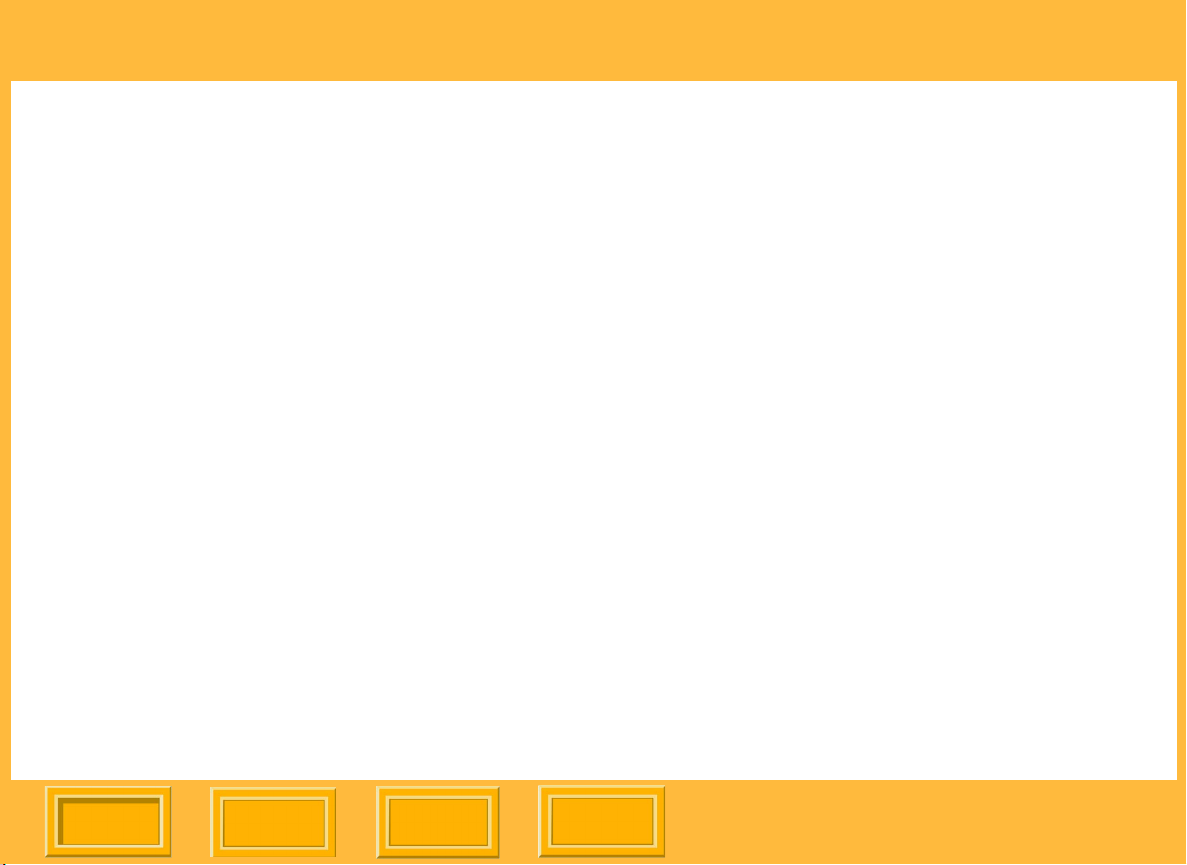
Sommaire
Présentation . . . . . . . . . . . . . . . . . . . . . . . . . . . . . . . . . . . . . . . . . . . . . . . . . . . . . . . . . 10
A propos de ce manuel . . . . . . . . . . . . . . . . . . . . . . . . . . . . . . . . . . . . . . . . . . . . . . . . . . . . . . . 10
Introduction . . . . . . . . . . . . . . . . . . . . . . . . . . . . . . . . . . . . . . . . . . . . . . . . . . . . . . . . . . . . . . . . . 11
Fonctions . . . . . . . . . . . . . . . . . . . . . . . . . . . . . . . . . . . . . . . . . . . . . . . . . . . . . . . . . . . . . . . . . . 12
Configuration nécessaire . . . . . . . . . . . . . . . . . . . . . . . . . . . . . . . . . . . . . . . . . . . . . . . . . . . . . . 13
En mode portable . . . . . . . . . . . . . . . . . . . . . . . . . . . . . . . . . . . . . . . . . . . . . . . . . . . . . . . 13
Connecté à un MACINTOSH . . . . . . . . . . . . . . . . . . . . . . . . . . . . . . . . . . . . . . . . . . . . . . 13
Connecté à un PC . . . . . . . . . . . . . . . . . . . . . . . . . . . . . . . . . . . . . . . . . . . . . . . . . . . . . . 14
Flux de production de l’acquisition des images . . . . . . . . . . . . . . . . . . . . . . . . . . . . . . 15
Flux de production lorsque l’appareil n’est pas connecté à un ordinateur . . . . . . . . . . . . . . . . . 16
Préparation de l’équipement et des supports. . . . . . . . . . . . . . . . . . . . . . . . . . . . . . . . . . 17
Acquisition et évaluation des images tests. . . . . . . . . . . . . . . . . . . . . . . . . . . . . . . . . . . . 18
Acquisition des images. . . . . . . . . . . . . . . . . . . . . . . . . . . . . . . . . . . . . . . . . . . . . . . . . . . 19
Vérification ponctuelle . . . . . . . . . . . . . . . . . . . . . . . . . . . . . . . . . . . . . . . . . . . . . . . . . . . 19
Transfert des images . . . . . . . . . . . . . . . . . . . . . . . . . . . . . . . . . . . . . . . . . . . . . . . . . . . . 20
Retouche des images. . . . . . . . . . . . . . . . . . . . . . . . . . . . . . . . . . . . . . . . . . . . . . . . . . . . 21
Flux de production lorsque l’appareil est connecté à un ordinateur . . . . . . . . . . . . . . . . . . . . . . 23
Connexion à un ordinateur et à une source d’alimentation . . . . . . . . . . . . . . . . . . . . . . . 24
Démarrage du logiciel d’acquisition . . . . . . . . . . . . . . . . . . . . . . . . . . . . . . . . . . . . . . . . . 24
Préparation de l’équipement et des supports. . . . . . . . . . . . . . . . . . . . . . . . . . . . . . . . . . 25
Acquisition et évaluation des images tests. . . . . . . . . . . . . . . . . . . . . . . . . . . . . . . . . . . . 25
Acquisition des images. . . . . . . . . . . . . . . . . . . . . . . . . . . . . . . . . . . . . . . . . . . . . . . . . . . 26
Sommaire
Précédent
Suivant
Index
Sommaire-2
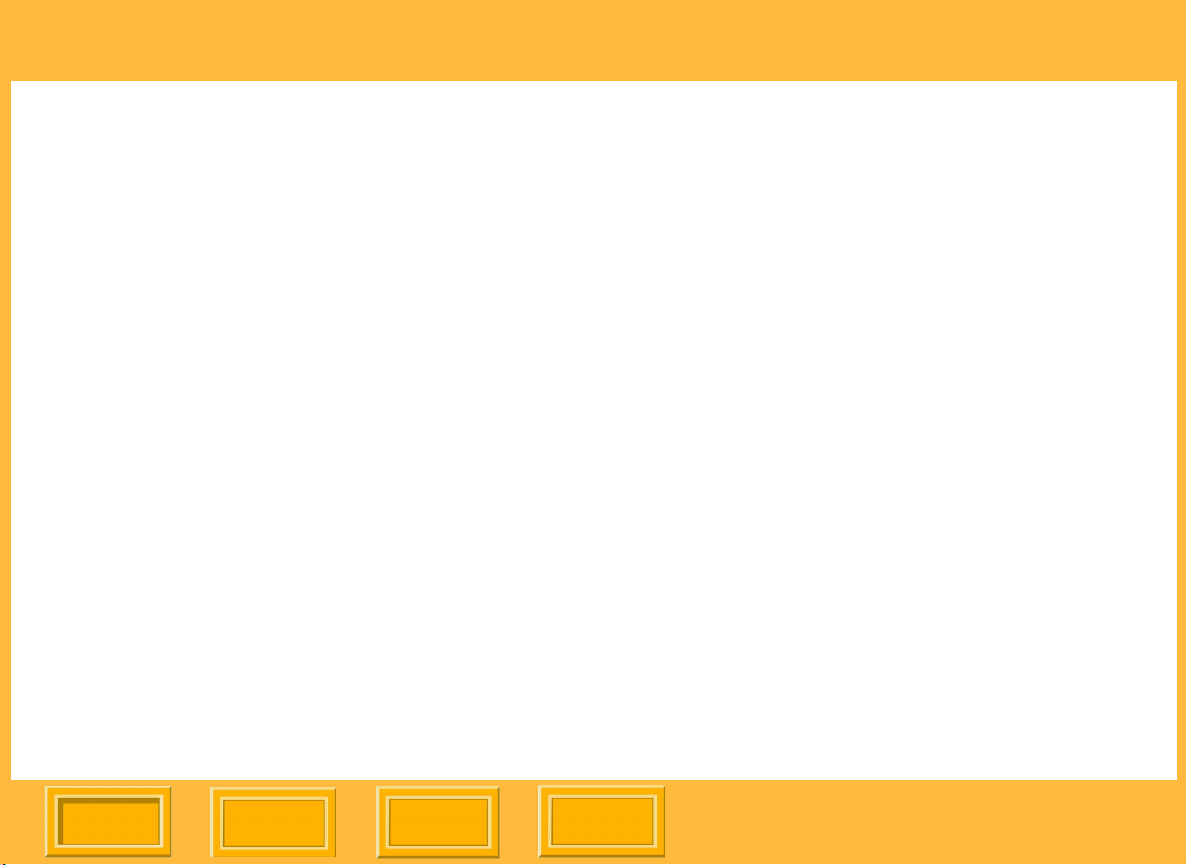
Sommaire
Vérification ponctuelle . . . . . . . . . . . . . . . . . . . . . . . . . . . . . . . . . . . . . . . . . . . . . . . . . . . 26
Retouche des images. . . . . . . . . . . . . . . . . . . . . . . . . . . . . . . . . . . . . . . . . . . . . . . . . . . . 26
Utilisation des logiciels fournis . . . . . . . . . . . . . . . . . . . . . . . . . . . . . . . . . . . . . . . . . . . 27
Logiciels fournis sur le CD-ROM . . . . . . . . . . . . . . . . . . . . . . . . . . . . . . . . . . . . . . . . . . . . . . . .27
DCS Capture Studio KODAK PROFESSIONAL (DCS Capture Studio) . . . . . . . . . . . . . 27
DCS Camera Manager KODAK PROFESSIONAL (DCS Camera Manager) . . . . . . . . . 28
DCS Photo Desk KODAK PROFESSIONAL (DCS Photo Desk) . . . . . . . . . . . . . . . . . . . 28
Module DCR KODAK PROFESSIONAL (DCR File Format Module) . . . . . . . . . . . . . . . . 29
Gestion des couleurs . . . . . . . . . . . . . . . . . . . . . . . . . . . . . . . . . . . . . . . . . . . . . . . . . . . . . . . . . 30
DCS Capture Studio. . . . . . . . . . . . . . . . . . . . . . . . . . . . . . . . . . . . . . . . . . . . . . . . . . . . . 31
DCS Photo Desk . . . . . . . . . . . . . . . . . . . . . . . . . . . . . . . . . . . . . . . . . . . . . . . . . . . . . . . 33
Paramétrage des couleurs dans ADOBE PHOTOSHOP. . . . . . . . . . . . . . . . . . . . . . . . . 34
A propos du DCS 645 . . . . . . . . . . . . . . . . . . . . . . . . . . . . . . . . . . . . . . . . . . . . . . . . . 35
Présentation . . . . . . . . . . . . . . . . . . . . . . . . . . . . . . . . . . . . . . . . . . . . . . . . . . . . . . . . . . . . . . . . 35
Arrière . . . . . . . . . . . . . . . . . . . . . . . . . . . . . . . . . . . . . . . . . . . . . . . . . . . . . . . . . . . . . . . . 35
Avant (se fixe sur le boîtier de l’appareil) . . . . . . . . . . . . . . . . . . . . . . . . . . . . . . . . . . . . . 35
Côtés . . . . . . . . . . . . . . . . . . . . . . . . . . . . . . . . . . . . . . . . . . . . . . . . . . . . . . . . . . . . . . . . 36
Capteur d’image . . . . . . . . . . . . . . . . . . . . . . . . . . . . . . . . . . . . . . . . . . . . . . . . . . . . . . . . . . . . . 37
Ecran-masque de mise au point . . . . . . . . . . . . . . . . . . . . . . . . . . . . . . . . . . . . . . . . . . . . . . . . 38
Filtre infrarouge (IR) . . . . . . . . . . . . . . . . . . . . . . . . . . . . . . . . . . . . . . . . . . . . . . . . . . . . . . . . . 39
Filtre de lissage . . . . . . . . . . . . . . . . . . . . . . . . . . . . . . . . . . . . . . . . . . . . . . . . . . . . . . . . . . . . . 39
Sommaire
Précédent
Suivant
Index
Sommaire-3
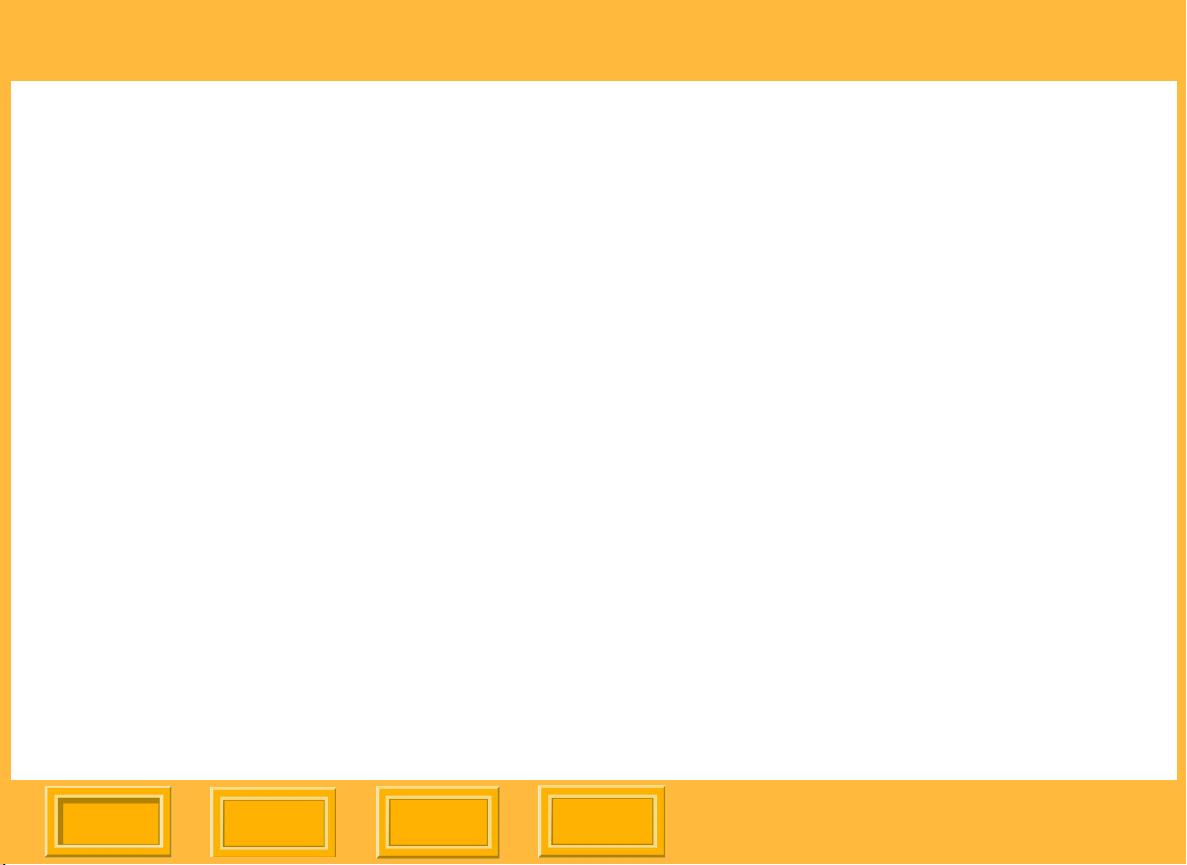
Sommaire
Retrait d’un filtre IR ou de lissage. . . . . . . . . . . . . . . . . . . . . . . . . . . . . . . . . . . . . . . . . . . 40
Insertion d’un filtre . . . . . . . . . . . . . . . . . . . . . . . . . . . . . . . . . . . . . . . . . . . . . . . . . . . . . . 40
Ecran à cristaux liquide pour l’affichage des images . . . . . . . . . . . . . . . . . . . . . . . . . . . . . . . . . 41
Fonctionnement de l’écran à cristaux liquides . . . . . . . . . . . . . . . . . . . . . . . . . . . . . . . . . 41
Activation et désactivation de l’écran à cristaux liquides . . . . . . . . . . . . . . . . . . . . . . . . . 42
Barre de menus . . . . . . . . . . . . . . . . . . . . . . . . . . . . . . . . . . . . . . . . . . . . . . . . . . . . . . . . 43
Menus. . . . . . . . . . . . . . . . . . . . . . . . . . . . . . . . . . . . . . . . . . . . . . . . . . . . . . . . . . . . . . . . 44
Ecran Status (Etat) . . . . . . . . . . . . . . . . . . . . . . . . . . . . . . . . . . . . . . . . . . . . . . . . . . . . . . . . . . . 46
Affichage de l’écran Status (Etat). . . . . . . . . . . . . . . . . . . . . . . . . . . . . . . . . . . . . . . . . . . 46
Boutons de commande numérique . . . . . . . . . . . . . . . . . . . . . . . . . . . . . . . . . . . . . . . . . . . . . . 47
Bouton de navigation . . . . . . . . . . . . . . . . . . . . . . . . . . . . . . . . . . . . . . . . . . . . . . . . . . . . 47
Bouton Menu . . . . . . . . . . . . . . . . . . . . . . . . . . . . . . . . . . . . . . . . . . . . . . . . . . . . . . . . . . 47
Bouton OK . . . . . . . . . . . . . . . . . . . . . . . . . . . . . . . . . . . . . . . . . . . . . . . . . . . . . . . . . . . . 47
Bouton Tag (Marquage) . . . . . . . . . . . . . . . . . . . . . . . . . . . . . . . . . . . . . . . . . . . . . . . . . . 47
Bouton Cancel (Annuler) . . . . . . . . . . . . . . . . . . . . . . . . . . . . . . . . . . . . . . . . . . . . . . . . . 47
Aide-mémoire d’utilisation de l’écran à cristaux liquides et des boutons
de commande numérique . . . . . . . . . . . . . . . . . . . . . . . . . . . . . . . . . . . . . . . . . . . . . . . . . . . . . 48
Ports . . . . . . . . . . . . . . . . . . . . . . . . . . . . . . . . . . . . . . . . . . . . . . . . . . . . . . . . . . . . . . . . . . . . . . 49
Port de débogage série . . . . . . . . . . . . . . . . . . . . . . . . . . . . . . . . . . . . . . . . . . . . . . . . . . 49
Prise d’alimentation . . . . . . . . . . . . . . . . . . . . . . . . . . . . . . . . . . . . . . . . . . . . . . . . . . . . . 49
Port IEEE 1394 . . . . . . . . . . . . . . . . . . . . . . . . . . . . . . . . . . . . . . . . . . . . . . . . . . . . . . . . 49
Sortie vidéo. . . . . . . . . . . . . . . . . . . . . . . . . . . . . . . . . . . . . . . . . . . . . . . . . . . . . . . . . . . . 49
Sommaire
Précédent
Suivant
Index
Sommaire-4
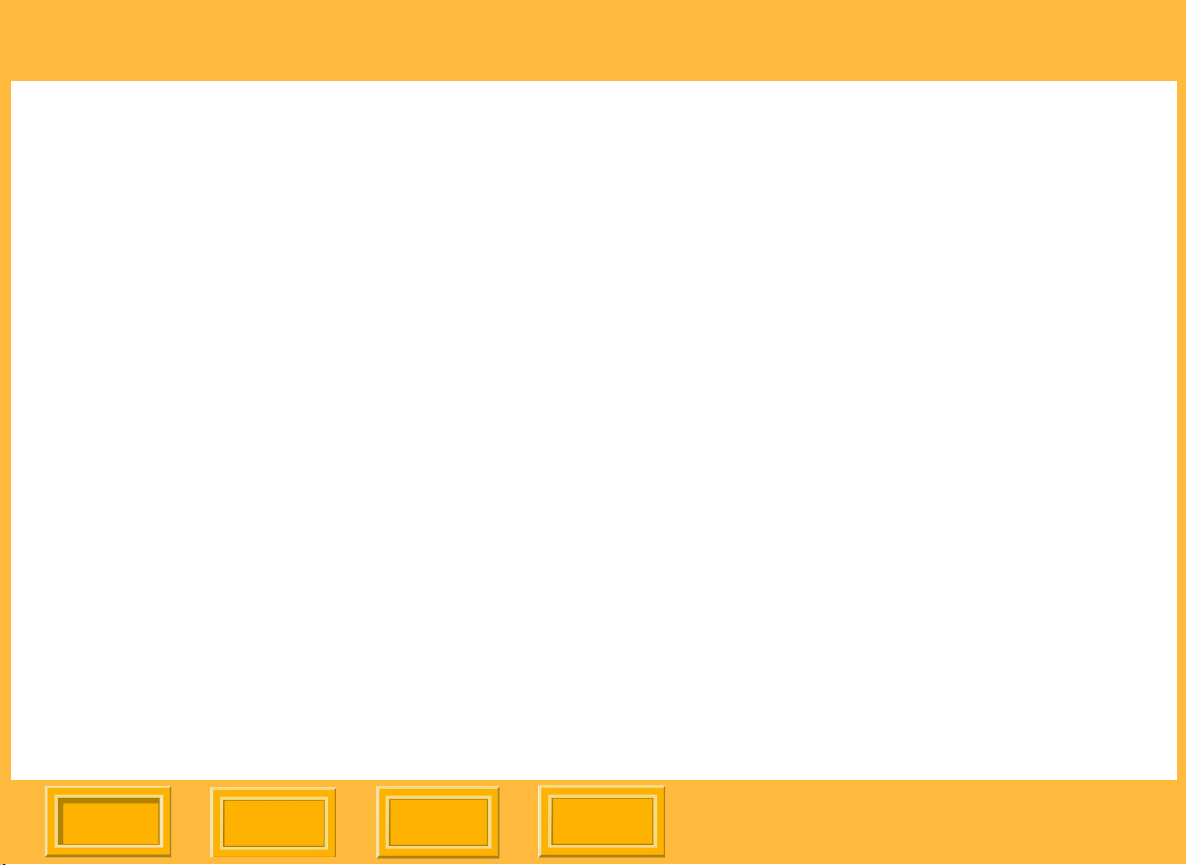
Sommaire
Notions de base . . . . . . . . . . . . . . . . . . . . . . . . . . . . . . . . . . . . . . . . . . . . . . . . . . . . . . 50
Assemblage de l’appareil de prise de vue . . . . . . . . . . . . . . . . . . . . . . . . . . . . . . . . . . . . . . . . . 50
Fixation du DCS 645 sur le boîtier et connexion des équipements auxiliaires . . . . . . . . . . . . . 51
Fixation du DCS 645 sur le boîtier . . . . . . . . . . . . . . . . . . . . . . . . . . . . . . . . . . . . . . . . . . 51
Séparation du DCS 645 et du boîtier de l’appareil . . . . . . . . . . . . . . . . . . . . . . . . . . . . . . 53
Connexion du flash et du stroboscope . . . . . . . . . . . . . . . . . . . . . . . . . . . . . . . . . . . . . . . 53
Fichiers d’image . . . . . . . . . . . . . . . . . . . . . . . . . . . . . . . . . . . . . . . . . . . . . . . . . . . . . . . . . . . . . 54
Stockage des images . . . . . . . . . . . . . . . . . . . . . . . . . . . . . . . . . . . . . . . . . . . . . . . . . . . . . . . . . 55
Alimentation électrique . . . . . . . . . . . . . . . . . . . . . . . . . . . . . . . . . . . . . . . . . . . . . . . . . . . . . . . . 56
Adaptateur secteur . . . . . . . . . . . . . . . . . . . . . . . . . . . . . . . . . . . . . . . . . . . . . . . . . . . . . . 56
Batterie . . . . . . . . . . . . . . . . . . . . . . . . . . . . . . . . . . . . . . . . . . . . . . . . . . . . . . . . . . . . . . . 57
Mise en place d’une batterie. . . . . . . . . . . . . . . . . . . . . . . . . . . . . . . . . . . . . . . . . . . . . . . 57
Retrait d’une batterie . . . . . . . . . . . . . . . . . . . . . . . . . . . . . . . . . . . . . . . . . . . . . . . . . . . . 58
Vérification de l’état de la batterie . . . . . . . . . . . . . . . . . . . . . . . . . . . . . . . . . . . . . . . . . . 59
Chargeur de batterie. . . . . . . . . . . . . . . . . . . . . . . . . . . . . . . . . . . . . . . . . . . . . . . . . . . . . 60
Chargement de batteries . . . . . . . . . . . . . . . . . . . . . . . . . . . . . . . . . . . . . . . . . . . . . . . . . 61
Cartes COMPACTFLASH (CF) . . . . . . . . . . . . . . . . . . . . . . . . . . . . . . . . . . . . . . . . . . . . . . . . . 62
Insertion d’une carte CF . . . . . . . . . . . . . . . . . . . . . . . . . . . . . . . . . . . . . . . . . . . . . . . . . . 62
Ejection d’une carte CF . . . . . . . . . . . . . . . . . . . . . . . . . . . . . . . . . . . . . . . . . . . . . . . . . . 63
Sélection d’un dossier . . . . . . . . . . . . . . . . . . . . . . . . . . . . . . . . . . . . . . . . . . . . . . . . . . . 64
Accès aux images sur une carte CF. . . . . . . . . . . . . . . . . . . . . . . . . . . . . . . . . . . . . . . . . 65
Formatage d’une carte CF . . . . . . . . . . . . . . . . . . . . . . . . . . . . . . . . . . . . . . . . . . . . . . . . 66
Récupération de données sur une carte CF. . . . . . . . . . . . . . . . . . . . . . . . . . . . . . . . . . . 67
Sommaire
Précédent
Suivant
Index
Sommaire-5
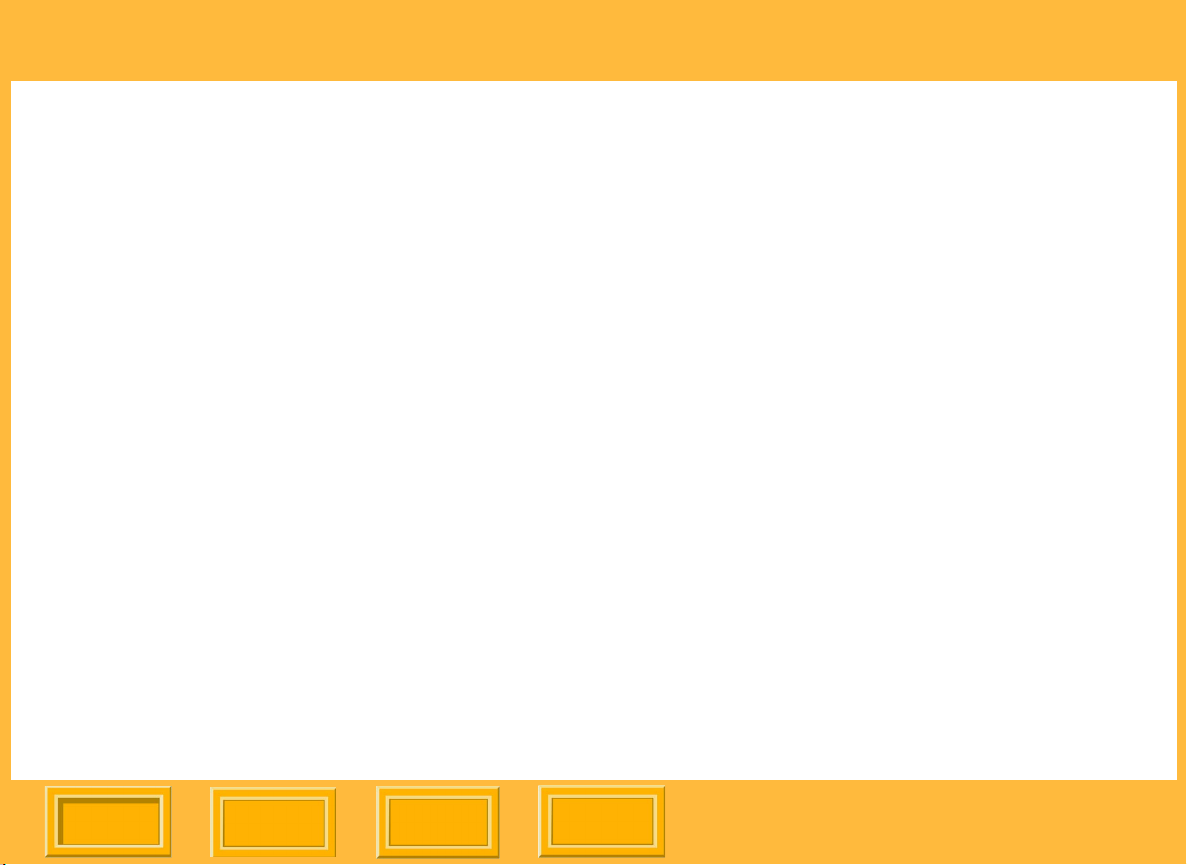
Sommaire
Configuration de l’appareil . . . . . . . . . . . . . . . . . . . . . . . . . . . . . . . . . . . . . . . . . . . . . . 68
Sélection d’une langue . . . . . . . . . . . . . . . . . . . . . . . . . . . . . . . . . . . . . . . . . . . . . . . . . . . . . . . . 68
Réglage de la date et de l’heure . . . . . . . . . . . . . . . . . . . . . . . . . . . . . . . . . . . . . . . . . . . . . . . . 69
Réglage des propriétés de l’appareil . . . . . . . . . . . . . . . . . . . . . . . . . . . . . . . . . . . . . . . . . . . . . 70
Affichage du menu Properties (Propriétés) . . . . . . . . . . . . . . . . . . . . . . . . . . . . . . . . . . . 70
Réglage du délai de mise en veille. . . . . . . . . . . . . . . . . . . . . . . . . . . . . . . . . . . . . . . . . . 71
Réglage du délai de désactivation de l’écran à cristaux liquides . . . . . . . . . . . . . . . . . . . 71
Exposition prolongée . . . . . . . . . . . . . . . . . . . . . . . . . . . . . . . . . . . . . . . . . . . . . . . . . . . . 72
Nombre total de déclenchements. . . . . . . . . . . . . . . . . . . . . . . . . . . . . . . . . . . . . . . . . . . 73
Dossier à utiliser pour l’acquisition des vues . . . . . . . . . . . . . . . . . . . . . . . . . . . . . . . . . . 73
Format vidéo. . . . . . . . . . . . . . . . . . . . . . . . . . . . . . . . . . . . . . . . . . . . . . . . . . . . . . . . . . . 74
Utilisation du Job Tracker (Suivi des travaux) . . . . . . . . . . . . . . . . . . . . . . . . . . . . . . . . . . . . . . 75
Chargement des données de suivi à partir d’une carte CF . . . . . . . . . . . . . . . . . . . . . . . 76
Utilisation de l’appareil connecté à un ordinateur . . . . . . . . . . . . . . . . . . . . . . . . . . . . 77
Démarrage . . . . . . . . . . . . . . . . . . . . . . . . . . . . . . . . . . . . . . . . . . . . . . . . . . . . . . . . . . . . . . . . . 77
Connexion de l’appareil à l’ordinateur et à une source d’alimentation . . . . . . . . . . . . . . . . . . . . 78
Connexion à un ordinateur . . . . . . . . . . . . . . . . . . . . . . . . . . . . . . . . . . . . . . . . . . . . . . . . 78
Mise sous tension de l’appareil . . . . . . . . . . . . . . . . . . . . . . . . . . . . . . . . . . . . . . . . . . . . . . . . . 79
Utilisation de l’appareil en mode portable . . . . . . . . . . . . . . . . . . . . . . . . . . . . . . . . . . 80
Démarrage . . . . . . . . . . . . . . . . . . . . . . . . . . . . . . . . . . . . . . . . . . . . . . . . . . . . . . . . . . . . . . . . . 80
Connexion à une source d’alimentation . . . . . . . . . . . . . . . . . . . . . . . . . . . . . . . . . . . . . . . . . . . 81
Sommaire
Précédent
Suivant
Index
Sommaire-6
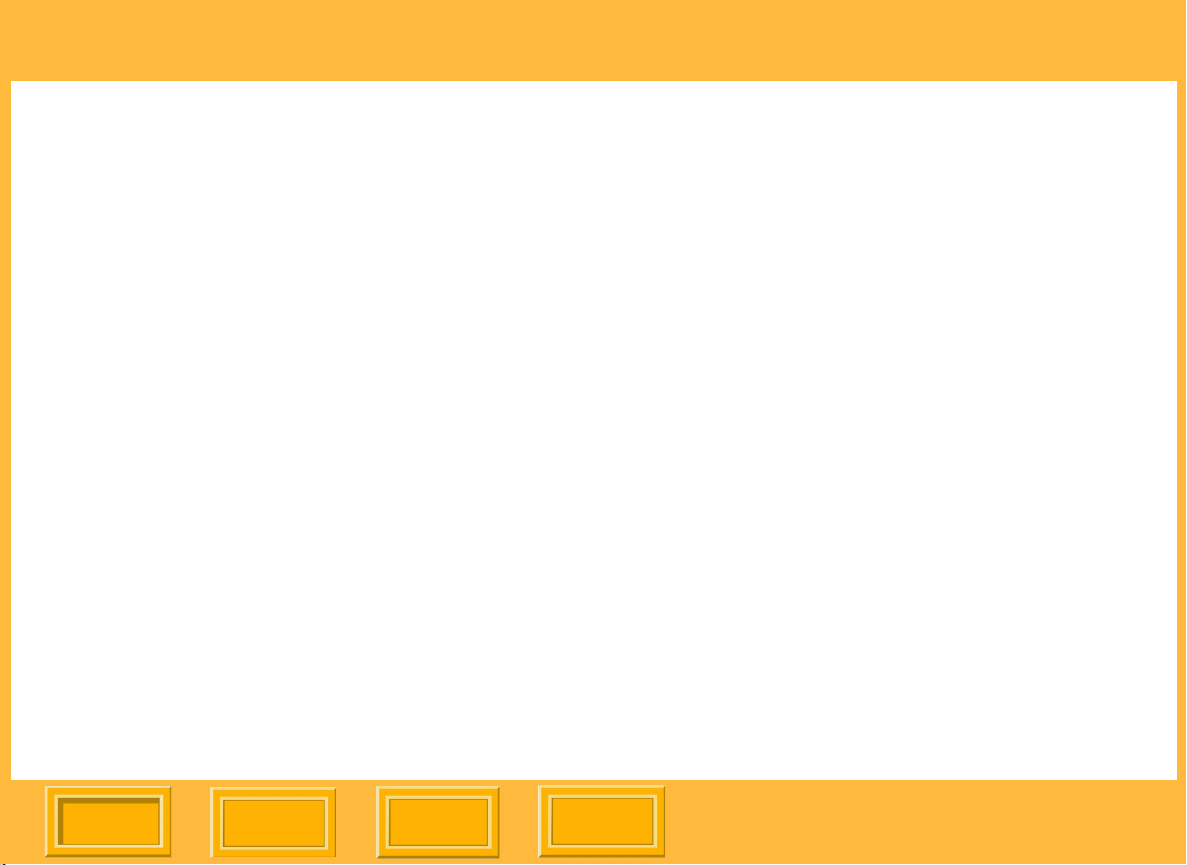
Sommaire
Connexion à l’adaptateur secteur. . . . . . . . . . . . . . . . . . . . . . . . . . . . . . . . . . . . . . . . . . . 81
Conservation des batteries. . . . . . . . . . . . . . . . . . . . . . . . . . . . . . . . . . . . . . . . . . . . . . . . 81
Mise en veille . . . . . . . . . . . . . . . . . . . . . . . . . . . . . . . . . . . . . . . . . . . . . . . . . . . . . . . . . . 82
Acquisition et traitement des images . . . . . . . . . . . . . . . . . . . . . . . . . . . . . . . . . . . . . . 83
Présentation . . . . . . . . . . . . . . . . . . . . . . . . . . . . . . . . . . . . . . . . . . . . . . . . . . . . . . . . . . . . . . . . 83
Format des images . . . . . . . . . . . . . . . . . . . . . . . . . . . . . . . . . . . . . . . . . . . . . . . . . . . . . . . . . . . 84
Intervallomètre . . . . . . . . . . . . . . . . . . . . . . . . . . . . . . . . . . . . . . . . . . . . . . . . . . . . . . . . . . . . . .85
Options de l’intervallomètre . . . . . . . . . . . . . . . . . . . . . . . . . . . . . . . . . . . . . . . . . . . . . . . 86
Réglage de la sensibilité ISO . . . . . . . . . . . . . . . . . . . . . . . . . . . . . . . . . . . . . . . . . . . . . . . . . . . 87
Balance des blancs . . . . . . . . . . . . . . . . . . . . . . . . . . . . . . . . . . . . . . . . . . . . . . . . . . . . . . . . . . 88
Accès au menu White Balance (Balance des blancs) . . . . . . . . . . . . . . . . . . . . . . . . . . . 88
Equilibrage par clic . . . . . . . . . . . . . . . . . . . . . . . . . . . . . . . . . . . . . . . . . . . . . . . . . . . . . . 89
Exposition prolongée . . . . . . . . . . . . . . . . . . . . . . . . . . . . . . . . . . . . . . . . . . . . . . . . . . . . 93
Traitement des images . . . . . . . . . . . . . . . . . . . . . . . . . . . . . . . . . . . . . . . . . . . . . . . . . . . . . . . . 94
Modification des paramètres de traitement . . . . . . . . . . . . . . . . . . . . . . . . . . . . . . . . . . . 95
Utilisation de l’écran à cristaux liquides . . . . . . . . . . . . . . . . . . . . . . . . . . . . . . . . . . . . 99
Examen des images . . . . . . . . . . . . . . . . . . . . . . . . . . . . . . . . . . . . . . . . . . . . . . . . . . . . . . . . . . 99
Sélection d’un mode d’affichage. . . . . . . . . . . . . . . . . . . . . . . . . . . . . . . . . . . . . . . . . . . . 99
Navigation dans les images affichées . . . . . . . . . . . . . . . . . . . . . . . . . . . . . . . . . . . . . . 100
Mode d’affichage Image . . . . . . . . . . . . . . . . . . . . . . . . . . . . . . . . . . . . . . . . . . . . . . . . . 101
Mode d’affichage Zoom . . . . . . . . . . . . . . . . . . . . . . . . . . . . . . . . . . . . . . . . . . . . . . . . . 101
Sommaire
Précédent
Suivant
Index
Sommaire-7
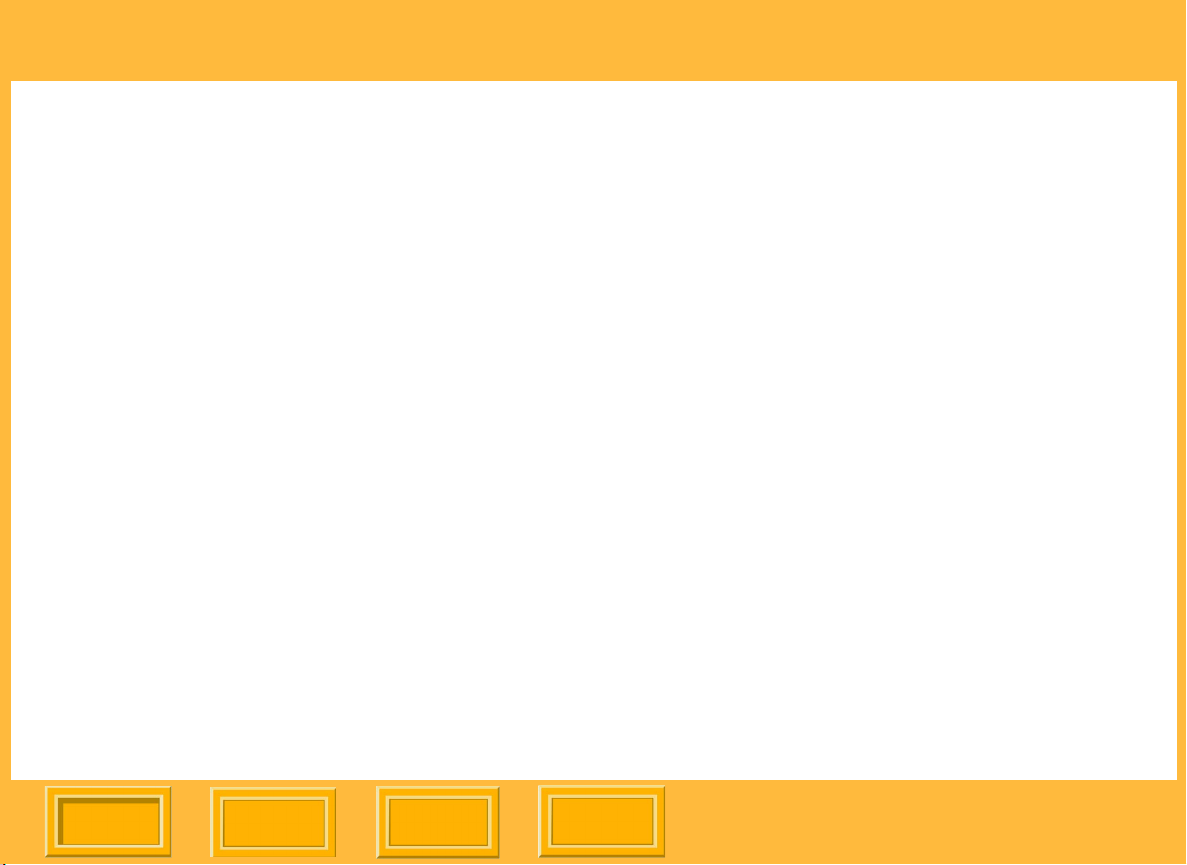
Sommaire
Mode d’affichage Histogramme . . . . . . . . . . . . . . . . . . . . . . . . . . . . . . . . . . . . . . . . . . . 103
Mode d’affichage Planche contact . . . . . . . . . . . . . . . . . . . . . . . . . . . . . . . . . . . . . . . . . 104
Mode d’affichage Suppression . . . . . . . . . . . . . . . . . . . . . . . . . . . . . . . . . . . . . . . . . . . . 105
Barre d’état . . . . . . . . . . . . . . . . . . . . . . . . . . . . . . . . . . . . . . . . . . . . . . . . . . . . . . . . . . . 106
Barre de position . . . . . . . . . . . . . . . . . . . . . . . . . . . . . . . . . . . . . . . . . . . . . . . . . . . . . . 106
Suppression de groupes de vues . . . . . . . . . . . . . . . . . . . . . . . . . . . . . . . . . . . . . . . . . . . . . . . 107
Contraste d’affichage . . . . . . . . . . . . . . . . . . . . . . . . . . . . . . . . . . . . . . . . . . . . . . . . . . . . . . . . 108
Indicateur de surexposition . . . . . . . . . . . . . . . . . . . . . . . . . . . . . . . . . . . . . . . . . . . . . . . . . . . 108
Marquage des images . . . . . . . . . . . . . . . . . . . . . . . . . . . . . . . . . . . . . . . . . . . . . . . . . . . . . . . 109
EnNretien du DCS 645 . . . . . . . . . . . . . . . . . . . . . . . . . . . . . . . . . . . . . . . . . . . . . . . 110
Nettoyage . . . . . . . . . . . . . . . . . . . . . . . . . . . . . . . . . . . . . . . . . . . . . . . . . . . . . . . . . . . . . . . . . 110
Nettoyage du DCS 645. . . . . . . . . . . . . . . . . . . . . . . . . . . . . . . . . . . . . . . . . . . . . . . . . . 110
Nettoyage du filtre IR ou du filtre de lissage. . . . . . . . . . . . . . . . . . . . . . . . . . . . . . . . . . 111
Stockage . . . . . . . . . . . . . . . . . . . . . . . . . . . . . . . . . . . . . . . . . . . . . . . . . . . . . . . . . . . . . . . . . 111
Microprogramme . . . . . . . . . . . . . . . . . . . . . . . . . . . . . . . . . . . . . . . . . . . . . . . . . . . . . . . . . . . 113
Vérification de la version actuelle du microprogramme . . . . . . . . . . . . . . . . . . . . . . . . . 113
Mise à jour du microprogramme. . . . . . . . . . . . . . . . . . . . . . . . . . . . . . . . . . . . . . . . . . . 114
Recyclage . . . . . . . . . . . . . . . . . . . . . . . . . . . . . . . . . . . . . . . . . . . . . . . . . . . . . . . . . . . . . . . . . 115
Différences entre le MAMIYA 645AF et le 645AFD . . . . . . . . . . . . . . . . . . . . . . . . . . 116
Spécifications . . . . . . . . . . . . . . . . . . . . . . . . . . . . . . . . . . . . . . . . . . . . . . . . . . . . . . . 118
Sommaire
Précédent
Suivant
Index
Sommaire-8
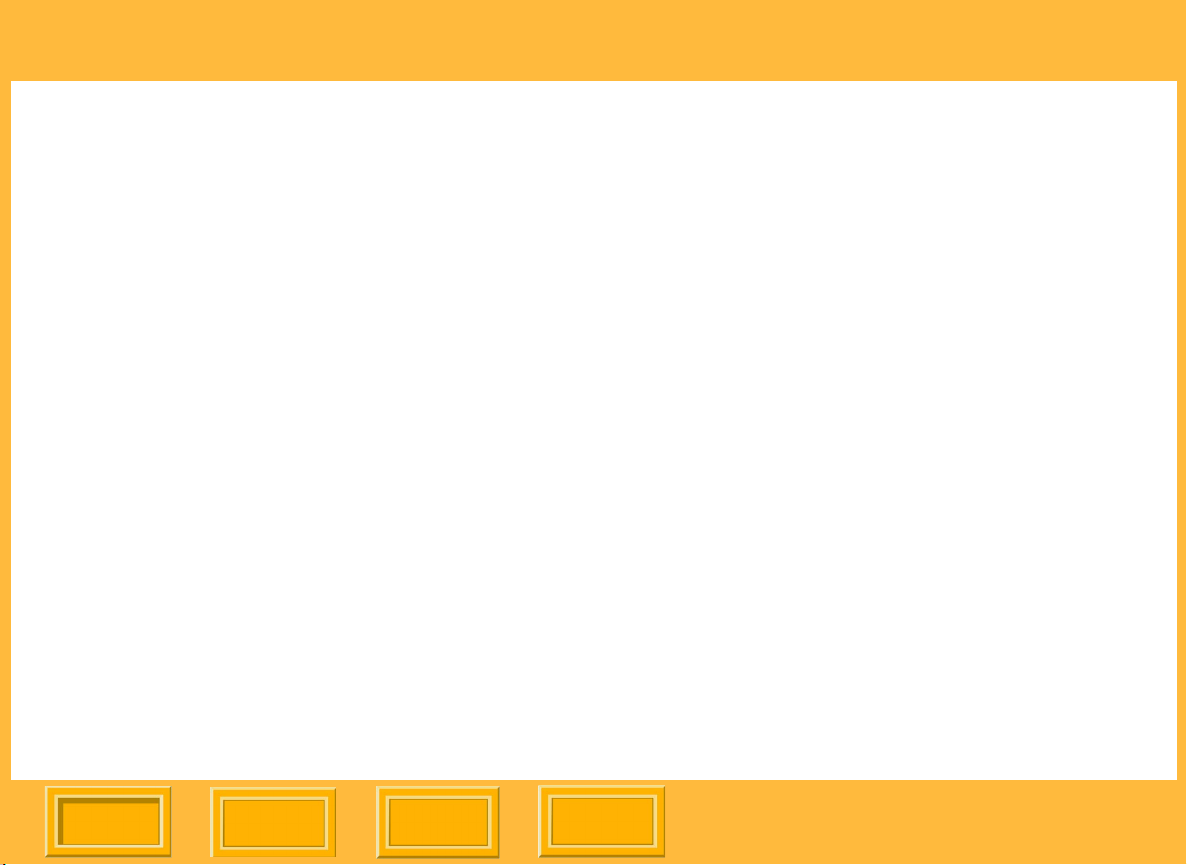
Sommaire
Fonctions non prises en charge . . . . . . . . . . . . . . . . . . . . . . . . . . . . . . . . . . . . . . . . . 119
Fonctions non ou partiellement prises en charge (CONTAX 645) . . . . . . . . . . . . . . . . . . . . . . 119
Fonctions non ou partiellement prises en charge (MAMIYA 645AF, MAMIYA 645AFD) . . . . . 120
Utilisation d’un écran de contrôle . . . . . . . . . . . . . . . . . . . . . . . . . . . . . . . . . . . . . . . . 121
Connexion . . . . . . . . . . . . . . . . . . . . . . . . . . . . . . . . . . . . . . . . . . . . . . . . . . . . . . . . . . . . . . . . 121
Activation . . . . . . . . . . . . . . . . . . . . . . . . . . . . . . . . . . . . . . . . . . . . . . . . . . . . . . . . . . . . . . . . . 122
Désactivation . . . . . . . . . . . . . . . . . . . . . . . . . . . . . . . . . . . . . . . . . . . . . . . . . . . . . . . . . . . . . . 122
Navigation dans les images . . . . . . . . . . . . . . . . . . . . . . . . . . . . . . . . . . . . . . . . . . . . . . . . . . .122
Emissions électromagnétiques . . . . . . . . . . . . . . . . . . . . . . . . . . . . . . . . . . . . . . . . . . . . . . . . 123
Japon . . . . . . . . . . . . . . . . . . . . . . . . . . . . . . . . . . . . . . . . . . . . . . . . . . . . . . . . . . . . . . . 123
Taïwan . . . . . . . . . . . . . . . . . . . . . . . . . . . . . . . . . . . . . . . . . . . . . . . . . . . . . . . . . . . . . . 123
Union européenne (UE) . . . . . . . . . . . . . . . . . . . . . . . . . . . . . . . . . . . . . . . . . . . . . . . . . 124
Etats-Unis . . . . . . . . . . . . . . . . . . . . . . . . . . . . . . . . . . . . . . . . . . . . . . . . . . . . . . . . . . . . 124
Avertissements et consignes de sécurité . . . . . . . . . . . . . . . . . . . . . . . . . . . . . . . . . 125
Avertissements . . . . . . . . . . . . . . . . . . . . . . . . . . . . . . . . . . . . . . . . . . . . . . . . . . . . . . . . . . . . . 125
Glossaire . . . . . . . . . . . . . . . . . . . . . . . . . . . . . . . . . . . . . . . . . . . . . . . . . . . . . . . . . . 127
Garantie . . . . . . . . . . . . . . . . . . . . . . . . . . . . . . . . . . . . . . . . . . . . . . . . . . . . . . . . . . . 130
Sommaire
Précédent
Suivant
Index
Sommaire-9
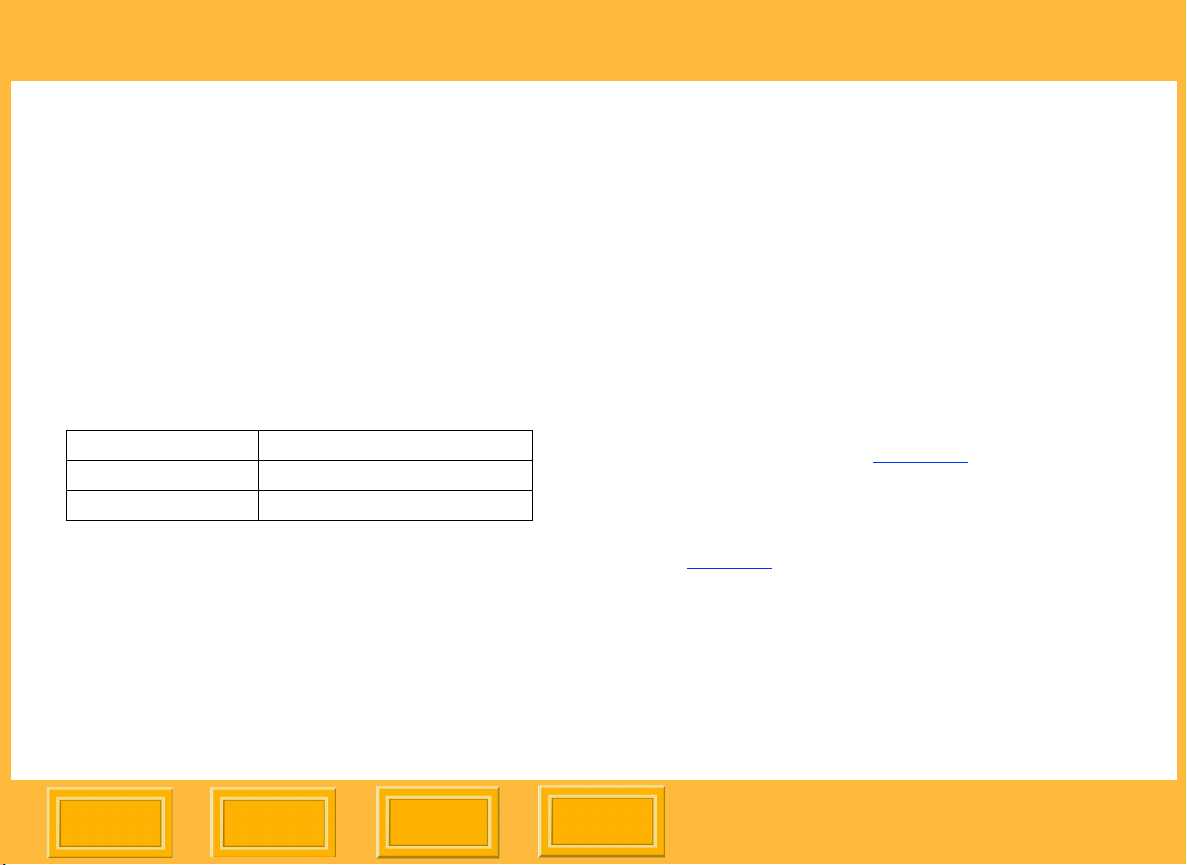
Présentation
Présentation
A propos de ce manuel
Ce manuel décrit les fonctions disponibles avec les dos
numériques suivants :
DCS Pro Back 645M (DCS 645M) KODAK
PROFESSIONAL
DCS Pro Back 645C (DCS 645C) KODAK
PROFESSIONAL
Ces dos se fixent sur les boîtiers suivants :
DCS 645M MAMIYA 645AF
DCS 645M MAMIYA 645AFD
DCS 645C CONTAX 645
Dans le présent manuel, la référence « DCS 645 » désigne
le dos numérique de votre appareil, à moins qu’il ne soit fait
état d’un modèle particulier.
Le terme « appareil (de prise de vue) » désigne le boîtier
de l’appareil équipé du dos DCS 645.
Ce manuel ne décrit pas les éléments suivants :
Fonctions disponibles avec les boîtiers
✔
MAMIYA 645AF, MAMIYA 645AFD ou
CONTAX 645, à l’exception de la liste des fonctions
non prises en charge (page 119)
manuel joint au boîtier MAMIYA ou CONTAX.
Fonctions disponibles avec les logiciels fournis,
✔
à l’exception d’une brève présentation
(page 27)
CD-ROM des logiciels.
. Consultez l’aide fournie sur les
. Consultez le
Sommaire
Précédent
Suivant
Index
10
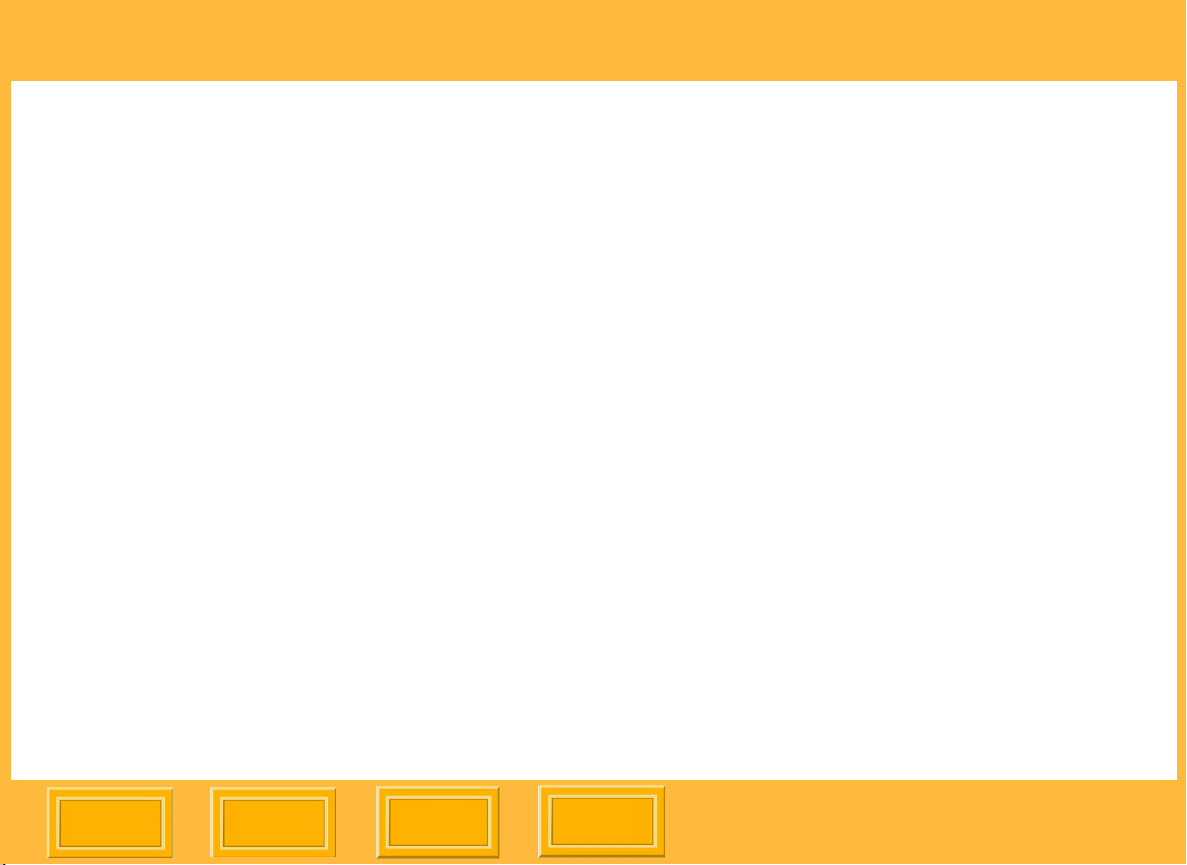
Présentation
Ce manuel est destiné à être affiché à l’écran. Cliquez sur
les éléments suivants pour afficher la rubrique associée:
✔ Entrées du sommaire ou de l’index
✔ Numéros de page soulignés en bleu
✔ Boutons Sommaire, Précédent, Suivant ou Index
affichés en bas de chaque page
Introduction
Merci d’avoir choisi le DCS 645.
Le dos DCS 645 est interchangeable avec le magasin à
films du boîtier de l’appareil, ce qui vous permet d’utiliser
ce dernier en mode numérique ou argentique.
Vous pouvez également utiliser le DCS 645 en mode
portable ou connecté à un ordinateur.
Sommaire
Précédent
Suivant
Index
11
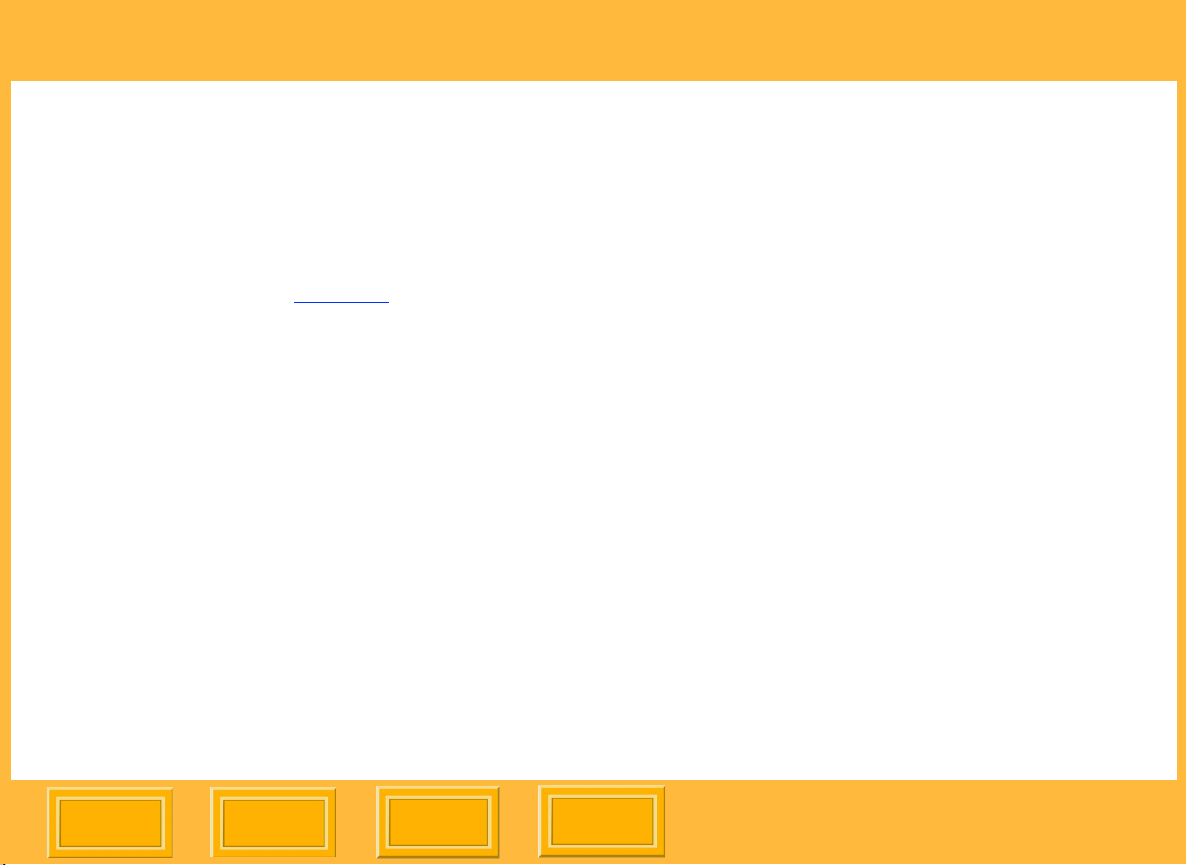
Présentation
Fonctions
✔ Capteur d’images 16 mégapixels
(4080 x 4080 pixels)
✔ Cadence de prise de vue en rafale : 1 image /
1,8 seconde, nombre de vues : 8 images (selon
le boîtier de l’appareil (page 116)
l’image et le type de carte COMPACTFLASH)
✔ Sensibilité ISO comprise entre 100 et 400
✔ Filtre infrarouge (IR) amovible
✔ Ecran à cristaux liquides affichant les images en
format vignette et l’état des fonctions numériques
✔ Sortie vidéo-composite permettant la visualisation
des images sur un écran de contrôle externe
(non inclus)
, le contenu de
✔ Alimentation électrique :
adaptateur secteur ou batterie rechargeable, inclus.
✔ Logement pour carte COMPACTFLASH+ Type II
avec diode signalant lorsque la carte est occupée.
✔ Interface IEEE 1394 400 Mbps.
Sommaire
Précédent
Suivant
Index
12
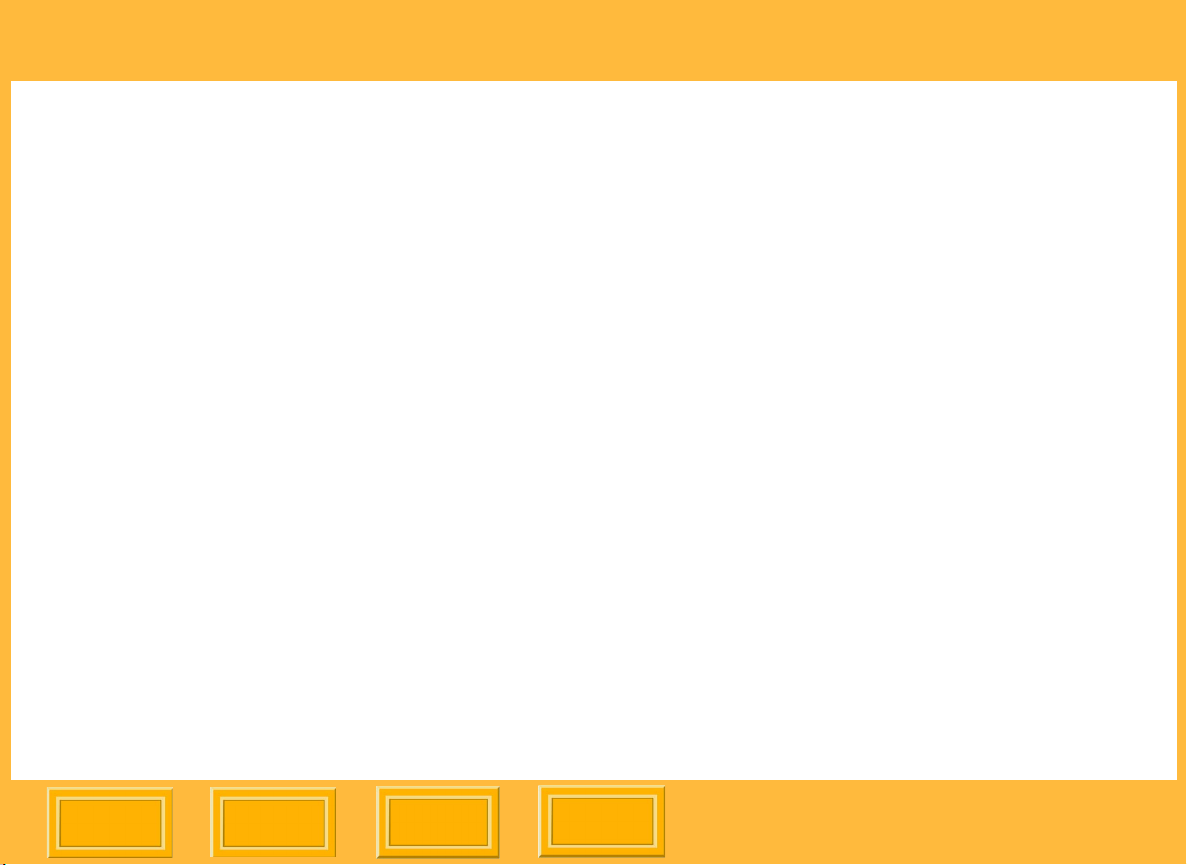
Présentation
Configuration nécessaire
Outre les articles fournis avec le DCS 645, le boîtier de
votre appareil et ses accessoires, les éléments suivants
sont indispensables :
En mode portable
✔ Cartes COMPACTFLASH
✔ Lecteur de carte (permettant de transférer les
fichiers d’image sur l’ordinateur après une séance
de prise de vue)
☛
Sauf si vous envisagez d’utiliser les services
d’un laboratoire photo, vous devez disposer d’un
ordinateur présentant la configuration décrite ci-après
pour traiter vos images.
Connecté à un MACINTOSH
✔ POWER MACINTOSH G3 ou G4,
POWER MACINTOSH G4 multiprocesseur,
POWERBOOK de la série G3 ou iMac DV
✔ Système 9.0 ou supérieur (OS X non compatible)
✔ 512 Mo de mémoire vive
✔ Si votre MACINTOSH ne possède pas de port
IEEE 1394, vous devez disposer d’une carte
IEEE 1394 compatible OHCI avec un port libre.
✔ Câble IEEE 1394
✔ DCS Capture Studio KODAK PROFESSIONAL ou
DCS Camera Manager et DCS Photo Desk KODAK
PROFESSIONAL
Sommaire
Précédent
Suivant
Index
13
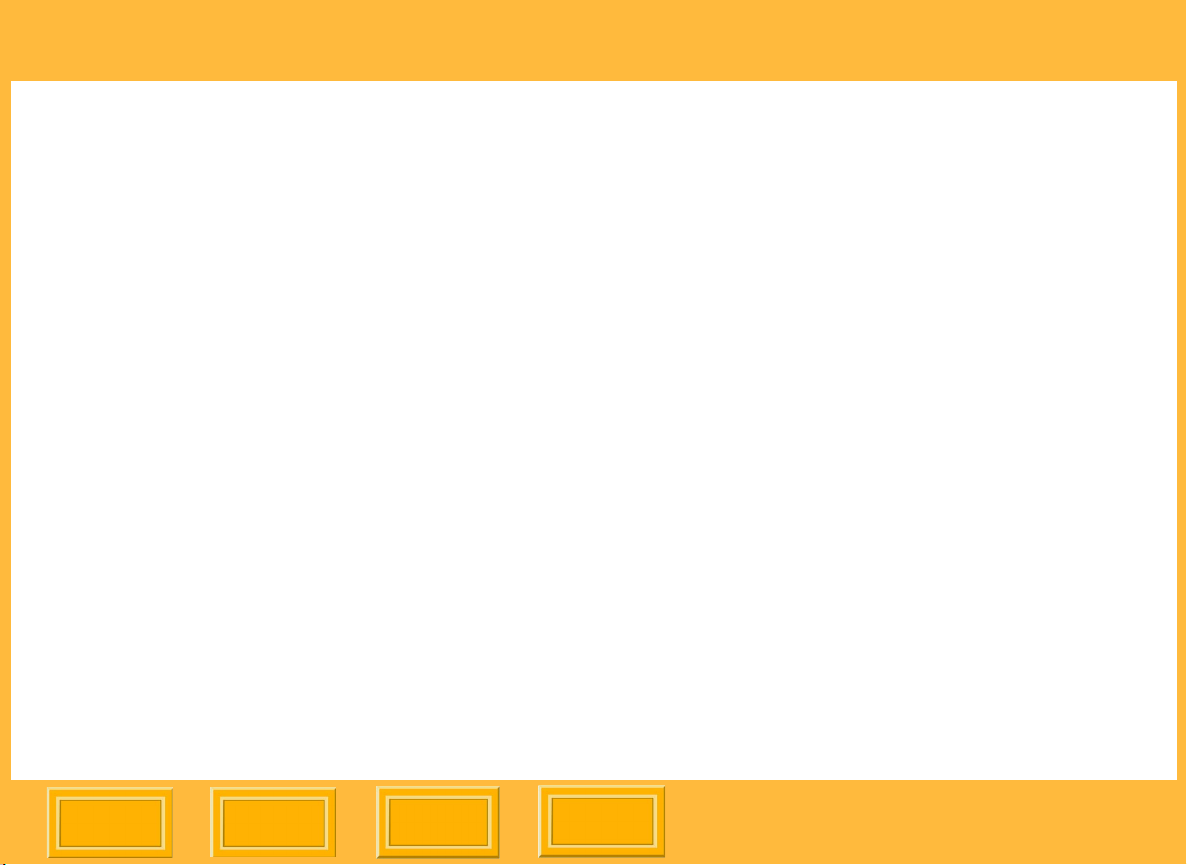
Présentation
Connecté à un PC
✔
PC équipé d’un processeur INTEL PENTIUM II
266 MHz ou supérieur et fonctionnant avec
WINDOWS
✔
200 Mo d’espace disque disponible
✔
L’un des systèmes d’exploitation suivants :
WINDOWS 98 SE, WINDOWS Me,
WINDOWS NT 4.0 ou WINDOWS 2000
(WINDOWS 2000 recommandé)
✔
Si votre PC ne possède pas de port IEEE 1394,
vous devez disposer d’une carte IEEE 1394
compatible OHCI avec un port libre.
✔
Câble IEEE 1394
✔
256 Mo de mémoire vive
✔
DCS Camera Manager et DCS Photo Desk KODAK
PROFESSIONAL
Sommaire
Précédent
Suivant
Index
14
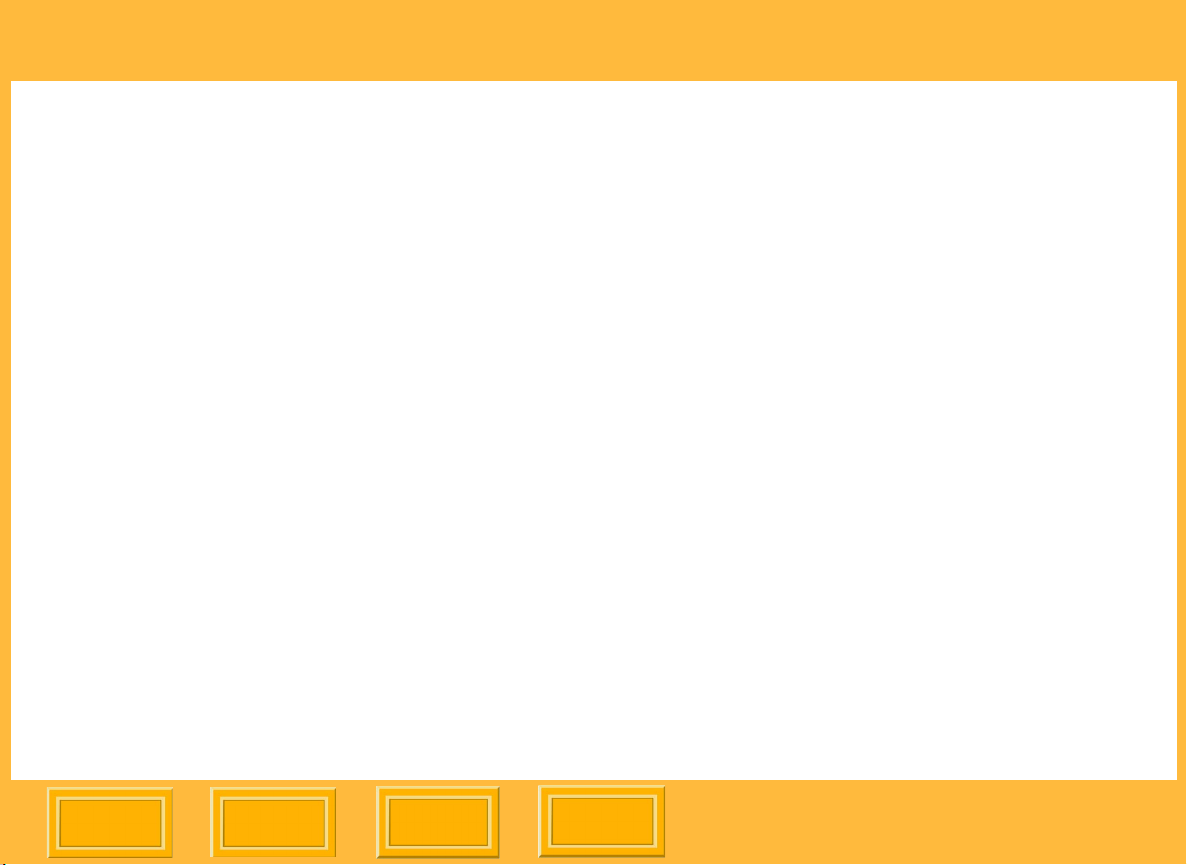
Flux de production
Flux de production de l’acquisition des images
Cette section présente deux flux de production
génériques conçus pour vous aider à gérer la prise
de vue avec le DCS 645.
Le flux de production peut varier d’une séance de prise
de vue en studio à une autre et d’un type de travaux
photographiques de reportage à un autre.
Bien qu’il n’existe aucun flux de production simple
applicable dans tous les cas, ceux présentés ici peuvent
vous être utiles.
Ces flux de production sont les suivants :
Acquisition d’images lorsque l’appareil n’est pas
✔
connecté à un ordinateur
Acquisition d’image lorsque l’appareil est connecté
✔
à un ordinateur
Sommaire
Précédent
Suivant
Index
15
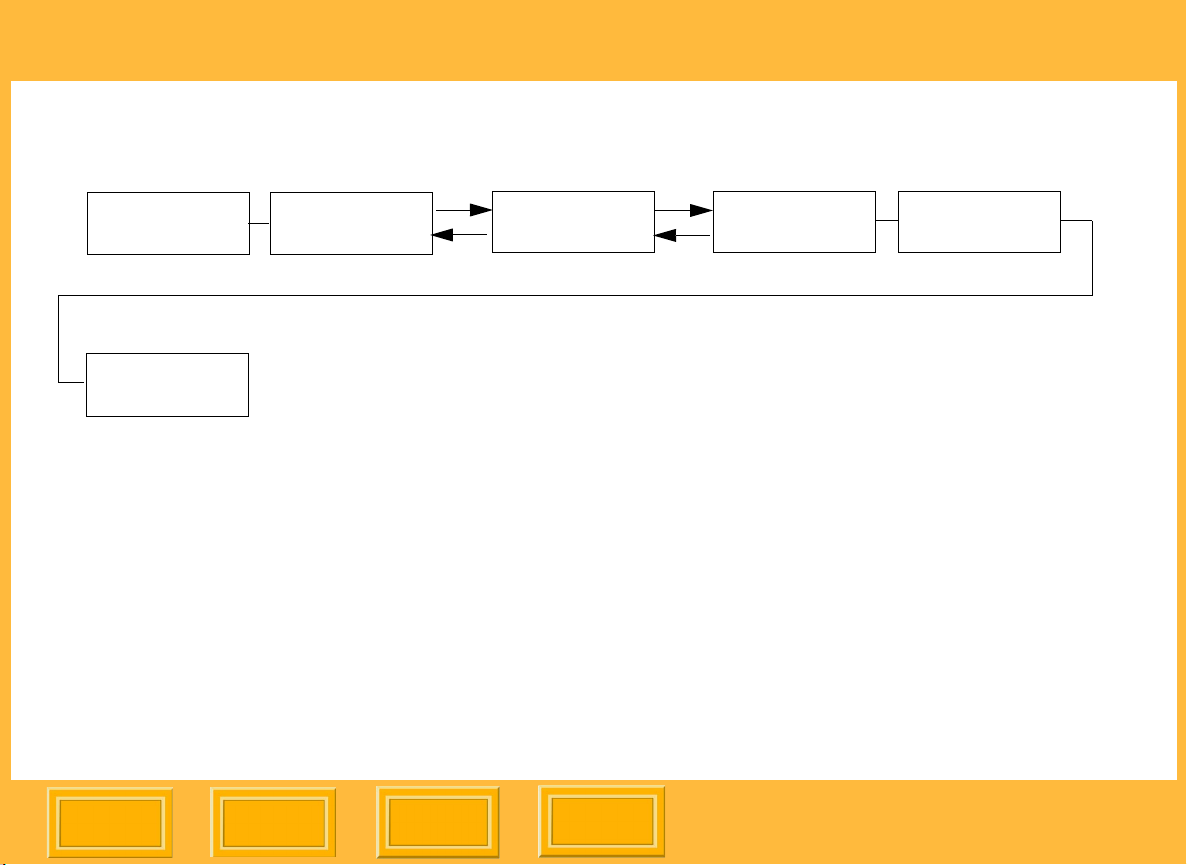
Flux de production
Flux de production lorsque l’appareil n’est pas connecté à un ordinateur
Préparation de
l’équipement et
des supports
Retouche
Acquisition
et évaluation
d’images tests
Acquisition des images
de production
Vérification
ponctuelle
Transfert des images
Sommaire
Précédent
Suivant
Index
16
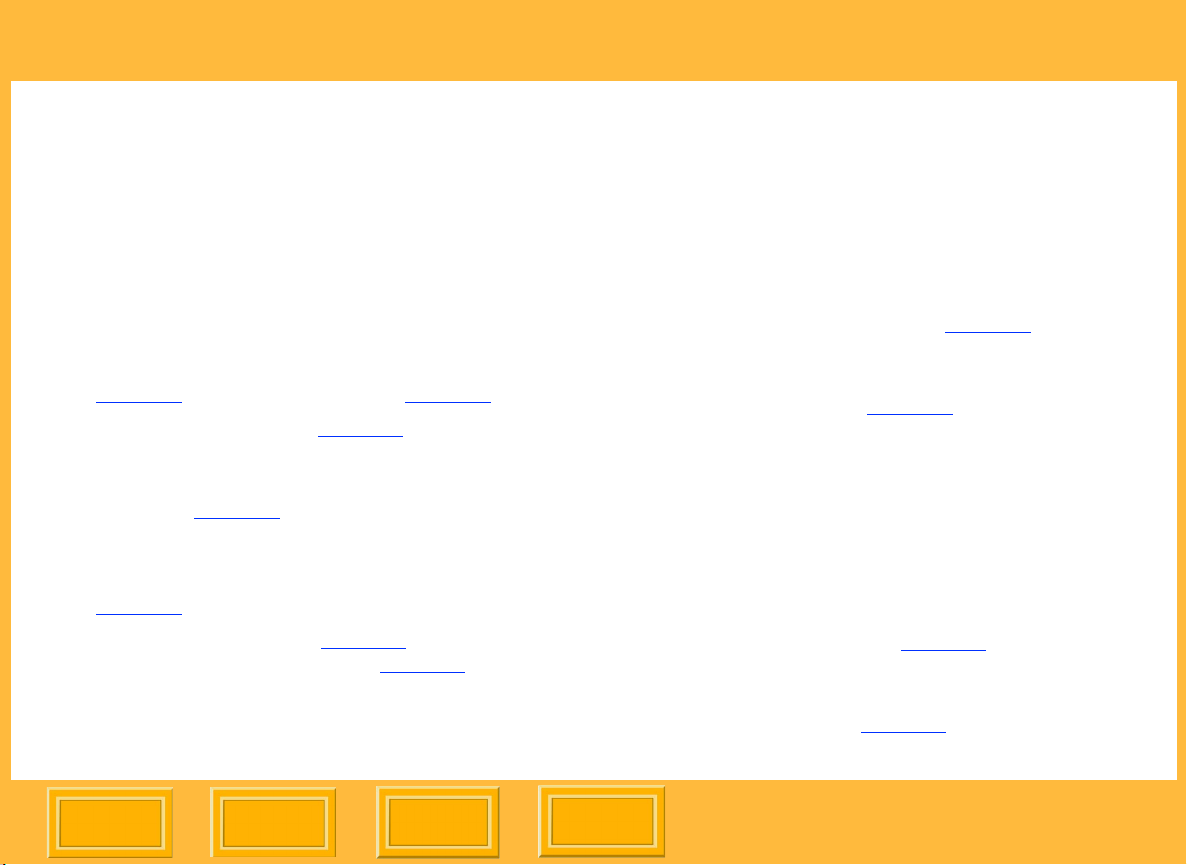
Flux de production
Préparation de l’équipement et des supports
Ces tâches préliminaires vous permettent de préparer
votre équipement, ce qui vous fera gagner du temps dans
la suite du processus et contribuera à garantir la qualité
des images.
✔
Calibrez l’écran de contrôle et les imprimantes
régulièrement, toutes les semaines, par exemple.
✔
Chargez une ou plusieurs batteries DCS 645
(page 60)
✔
Réglez la date et l’heure (page 68)
✔
Si vous avez utilisé la même carte CF pour plusieurs
séances (entre 25 et 35), il peut être préférable de la
reformater (page 66)
que vous comptez utiliser afin de récupérer sa pleine
capacité et de pouvoir utiliser la fonction Recover
Card DCS 645 (Récupération des données carte)
(page 67)
✔
Insérez chaque carte CF (page 62)
vérifiez sur l’écran Status (Etat) (page 46)
l’espace disponible est suffisant.
. Connectez une batterie (page 57).
, s’il y a lieu.
sur l’appareil de prise de vue
.
à utiliser et
que
✔
Les dossiers créés sur le DCS 645 sont nommés
FOLDER1, FOLDER2, etc. Pour leur attribuer des
noms plus explicites, insérez une carte CF dans un
lecteur et définissez le nom des dossiers.
Exemples : « Extérieur », « Eglise ». Vous pouvez
ensuite capturer chaque image dans le dossier qui
convient pour en faciliter l’accès.
✔
Réglez la balance des blancs (page 88)
Pour régler la balance des blancs sur l’appareil de
prise de vue, utilisez la fonction Click Balance
(Equilibrage par clic) (page 89)
image avec un nuancier MACBETH, une carte grise
ou blanche ou une zone neutre, puis effectuez un
équilibrage par clic (Click Balance).
Pour régler la balance des blancs dans le logiciel
fourni, capturez l’image d’un nuancier MACBETH,
d’une carte grise ou d’une carte blanche, ou d’une
zone neutre, puis effectuez les réglages
ultérieurement à l’aide du logiciel.
✔
Réglez la sensibilité ISO (page 87)
lumière disponible.
✔
Paramétrez la fonction Job Tracker (Suivi des
travaux), s’il y a lieu (page 75)
. Sélectionnez une
.
.
en fonction de la
Sommaire
Précédent
Suivant
Index
17
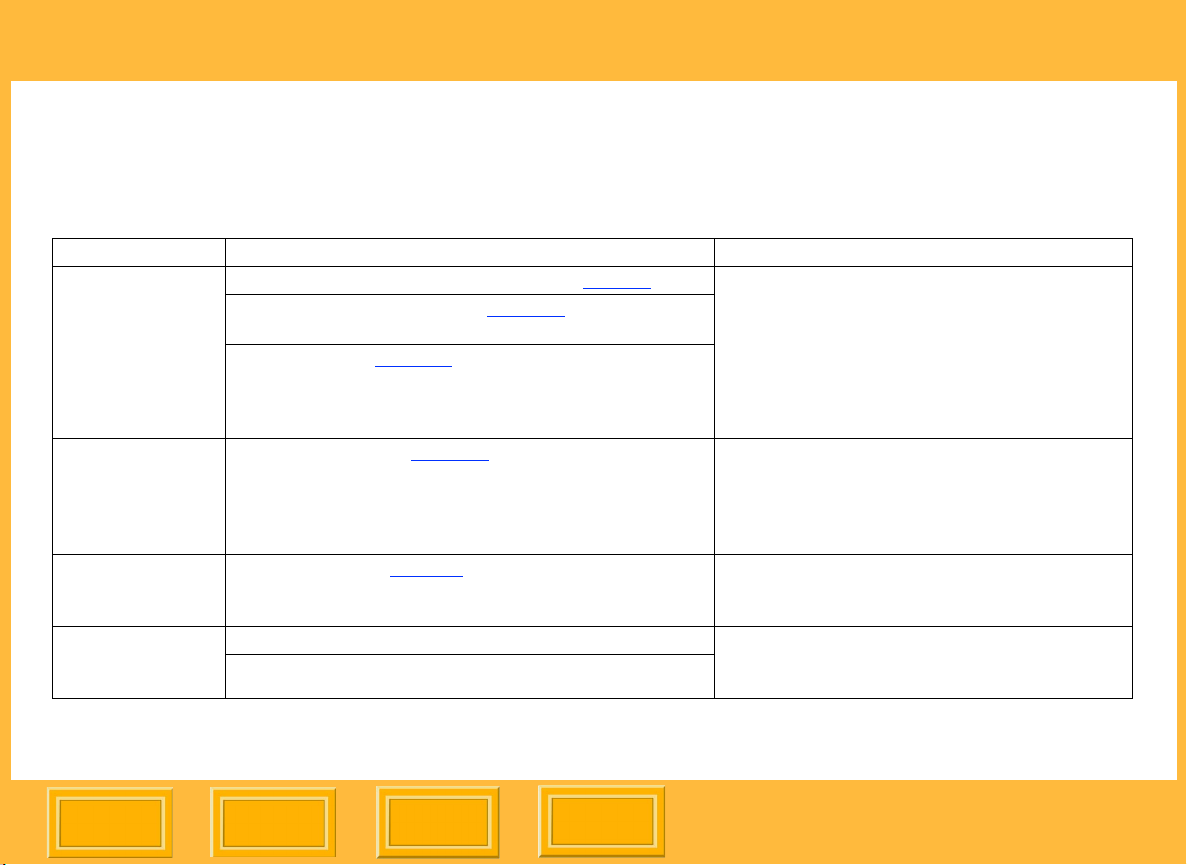
Flux de production
Acquisition et évaluation des images tests
Avant de commencer la séance photo et à plusieurs reprises pendant celle-ci, capturez et évaluez des images pour vous
assurer que l’éclairage et le réglage de l’appareil donnent les résultats escomptés.
Attribut d’image Outil DCS 645 Action recommandée
Exposition Aspect de l’image sur l’écran à cristaux liquides (page 41)
Le mode d’affichage Histogramme (page 103)
informations d’exposition concernant la totalité de l’image.
Le luminancemètre (page 102)
d’exposition concernant une zone particulière de l’image.
Visualisez la saturation du canal de luminance des pixels situés en
dessous des pointeurs en croix sur l’écran à cristaux liquides.
Mise au point Mode d’affichage Zoom (page 101)
Couleur L’équilibrage par clic (page 89) permet de neutraliser les
variations chromatiques dans les images capturées après ce
réglage.
Contenu de la scène et
composition
Aspect de l’image sur l’écran à cristaux liquides Recherche de détails tels que les yeux fermés ou
Mode d’affichage Zoom
fournit des informations
fournit des
Affichez les images et interprétez les informations
depuis l’outil. Définissez les paramètres de l’appareil
de prise de vue (ouverture, vitesse d’obturation,
sensibilité ISO) et/ou réglez l’éclairage. Recapturez
l’image si nécessaire.
Visualisez l’image au format 1:1 et évaluez la netteté
et la définition des contours dans les zones à fort
contraste (les yeux, par exemple). Réglez la mise au
point de l’objectif et/ou vérifiez et réglez la profondeur
de champ.
Renouvelez ce réglage si nécessaire lorsque les
conditions d’éclairage changent.
d’informations indésirables. Recapturez l’image si
nécessaire.
Sommaire
Précédent
Suivant
Index
18
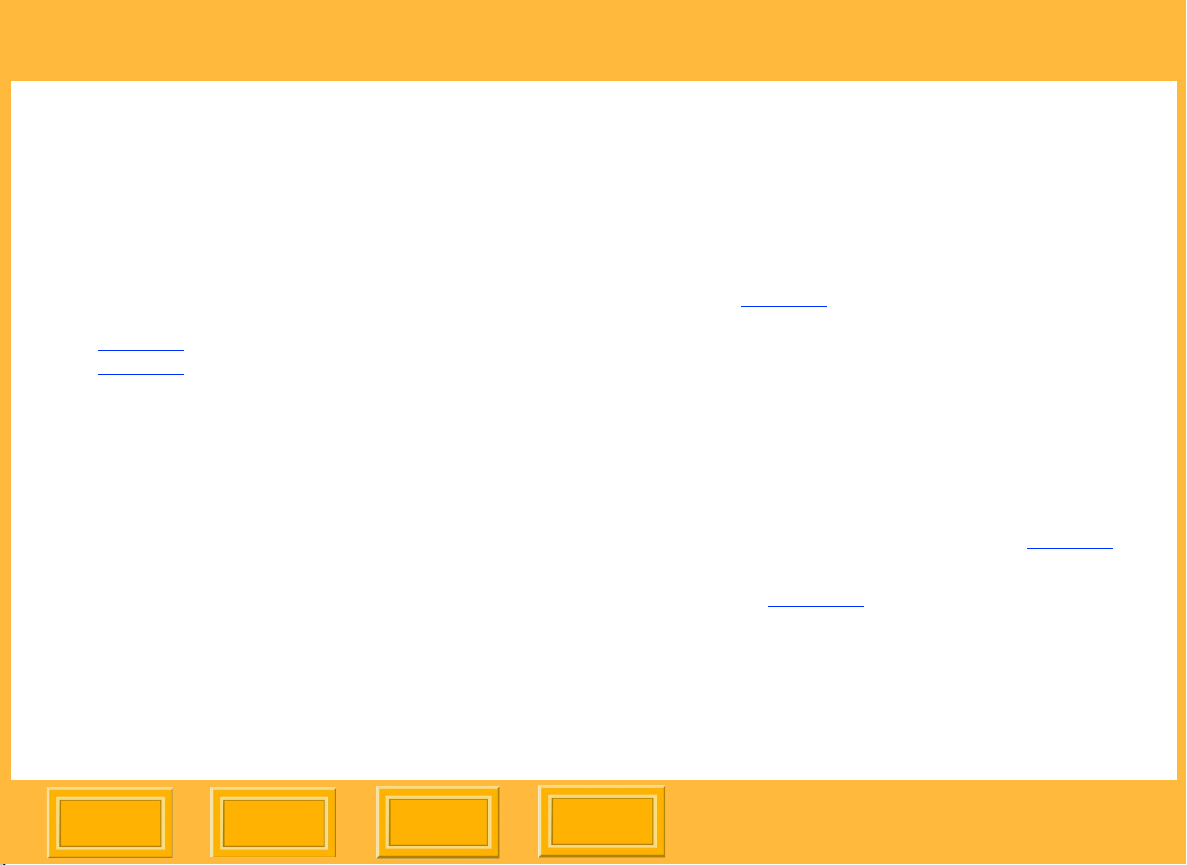
Flux de production
Acquisition des images
A l’aide du DCS 645
✔
Sélectionnez le dossier dans lequel les images
capturées seront stockées.
✔
Activez le traitement si vous souhaitez obtenir des
images traitées au format JPEG ou TIFF RVB
(page 94)
(page 95)
d’enregistrer les fichiers .DCR d’origine.
Ceux-ci constituent en quelque sorte votre
« négatif numérique ».
. Modifiez les paramètres du traitement
, s’il y a lieu. Il est recommandé
Vérification ponctuelle
Certains paramètres tels que l’éclairage et la composition
varient d’un endroit à un autre (par exemple, entre la
maison de la mariée, l’église et la salle de réception).
Pour obtenir une qualité d’image optimale, évaluez des
images tests (page 18)
réglages nécessaires.
Vous pouvez également proposer à votre client de réviser
les prises de vues réalisées avant que vous ne quittiez
chacun des lieux.
Procédez de l’une des manières suivantes :
✔
Affichez les images sur l’écran à cristaux liquides en
choisissant l’un des modes d’affichage (page 99)
✔
Affichez les images sur un écran de contrôle
connecté (page 121)
l’écran à cristaux liquides).
✔
Retirez la carte CF du DCS 645 et insérez-la dans
un ordinateur portable. Affichez les images à l’aide
des logiciels fournis.
sur chaque lieu et effectuez les
.
(cette connexion désactive
Sommaire
Précédent
Suivant
Index
19
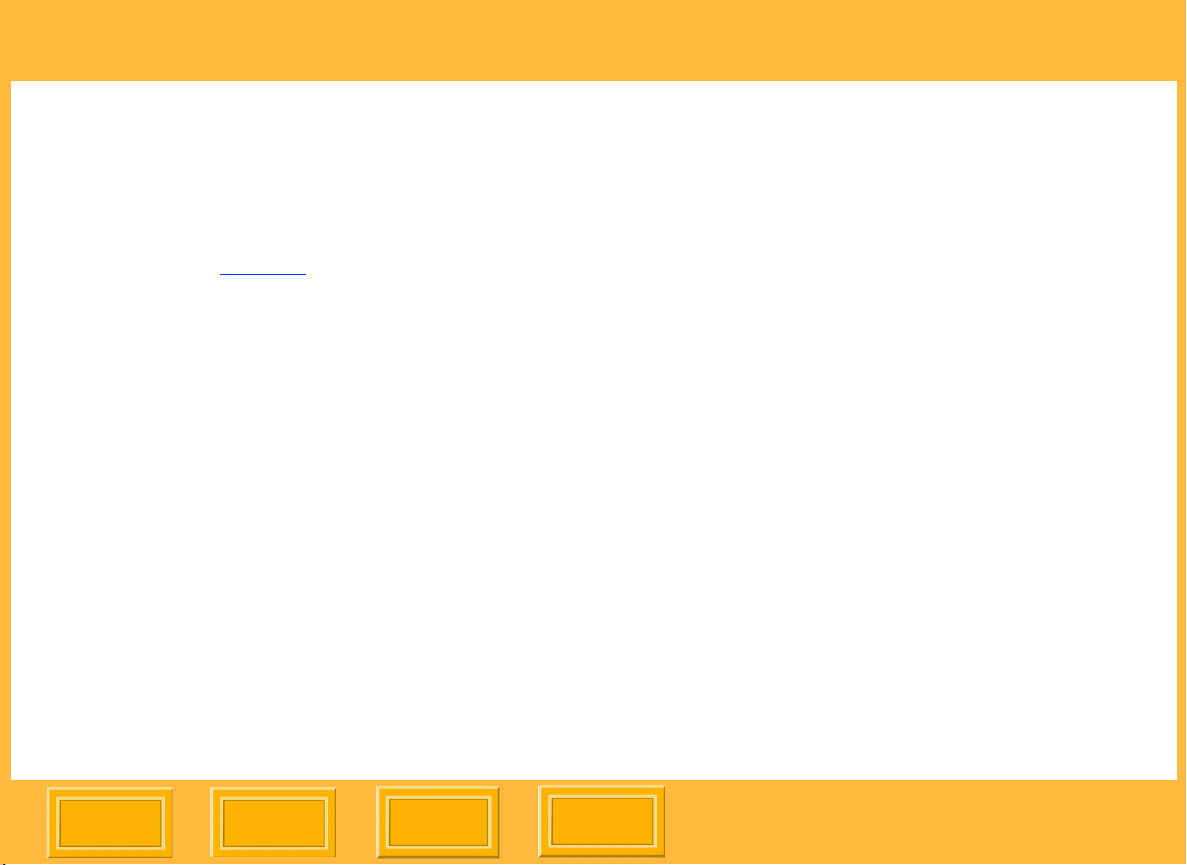
Flux de production
Transfert des images
Lorsque la séance de prise de vue est terminée, insérez
la carte CF dans un lecteur connecté à l’ordinateur.
Vous pouvez alors ouvrir, corriger, transférer, copier,
archiver et enregistrer les images en faisant appel à l’un
des logiciels fournis (page 27)
vues à un laboratoire.
✔
Le cas échéant, créez sur le disque dur de
l’ordinateur les dossiers qui contiendront les images.
Utilisez des noms clairs pour faciliter la recherche
ultérieure de celles-ci.
✔
Il est conseillé de sauvegarder les images originales
sur un CD-ROM ou une disquette Zip.
, ou envoyer vos prises de
Sommaire
Précédent
Suivant
Index
20
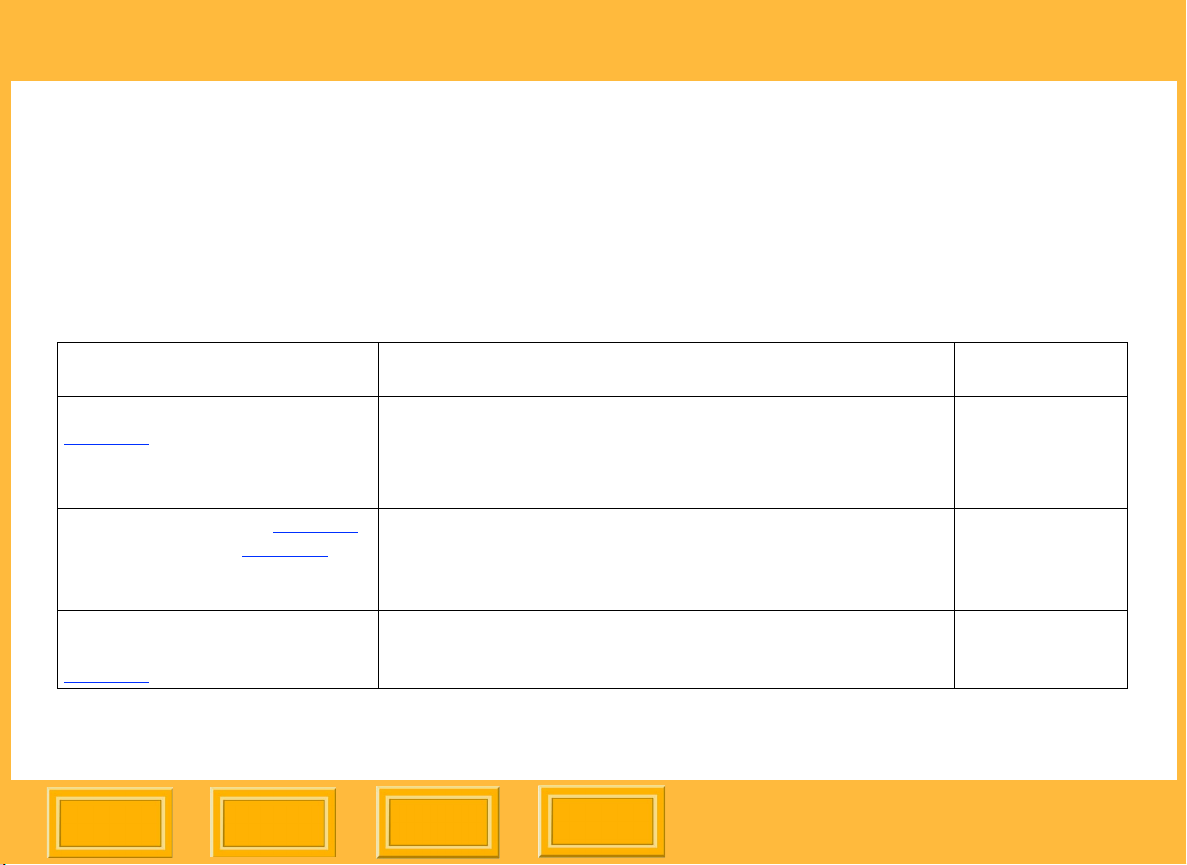
Flux de production
Retouche des images
Les CD-ROM fournis contiennent plusieurs applications. Ce manuel décrit brièvement chacune d’elles.
Le tableau qui suit propose des programmes d’acquisition et de retouche en fonction de vos besoins et de votre expérience
en la matière :
Solutions d’acquisition et de retouche
Logiciels Description Degré de
complexité
Module de format de fichier DCR
(page 29)
PHOTOSHOP)
DCS Camera Manager (page 28)
et DCS Photo Desk (page 28)
DCS Capture Studio
(MACINTOSH uniquement)
(page 27)
(avec ADOBE
Le moyen le plus rapide pour ouvrir des fichiers .DCR dans
ADOBE PHOTOSHOP.
☛
Le module DCR ne permet pas de modifier les
fichiers .DCR.
DCS Camera Manager permet de commander la prise de vue et
l’appareil proprement dit. DCS Photo Desk fournit un navigateur
et des outils de retouche d’utilisation simple. Produit des fichiers
RVB retouchés.
Une solution d’acquisition et de gestion du flux de production.
Large éventail d’outils de retouche. Excellente gestion des
couleurs.
Très simple
Moyenne
Extrêmement
complexe
Sommaire
Précédent
Suivant
Index
21
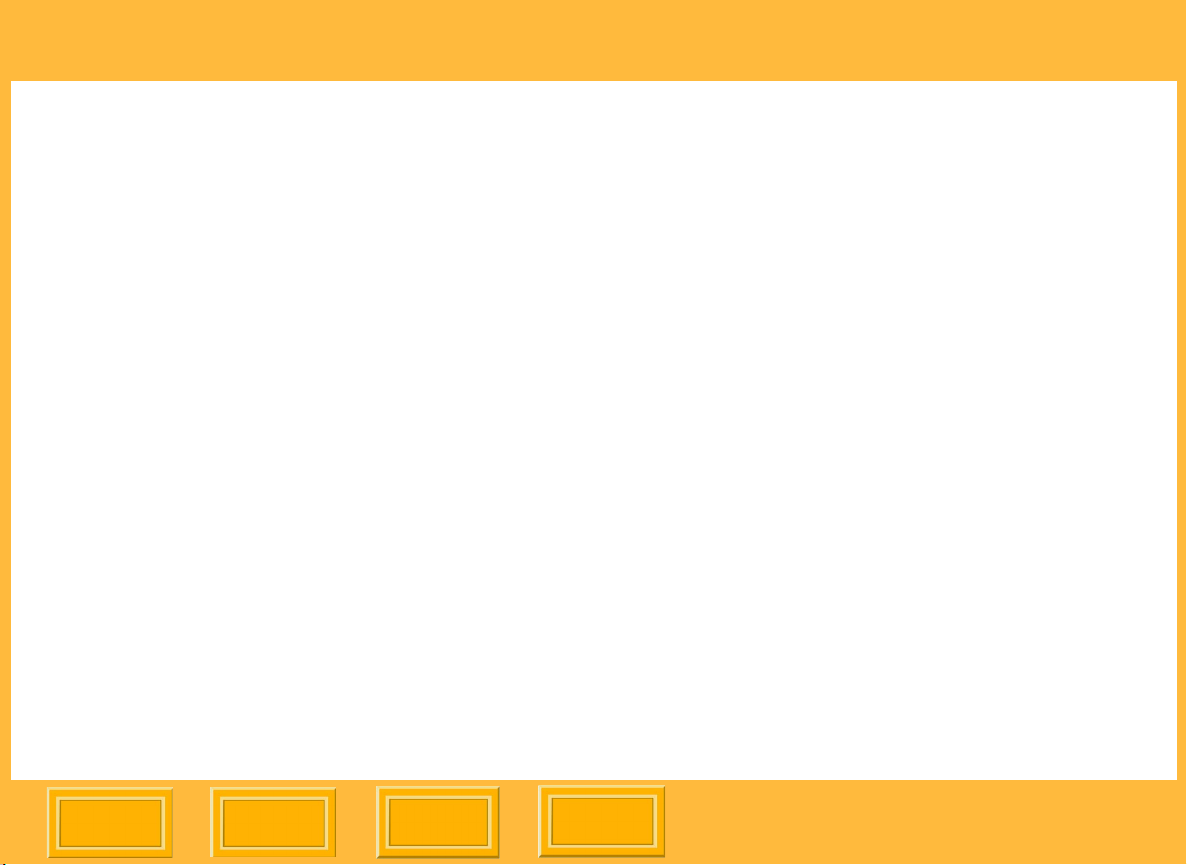
Flux de production
Solution tierce
Kodak met également à la disposition d’éditeurs de logiciels tiers un kit de développement (SDK) KODAK PROFESSIONAL
leur permettant de développer des solutions compatibles. Pour en savoir plus, consultez le site Web de Kodak, à l’adresse
http://www.kodak.com/go/drg.
Sommaire
Précédent
Suivant
Index
22
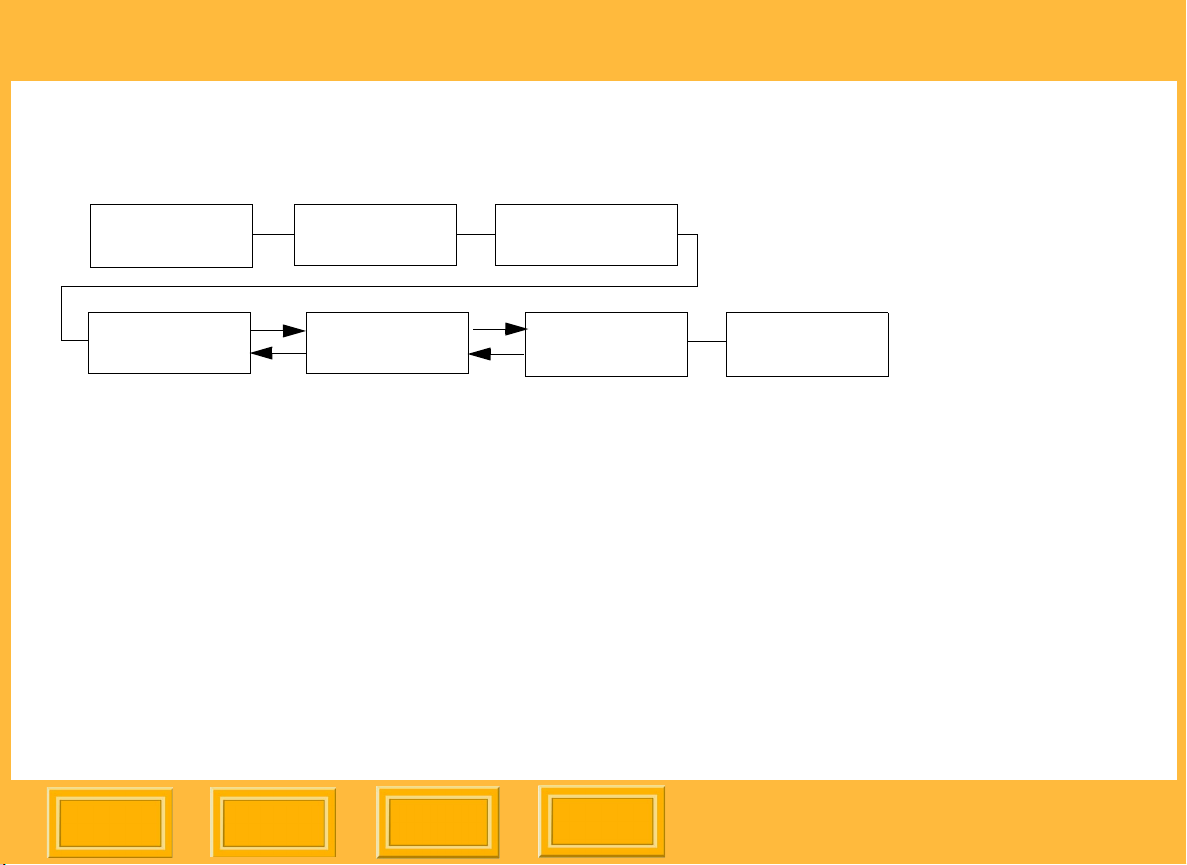
Flux de production
Flux de production lorsque l’appareil est connecté à un ordinateur
Connecté à
o
l’ordinateur
Acquisition et
évaluation
d’images tests
Démarrage du logiciel
Acquisition des images
Préparation de
l’équipement et
des supports
Vérification
ponctuelle
Retouche
Sommaire
Précédent
Suivant
Index
23
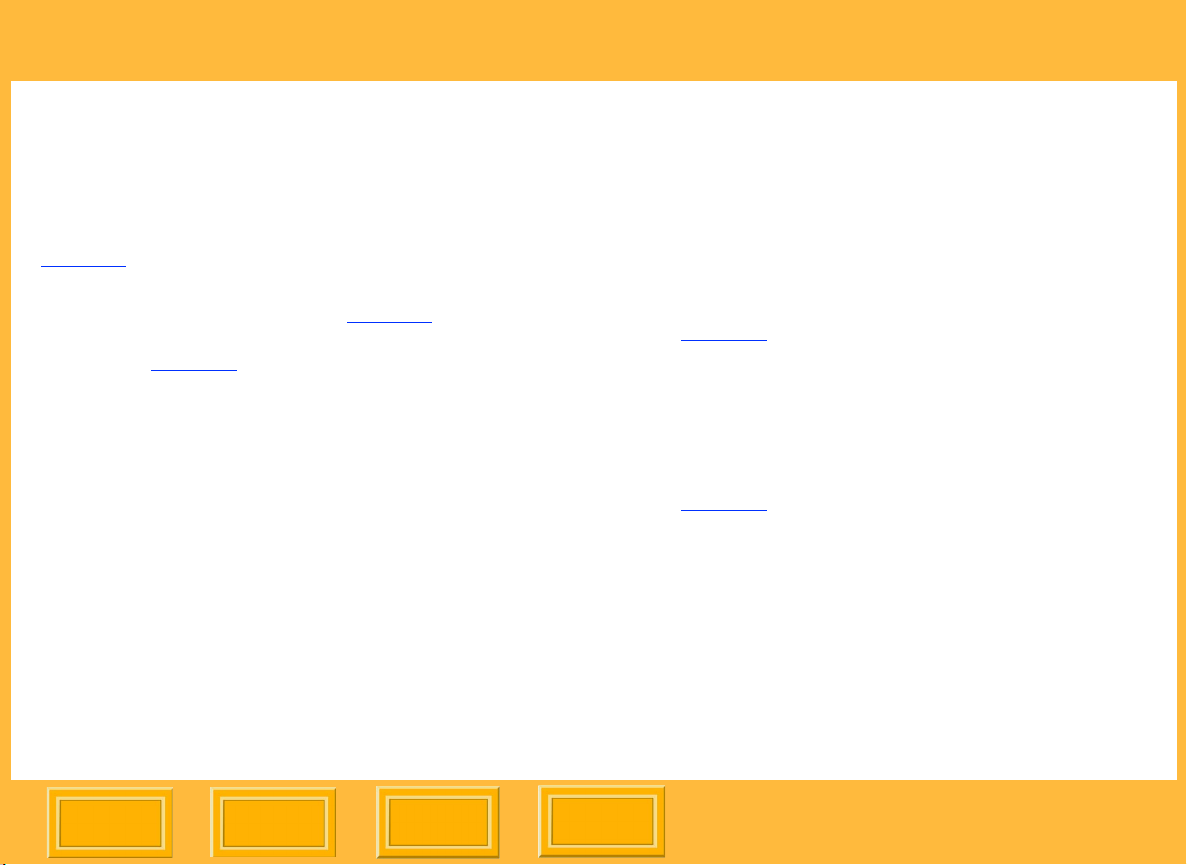
Flux de production
Connexion à un ordinateur et à une source d’alimentation
Connectez le DCS 645 à l’ordinateur et branchez-le
(page 78)
Utilisez l’adaptateur secteur fourni (page 56)
l’alimentation électrique. Vous pouvez également utiliser
une batterie (page 57)
alors limitée.
.
pour
, mais votre autonomie sera
Démarrage du logiciel d’acquisition
Vous devez démarrer l’une des applications fournies
suivantes avant de poursuivre :
WINDOWS
✔
DCS Camera Manager KODAK PROFESSIONAL
(page 28)
MACINTOSH
✔
DCS Camera Manager KODAK PROFESSIONAL
ou
✔
DCS Capture Studio KODAK PROFESSIONAL
(page 31)
☛
Si vous utilisez DCS Camera Manager, vous serez
probablement amené à faire appel à DCS Photo Desk
KODAK PROFESSIONAL pour parcourir et retoucher
les images.
Sommaire
Précédent
Suivant
Index
24
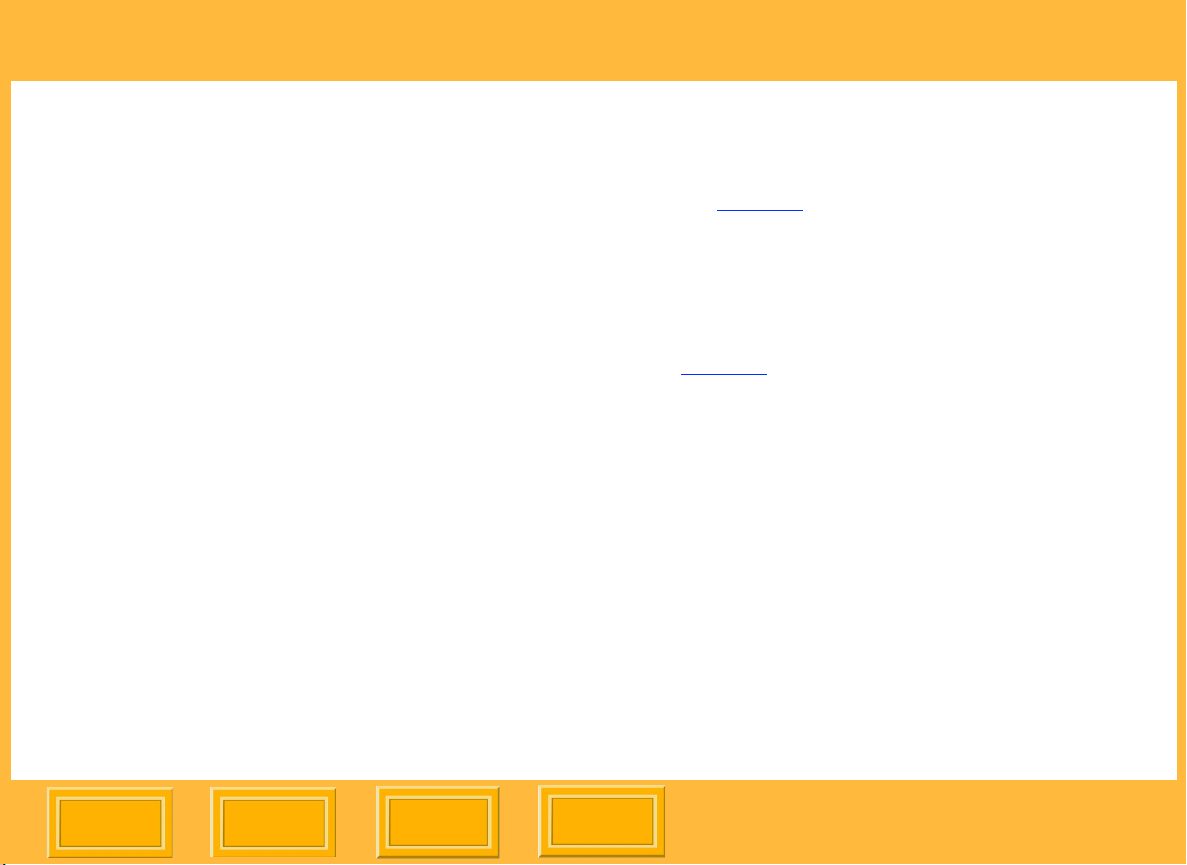
Flux de production
Préparation de l’équipement et des supports
Pour garantir la productivité d’une séance :
✔
Calibrez l’écran de contrôle et les imprimantes
régulièrement, toutes les semaines, par exemple.
✔
Créez des dossiers dans l’ordinateur pour y stocker
les images au fur et à mesure des prises de vues.
Nommez ces dossiers en fonction des besoins ou
des procédures du studio.
Acquisition et évaluation des images tests
Examinez (page 26) et appréciez les images au fil du
travail. Pendant cette évaluation, vous pouvez :
✔
faire les corrections de paramétrages nécessaires
à l’aide des logiciels DCS Photo Desk ou DCS
Capture Studio fournis ;
✔
modifier les réglages à l’aide des outils de l’appareil
(page 18)
.
Sommaire
Précédent
Suivant
Index
25
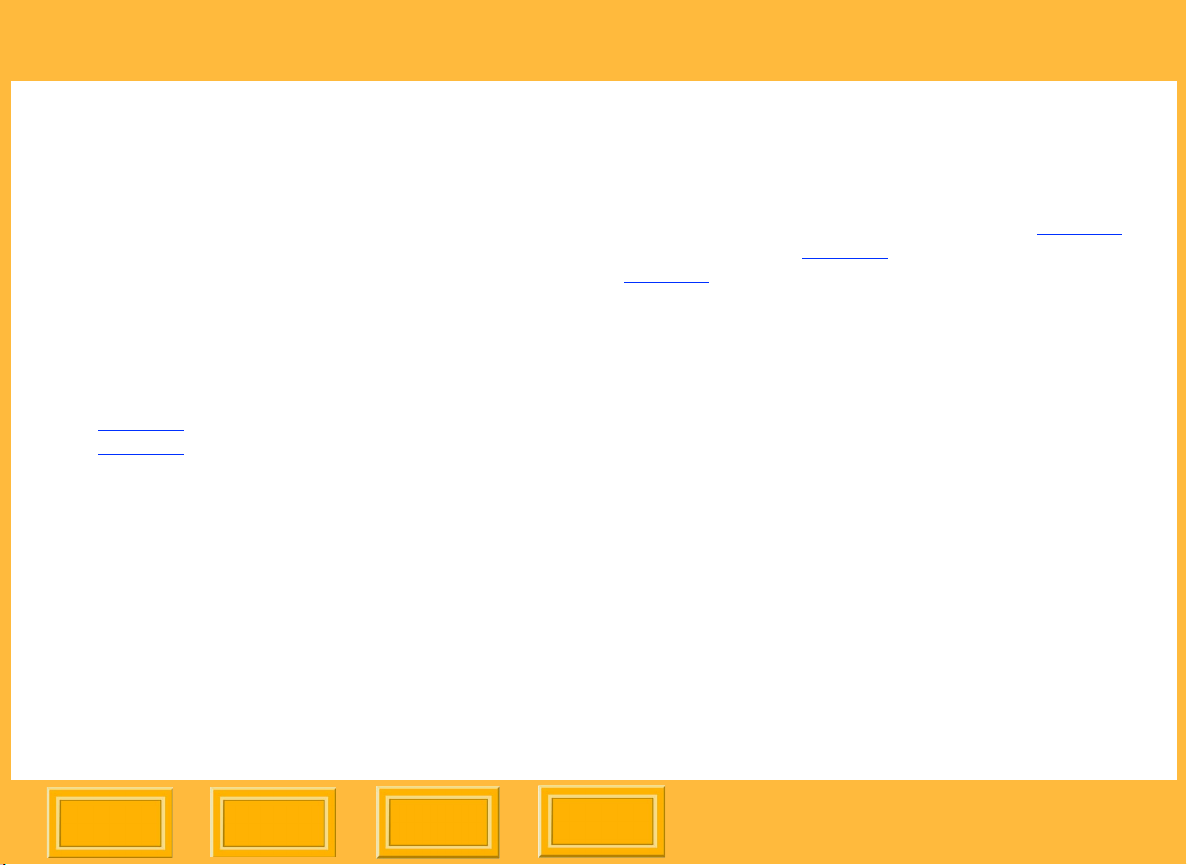
Flux de production
Acquisition des images
A l’aide de DCS Camera Manager ou DCS
Capture Studio :
✔
Créez ou sélectionnez un dossier sur l’ordinateur
dans lequel seront conservées les prises de vues.
Utilisation de DCS Camera Manager :
✔
Activez le traitement si vous souhaitez obtenir des
images traitées au format JPEG ou TIFF RVB
(page 94)
(page 95)
d’enregistrer les fichiers .DCR d’origine. Ceux-ci
constituent en quelque sorte votre « négatif
numérique ».
. Modifiez les paramètres du traitement
, s’il y a lieu. Il est recommandé
Vérification ponctuelle
Les prises de vues apparaissent sur l’écran de l’ordinateur
lorsque vous exécutez DCS Camera Manager (page 28)
et DCS Photo Desk (page 28)
(page 27)
.
ou DCS Capture Studio
Retouche des images
Consultez l’aide de DCS Capture Studio KODAK
PROFESSIONAL ou DCS Photo Desk KODAK
PROFESSIONAL.
Sommaire
Précédent
Suivant
Index
26
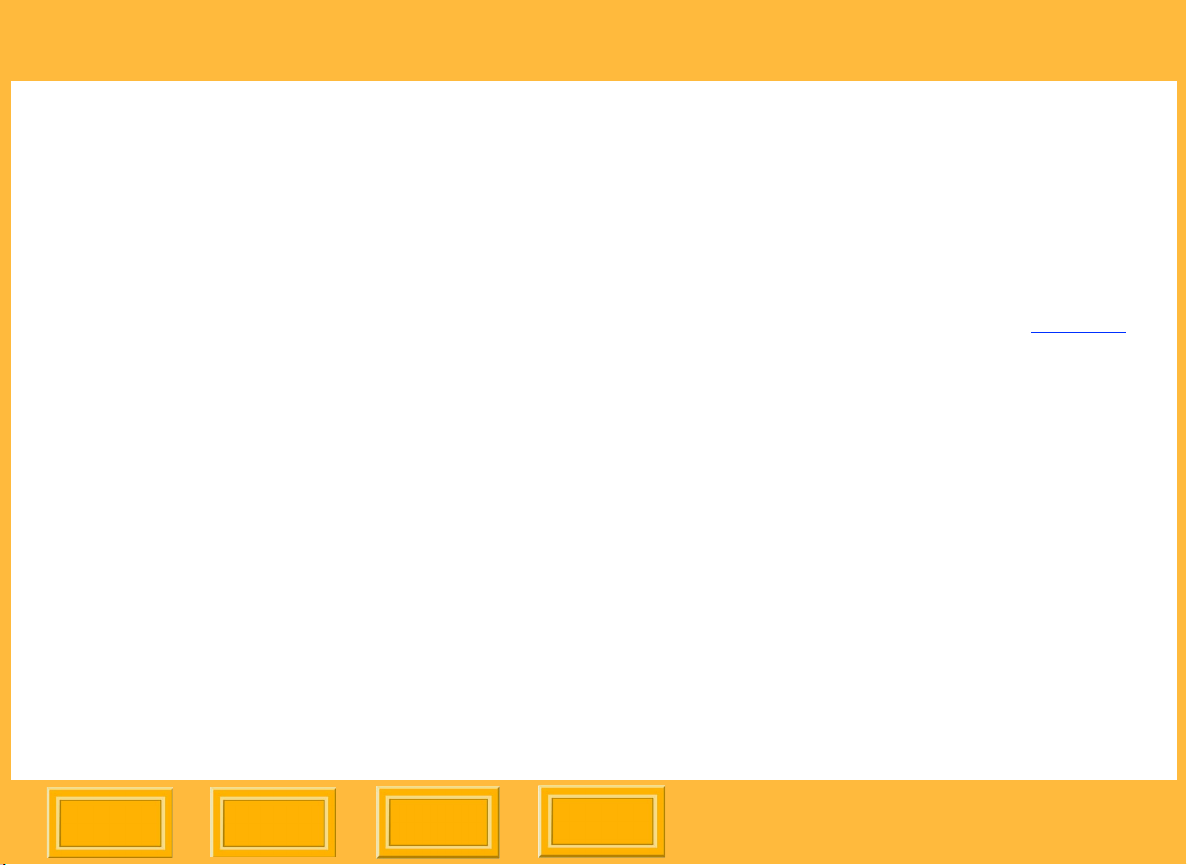
Utilisation des logiciels fournis
Utilisation des logiciels fournis
Logiciels fournis sur le CD-ROM
Le CD-ROM fourni avec le DCS 645 contient plusieurs
logiciels. Ce manuel vous en donne une brève description.
Pour en savoir plus, consultez l’aide en ligne de chaque
application.
Les prises de vues réalisées avec le DCS 645 sont
enregistrées dans un format propriétaire (extension
.DCR). Les logiciels fournis vous permettent d’ouvrir
les images .DCR et de les enregistrer dans divers
autres formats.
Ils vous permettent également de retoucher ces images,
d’en gérer la couleur, de commander le DCS 645 lorsque
celui-ci est connecté à un ordinateur.
Le DCS 645 propose une option de traitement des
☛
images au format JPEG ou TIFF RVB, lesquels sont
acceptés par la plupart des applications de retouche.
DCS Capture Studio KODAK PROFESSIONAL (DCS Capture Studio)
Plate-forme : Macintosh uniquement.
DCS Capture Studio prend en charge les opérations
suivantes :
Acquisition des images sur le DCS 645 (page 116)
✔
Gestion avancée des couleurs comprenant
✔
l’établissement de profils
Création de données IPTC
✔
Enregistrement et réutilisation des paramètres de
✔
retouche d’images
Suivi des informations relatives aux travaux
✔
Vérification des réglages de l’appareil de
✔
prise de vue
Recadrage et rotation
✔
Optimisation de la netteté par augmentation du
✔
contraste sur les bords
Réduction du bruit (éléments parasites)
✔
Sommaire
Précédent
Suivant
Index
27
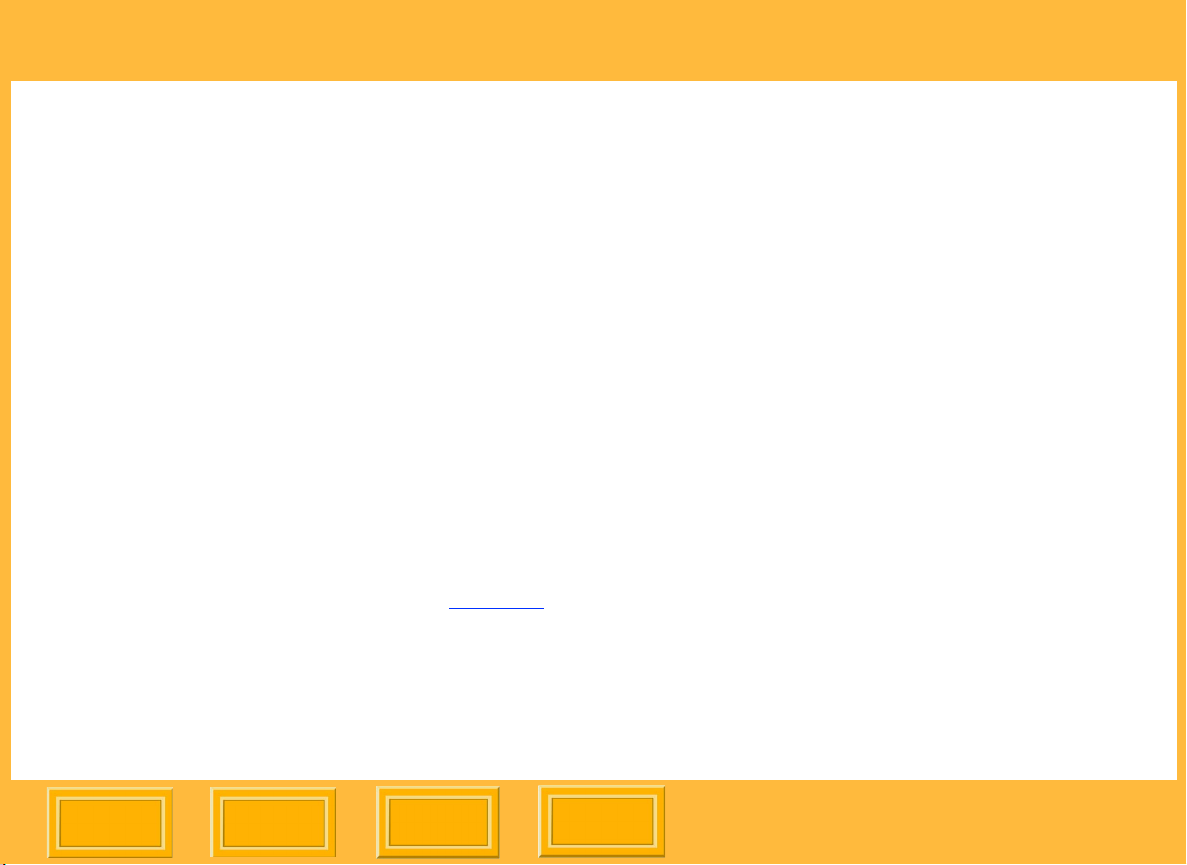
Utilisation des logiciels fournis
DCS Camera Manager KODAK PROFESSIONAL (DCS Camera Manager)
Plates-formes : WINDOWS et MACINTOSH
Lorsque vous utilisez le DCS 645 connecté à un PC
fonctionnant avec WINDOWS, vous devez utiliser DCS
Camera Manager. Lorsque vous utilisez le DCS 645
connecté à un MACINTOSH, vous pouvez utiliser soit DCS
Camera Manager, soit DCS Capture Studio de KODAK
PROFESSIONAL.
Le logiciel Camera Manager prend en charge les
opérations suivantes :
✔
Sélection d’un dossier sur la carte CF dans
le DCS 645
✔
Copie des images de l’appareil de prise de vue vers
l’ordinateur
✔
Acquisition des images sur le DCS 645 (page 116)
✔
Affichage et définition des propriétés de l’appareil
✔
Affichage des informations relatives à l’appareil et
synchronisation des date et heure de l’appareil avec
celles de l’ordinateur
DCS Photo Desk KODAK PROFESSIONAL (DCS Photo Desk)
Plates-formes : WINDOWS et MACINTOSH
DCS Photo Desk fonctionne avec DCS Camera Manager.
DCS Photo Desk prend en charge les opérations
suivantes :
✔
Recadrage et rotation
✔
Equilibre des couleurs
✔
Netteté
✔
Réduction du bruit
✔
Vérification des réglages de l’appareil de
prise de vue
✔
Création de données IPTC
Sommaire
Précédent
Suivant
Index
28
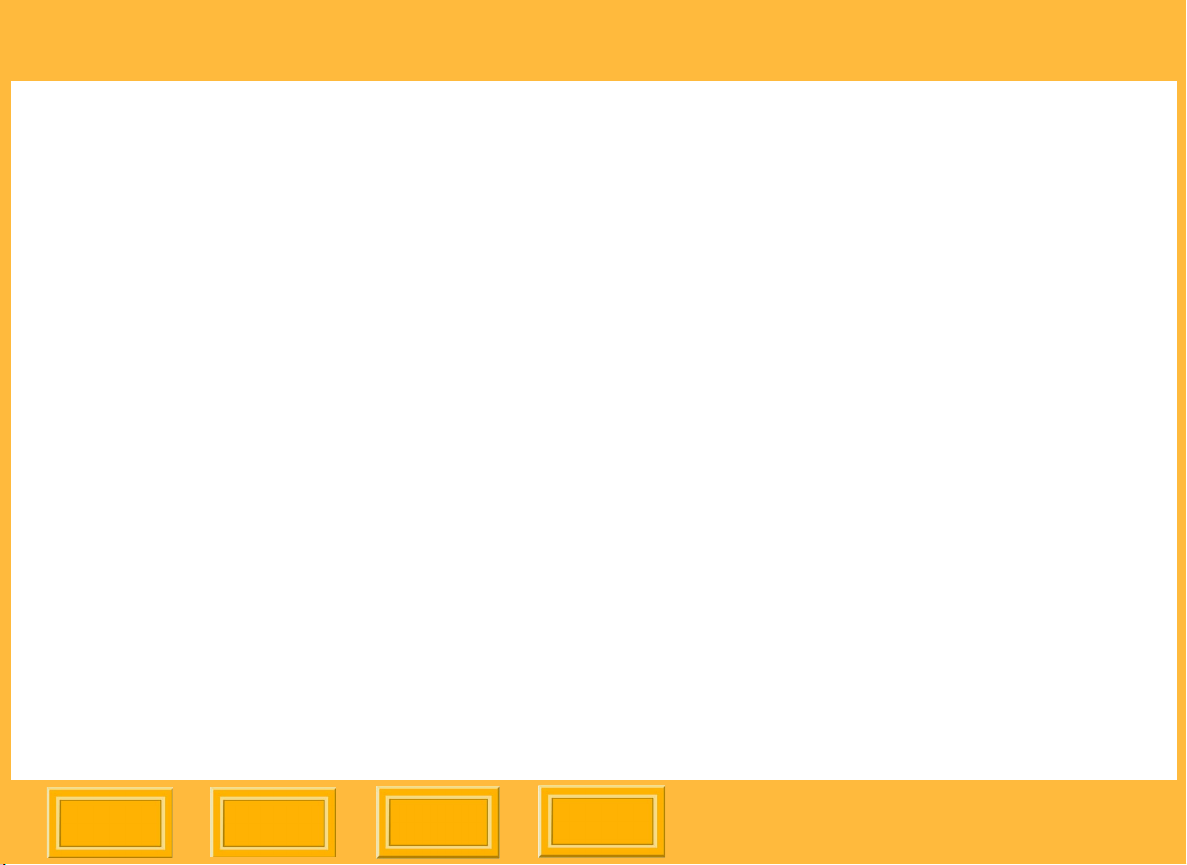
Utilisation des logiciels fournis
Module DCR KODAK PROFESSIONAL
(DCR File Format Module)
Plates-formes : WINDOWS et MACINTOSH
Le module DCR peut être installé sous forme d’extension
logicielle (plug-in) d’ADOBE PHOTOSHOP. Il permet ainsi
l’ouverture directe dans PHOTOSHOP des prises de vues
au format .DCR.
Cependant, si vous avez besoin de modifier ces prises de
vues à l’aide des fonctions spécialisées de DCS Photo
Desk ou de DCS Capture Studio, faites-le dans l’une de
ces deux applications avant d’ouvrir le fichier dans
ADOBE PHOTOSHOP.
Sommaire
Précédent
Suivant
Index
29
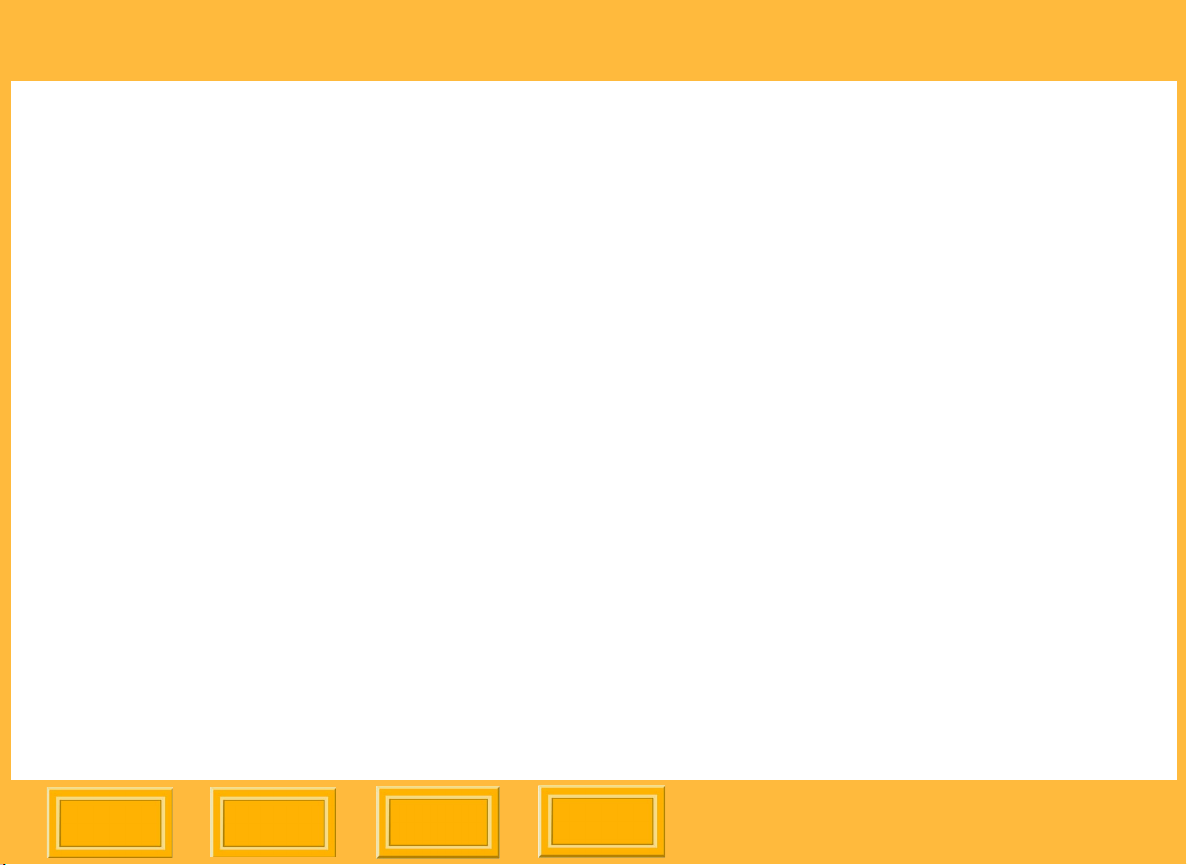
Utilisation des logiciels fournis
Gestion des couleurs
DCS Capture Studio et DCS Photo Desk fournissent des
outils de gestion des couleurs.
Ces deux logiciels acceptent des images capturées
sur une variété d’appareils de prise de vue numériques
KODAK PROFESSIONAL.
Cette section présente la meilleure façon d’utiliser
les outils de gestion des couleurs avec le DCS 645.
Elle décrit également le paramétrage RVB dans
ADOBE PHOTOSHOP.
Sommaire
Précédent
Suivant
Index
30

Utilisation des logiciels fournis
DCS Capture Studio
DCS Capture Studio fournit une large palette de
préférences et d’outils de gestion des couleurs. Cette
section décrit les valeurs par défaut et les paramètres
recommandés lorsque ce logiciel est utilisé avec le
DCS 645.
La commande Preferences (Préférences) figure dans le
menu Edit (Edition) de DCS Capture Studio. Les différents
outils, quant à eux, sont regroupés dans le menu
Tools (Outils).
Préférences par défaut
Les préférences par défaut sont décrites ci-après.
Monitor Profile
system profile » (Utiliser le profil système) s’il existe un
profil. S’il n’en existe aucun, le système lui substituera un
profil par défaut.
Default Source Profile
Il est recommandé de sélectionner l’option « DCSPB
Daylight Source Correction » (Correction de source en
lumière du jour DCSPB) pour indiquer comment le
DCS 645 doit interpréter la couleur en lumière du jour.
Les autres valeurs disponibles comprennent Tungsten
(Lampe à incandescence) et Fluorescent
(Lampe fluorescente).
Default Look Profile
Sélectionnez « Kodak Professional Product » (Produit
Kodak Professional) pour un aspect brillant et saturé
ou « Kodak Professional Portrait » (Portrait Kodak
Professional) pour un aspect moins contrasté et plus
lisse des images, avec une saturation moindre.
(Profil de l’écran) — Cochez la case « Use
(Profil de source par défaut) —
(Profil d’aspect par défaut) —
Sommaire
Précédent
Suivant
Default Destination Profile
par défaut) — Il est conseillé de sélectionner
« ProPhoto RGB » (RVB Photo professionnelle).
Index
(Profil de destination
31

Utilisation des logiciels fournis
Outils d’exposition et d’intensité
L’utilisation correcte de cet outil est un facteur critique de la
qualité d’image.
Neutral Reference (Référence neutre) — Pour garantir
l’absence de dominante de couleur dans une zone neutre
d’une image, cliquez sur « Enable » (Activer), puis cliquez
sur une zone grise de l’image.
Profiles (Profils) — Changez les profils d’aspect et
d’appareil si nécessaire.
Exposure (Exposition) — Examinez l’histogramme de
distribution d’intensité :
✔ Ajustez les hautes lumières et les ombres en
déplaçant les lignes rouges sur l’histogramme ;
utilisez pour cela les deux outils Pipette du bas pour
cliquer sur un point de l’image, ou saisissez des
valeurs numériques. Le réglage des hautes lumières
est à droite et celui des ombres à gauche.
✔ Faites varier l’exposition de l’ensemble en déplaçant
le curseur Exposure Compensation (Compensation
d’exposition).
Outils de réglage de la couleur
Ces outils permettent d’apporter des modifications
mineures aux images traitées par l’intermédiaire des profils
des outils d’exposition et d’intensité.
Effectuez de petites corrections à l’aide des fonctions de
courbes RVB, d’équilibre des couleurs et de saturation.
Sommaire
Précédent
Suivant
Index
32

Utilisation des logiciels fournis
Outils de composition
Ces outils permettent de préparer des images à sortir en
les recadrant, en optimisant leur netteté et en sélectionnant
un profil de sortie.
Outils de réduction de bruit
Ces outils permettent de réduire le bruit des manières
suivantes :
Low (Basse) — Réduit le bruit statistique (compare la
brillance des pixels par rapport à leurs voisins et corrige les
petites variations de structure de l’image).
Medium (Moyenne) — Réduit le bruit de faible intensité et
le bruit chromatique (bruit avec une composante couleur).
Moiré — Réduit les bruits de faible et moyenne intensités,
ainsi que l’effet de moiré (aliasing) des couleurs.
DCS Photo Desk
DCS Photo Desk fournit une palette d’outils de gestion
des couleurs. Vous pouvez accéder à ces outils à partir
du menu Image ou de l’écran Image Control (Contrôle
d’image), lui-même accessible via le menu View
(Affichage).
Vous y trouverez les outils Click Balance (Equilibrage
par clic), Exposure Compensation (Compensation
d’exposition), Color Balance Lighting (Eclairage
d’équilibrage des couleurs), et Noise Reduction
(Réduction de bruit).
Sommaire
Précédent
Suivant
Index
33

Utilisation des logiciels fournis
Paramétrage des couleurs dans
ADOBE PHOTOSHOP
Lorsque vous retouchez des images DCS 645 dans
ADOBE PHOTOSHOP (non fourni), vous avez la
possibilité de définir l’espace colorimétrique RVB le
mieux adapté.
Dans DCS Photo Desk et DCS Capture Studio, l’espace
colorimétrique par défaut est ProPhoto RGB.
Si vous envisagez d’ouvrir dans ADOBE PHOTOSHOP
des images qui ont déjà été retouchées dans DCS Photo
Desk ou DCS Capture Studio, vous devez sélectionner le
même espace colorimétrique RVB dans PHOTOSHOP.
Utilisez pour ce faire l’option de définition des couleurs de
ce logiciel.
Sommaire
Précédent
Suivant
Index
34

A propos du DCS 645
43A propos du DCS 645
Présentation
Arrière Avant (se fixe sur le boîtier de l’appareil)
Bouton Menu
Bouton Tag
(Marquage)
Sommaire
Précédent
Bouton Cancel
(Annuler)
Bouton OK
Bouton de navigation
Commande de
déverrouillage de
la batterie
Batterie DCS Pro
Back 645
Suivant
Filtre infrarouge
(IR) ou de
lissage *
Interface de
signaux
numériques
* Pour obtenir des vues nettes et correctement mises au
point, vous devez utiliser soit un filtre IR, soit un filtre
de lissage.
Index
35

A propos du DCS 645
Côtés
Déclencheur du DCS 645
Port de débogage série
Prise d’alimentation
Port IEEE 1394
Sortie vidéo
d
Diode signalant que la carte
est occupée
Emplacement de carte
COMPACTFLASH (CF)
Vol et d ’accès à la carte
(ouvert)
Bouton d’éjection de la carte
Sommaire
Précédent
Suivant
Index
36

A propos du DCS 645
Capteur d’image
Le capteur convertit la lumière en charges électriques lors
de l’acquisition d’une image. Ses caractéristiques
techniques sont les suivantes :
Pixels horizontaux : 4080
Pixels verticaux : 4080
Total des pixels : 16 646 400
Zone active horizontale (mm) : 36,72
Zone active verticale (mm) : 36,72
Le capteur d’image est situé derrière le filtre infrarouge ou
de lissage (page 39)
.
Sommaire
Précédent
Suivant
Index
37

A propos du DCS 645
Ecran-masque de mise au point
Le champ du viseur est plus grand que celui du capteur
d’image. Cela se traduit dans l’image capturée par un
agrandissement apparent de la distance focale (effet de
téléobjectif).
Retirez l’écran de mise au point existant de l’appareil
et substituez-lui l’écran-masque DCS 645 fourni.
Pour procéder à ce changement, suivez les instructions
du manuel d’utilisation du boîtier de l’appareil.
L’écran-masque de mise au point affiche des indicateurs
de cadrage matérialisant la partie de la scène qui sera
effectivement incluse dans le fichier d’image. Vous pouvez
choisir entre différentes options de format d’image
(page 84)
.
Sommaire
Précédent
Suivant
Index
38

A propos du DCS 645
Filtre infrarouge (IR)
Un filtre IR amovible (page 40) est joint au DCS 645.
Ce filtre s’installe devant le capteur d’image ; il élimine
la lumière infrarouge et contribue à protéger le verre
protecteur du capteur d’image.
Pour obtenir des vues nettes et correctement mises
☛
au point, vous devez utiliser soit un filtre IR, soit un
filtre de lissage.
Filtre de lissage
Vous pouvez remplacer le filtre IR par un filtre de lissage
en vente chez votre revendeur Kodak. Le filtre de lissage
assure les fonctions d’un filtre IR tout en contribuant à
réduire l’effet de moiré à certaines distances focales.
Sommaire
Précédent
Suivant
Index
39
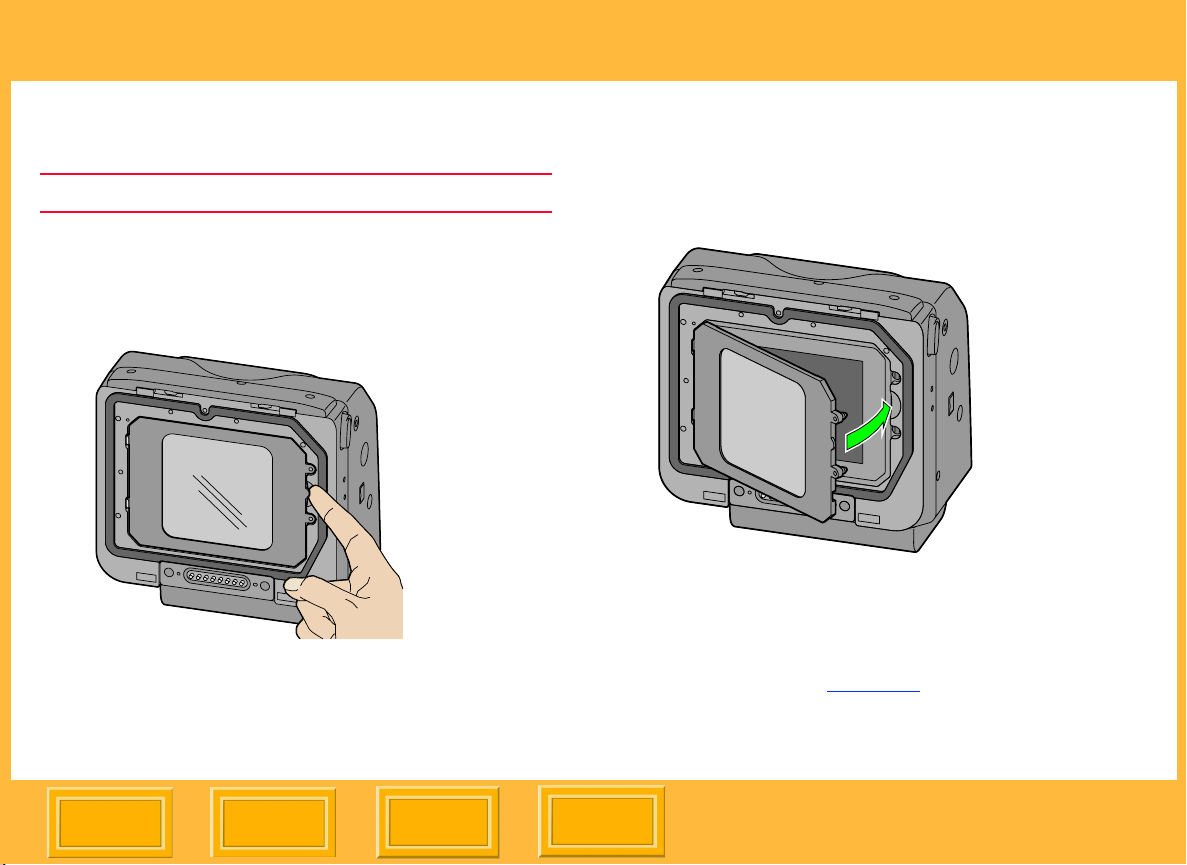
A propos du DCS 645
Retrait d’un filtre IR ou de lissage
Attention :
Ces filtres sont des pièces fragiles et doivent être
manipulés avec précaution.
✔
Glissez un ongle dans la rainure latérale du filtre,
puis retirez-le doucement.
Insertion d’un filtre
1
Insérez les deux languettes du côté gauche du filtre
dans les rainures du DCS 645.
2
Appuyez doucement sur le côté droit du filtre jusqu’à ce
que celui-ci se mette en place.
☛
Rangez le filtre non utilisé dans la poche du couvercle
fourni pour le dos (page 111)
.
Sommaire
Précédent
Suivant
Index
40

A propos du DCS 645
Ecran à cristaux liquide pour l’affichage des images
L’écran à cristaux liquides du DCS 645 a une diagonale de
2 pouces (5,08 cm). Il peut être utilisé pour examiner les
images et modifier les paramètres numériques.
Lorsqu’un écran de contrôle est connecté (page 121)
l’écran à cristaux liquides est désactivé. Vous pouvez
rétablir l’affichage des images sur l’écran à cristaux
liquides (et désactiver l’écran de contrôle externe)
en appuyant sur le bouton OK, Cancel ou Menu de
l’appareil (page 47)
.
,
Fonctionnement de l’écran à cristaux liquides
Plusieurs modes d’affichage des images sur l’écran à
cristaux liquides sont disponibles. Cet écran vous permet
également d’accéder aux menus déroulants de la barre de
menus, ainsi qu’aux options que ceux-ci proposent.
Modes d’affichage (page 99)
apparaît lorsque vous activez l’écran à cristaux liquides.
Barre de menus (page 43)
l’écran de choix des modes d’affichage.
Menus (page 44)
: accessibles dans la barre de menus.
: cette liste de choix
: accessible à partir de
Sommaire
Précédent
Suivant
Index
41

A propos du DCS 645
Activation et désactivation de l’écran à
cristaux liquides
1
Appuyez sur la commande OK pour activer l’écran à
cristaux liquides.
2
Appuyez sur le bouton Cancel (Annuler) pour
désactiver l’écran à cristaux liquides. Si l’écran à
cristaux liquides n’est pas en mode Affichage, appuyez
une nouvelle fois sur le bouton Cancel.
Sommaire
Précédent
Suivant
Index
42
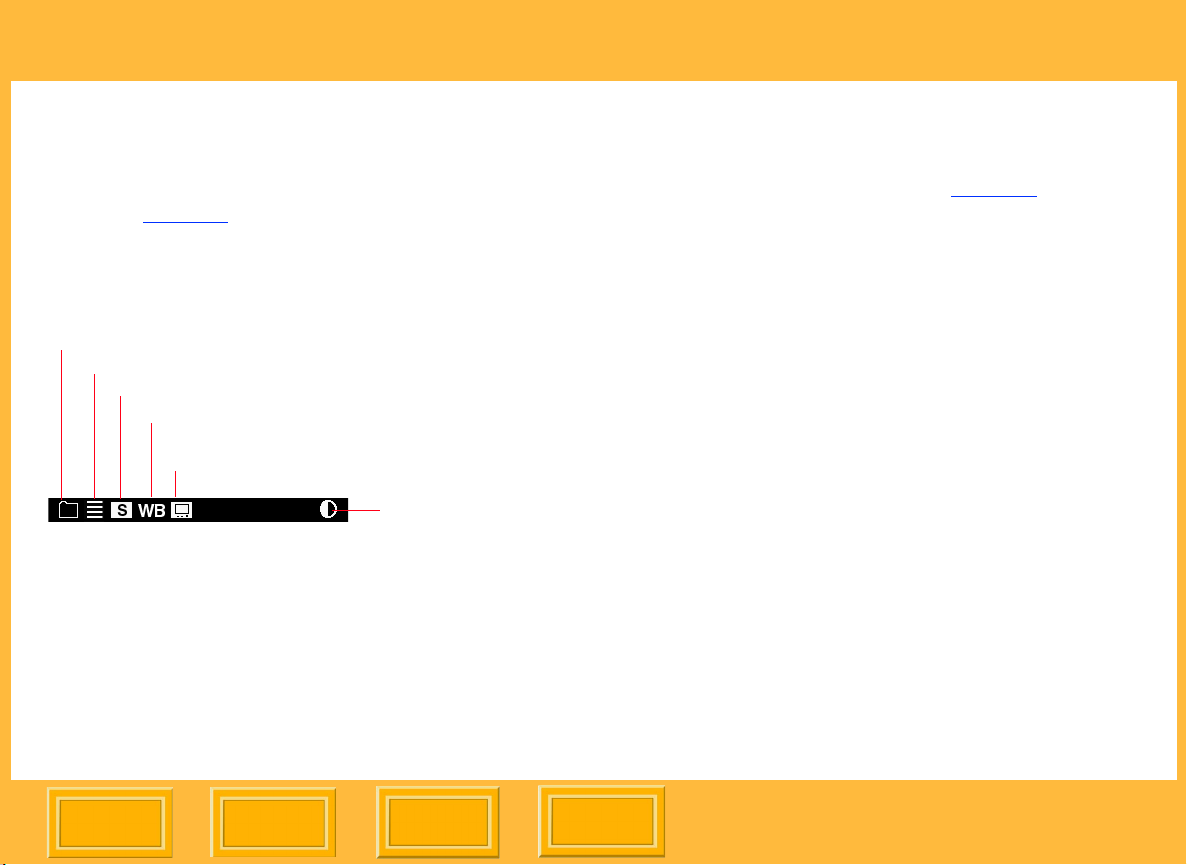
A propos du DCS 645
Barre de menus
La barre de menus est désactivée quand un mode
d’affichage (page 99)
le bouton Menu, elle apparaît sur l’écran à cristaux
liquides ; elle regroupe les icônes donnant accès aux
fonctions numériques.
Icône Dossier
Icône Menu
Icône de l’écran Status (Etat)
Icône White Balance (Balance des blancs)
Icône Vidéo (lorsque la connexion à un
écran de contrôle est active)
est actif. Lorsque vous appuyez sur
Icône Contraste
Affichage de la barre de menus et navigation
1
Activez l’écran à cristaux liquides (page 42).
2
Appuyez sur le bouton Menu pour activer la barre
de menus.
3
Appuyez sur la gauche ou sur la droite du bouton de
navigation pour sélectionner une icône dans la barre
des menus.
4
Pour désactiver cette barre, appuyez sur le bouton
Cancel (Annuler) ou Menu.
Sommaire
Précédent
Suivant
Index
43

A propos du DCS 645
Menus
De nombreuses fonctions du DCS 645 sont accessibles
par le biais des menus de l’écran à cristaux liquides.
☛
Certains écrans de menu proposent les choix OK et
Cancel (Annuler). Pour activer l’un de ces choix,
appuyez sur le bouton correspondant (page 47)
au dos du DCS 645.
Sélection dans un menu
1
Naviguez dans la barre de menus (page 43) jusqu’à
ce que l’icône Dossier ou Menu soit sélectionnée.
Le menu correspondant apparaît.
2
Appuyez sur le haut ou sur le bas du bouton de
navigation pour sélectionner l’une des options de
ce menu.
3
Appuyez sur le bouton OK pour choisir cette option.
Selon le choix effectué, d’autres écrans peuvent
apparaître.
4
Répétez les étapes 2 et 3 pour chaque écran. Si les
choix se présentent horizontalement comme dans
l’exemple ci-dessous, appuyez sur la gauche et sur la
droite du bouton de navigation pour les activer.
Sommaire
Précédent
Suivant
Index
44

A propos du DCS 645
Hiérarchie des menus
Sommaire
Précédent
Suivant
Index
45

A propos du DCS 645
Ecran Status (Etat)
Cet écran permet une consultation rapide de la
configuration actuelle du DCS 645.
Affichage de l’écran Status (Etat)
✔ Sélectionnez l’icône de l’écran Status (Etat)
(page 43)
Celui-ci apparaît, affichant les informations suivantes :
a
b
c
d
.
a – Estimation du nombre d’images qu’il est possible de
stocker sur la carte CF installée (page 62)
b – Indication (en couleur) du niveau de remplissage et de
la quantité approximative d’espace disponible sur la
carte active
c – Sensibilité ISO
d – Nom du dossier actif et nombre d’images qu’il contient
e
f
g
h
e – Niveau de la batterie du DSC 645
f – Format d’image actuel – Full frame (Plein cadre),
Horizontal ou Vertical (page 84)
g – Icône apparaissant lorsque le DCS 645 est connecté à
un ordinateur (page 78)
démarré le logiciel DCS Capture Studio ou DCS
Camera Manager
h – Numéro de l’image actuellement sélectionnée.
(page 100)
; clignote si vous n’avez pas
Sommaire
Précédent
Suivant
Index
46
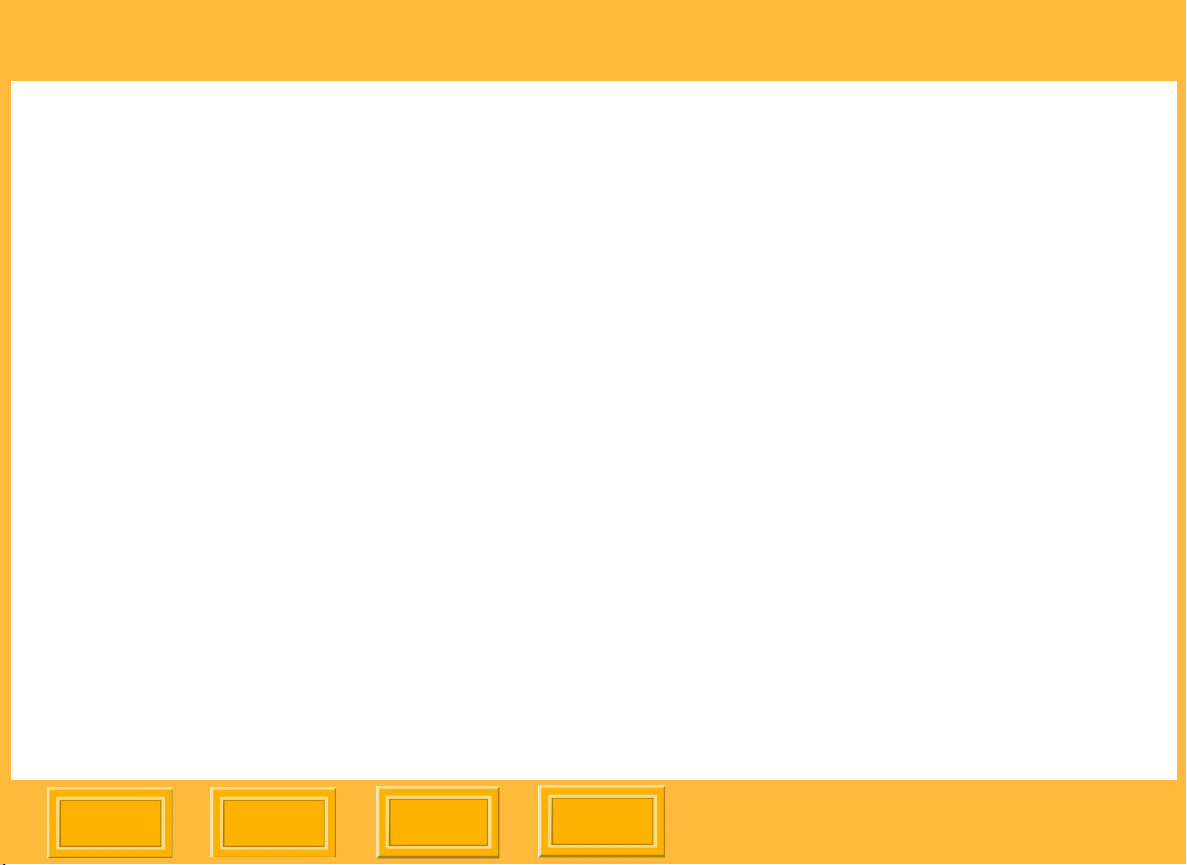
A propos du DCS 645
Boutons de commande numérique
Le bouton de navigation et les commandes Menu, OK,
Tag (Marquage) et Cancel (Annuler) activent les fonctions
numériques.
Bouton de navigation
Appuyez sur la gauche et sur la droite du bouton de
navigation pour :
✔ vous déplacer entre les images ;
✔ vous déplacer dans la barre de menus ;
✔ déplacer le cadre matérialisant le collimateur
(en mode Zoom).
Appuyez sur le haut ou sur le bas pour :
✔ changer de mode d’affichage ;
✔ vous déplacer entre les options d’un menu
déroulant ;
✔ déplacer le cadre matérialisant le collimateur
(en mode Zoom).
Bouton OK
✔ Active l’écran à cristaux liquides.
✔ Active le collimateur (mode Zoom) et exécute un
zoom lorsque ce collimateur est activé.
✔ Exécute une option de menu sélectionnée.
✔ Supprime l’image active (mode Suppression).
Bouton Tag (Marquage)
✔ Marque l’image sélectionnée ou annule son
marquage.
Bouton Cancel (Annuler)
✔ Permet de quitter les menus sans appliquer les
modifications.
✔ Désactive l’écran à cristaux liquides.
✔ Désactive le collimateur (mode Zoom).
Bouton Menu
✔ Active/désactive la barre de menus.
Sommaire
Précédent
Suivant
Index
47

A propos du DCS 645
Aide-mémoire d’utilisation de l’écran à cristaux liquides et des boutons de commande numérique
Les boutons activent des fonctions différentes selon l’élément actif sur l’écran à cristaux liquides.
Activer l’écran à cristaux liquides Appuyez sur le bouton OK.
Exécuter l’option de menu sélectionnée Appuyez sur le bouton OK.
Activer le collimateur (mode Zoom) Appuyez sur le bouton OK.
Exécuter un zoom (mode Zoom) Appuyez sur le bouton OK.
Supprimer une image (mode Suppression) Appuyez sur le bouton OK.
Activer/désactiver la barre de menus Appuyez sur le bouton Menu.
Désactiver l’écran à cristaux liquides Appuyez sur le bouton Cancel (Annuler).
Quitter un menu sans appliquer les modifications Appuyez sur le bouton Cancel (Annuler).
Désactiver le collimateur (mode Zoom) Appuyez sur le bouton Cancel (Annuler).
Marquer une image ou annuler son marquage Appuyez sur le bouton Tag (Marquage).
Parcourir les images dans tous les modes d’affichage
(sauf Zoom lorsque le collimateur est activé)
Naviguer dans la barre de menus et dans les menus
déroulants auxquels celle-ci donne accès
Naviguer dans les options d’un menu déroulant Appuyez sur le haut ou sur le bas du bouton de navigation.
Changer de mode d’affichage Appuyez sur le haut ou sur le bas du bouton de navigation.
Déplacer le collimateur (mode Zoom) Appuyez sur l’un des côtés du bouton de navigation.
Appuyez sur la gauche ou sur la droite du bouton de navigation.
Appuyez sur la gauche ou sur la droite du bouton de navigation.
Sommaire
Précédent
Suivant
Index
48

A propos du DCS 645
Ports
Port de débogage série
Prise d’alimentation
Port IEEE 1394
Sortie vidéo
Port de débogage série
Utilisation en usine exclusivement. Ne connectez rien
sur ce port.
Prise d’alimentation
Vous pouvez y connecter l’adaptateur secteur fourni ou
une batterie d’un fournisseur tiers (le niveau de charge de
cette dernière n’est pas indiqué sur l’état Status (Etat).
Port IEEE 1394
Vous pouvez y connecter un câble IEEE 1394 6 broches/
4broches.
Sortie vidéo
Vous pouvez connecter ici un câble vidéo composite
standard lorsque vous souhaitez visualiser vos images sur
un écran de contrôle externe (page 121)
ce type de câble dans tous les magasins spécialisés en
équipement vidéo.
. Vous trouverez
Sommaire
Précédent
Suivant
Index
49

Notions de base
Notions de base
Assemblage de l’appareil de prise de vue
Avant d’utiliser l’appareil, procédez comme suit :
Vérifiez que l’ordinateur possède la configuration
1
minimale nécessaire (page 13)
Fixez le dos DCS 645 sur le boîtier de l’appareil
2
(page 51)
Connectez les câbles suivants s’il y a lieu :
3
✔
✔
.
câble IEEE 1394 (page 78).
câble vidéo (page 121)
.
.
Sommaire
Précédent
Suivant
Index
50

Notions de base
Fixation du DCS 645 sur le boîtier et connexion des équipements auxiliaires
Fixation du DCS 645 sur le boîtier
1
Pour retirer le couvercle protecteur, faites pivoter la
manette de déblocage du DCS 645 vers la gauche et
maintenez-la, puis faites basculer le haut du couvercle
pour le dégager du DCS 645.
Manette de
déblocage
DCS 645
Important :
Veillez à ne pas toucher ni heurter le filtre IR ou le filtre de
lissage ainsi exposé ; ne le posez pas.
N’installez pas la batterie DCS 645 et ne connectez pas
l’adaptateur secteur au DCS 645 tant que le matériel n’est
pas fixé sur le boîtier de l’appareil.
Sommaire
Précédent
Suivant
Index
51
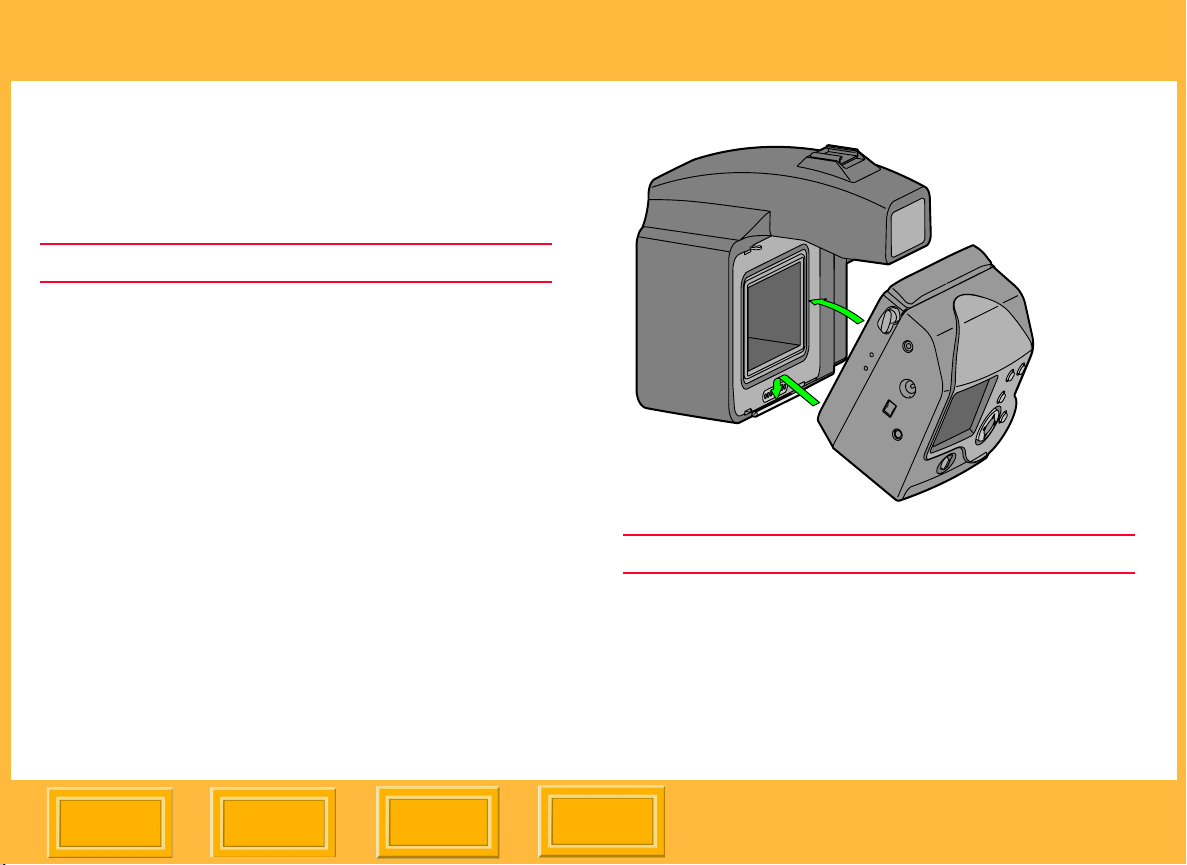
Notions de base
A l’aide d’un tissu non pelucheux imbibé d’alcool
2
isopropylique, nettoyez les plots de connexion sur le
DCS 645, puis les broches de contact et les axes de
repérage sur le boîtier.
Avertissement :
L’alcool isopropylique est un liquide inflammable.
Il peut provoquer une irritation oculaire et un
dessèchement de la peau. Une forte concentration de
vapeurs dans l’air peut entraîner une somnolence et
une irritation des voies respiratoires. Lavez-vous les
mains à l’eau et au savon immédiatement après une
intervention de maintenance. Consultez la fiche
toxicologique fournie avec les matières dangereuses
pour éviter tout problème lors de leur manipulation et
connaître les conseils de premiers soins.
Placez le logement en bas du DCS 645 sur l’axe de
3
repérage du boîtier, puis appuyez doucement sur le
haut du DCS 645 pour le fixer sur le boîtier.
Important :
Assurez-vous que le dos est fermement fixé avant de
relâcher votre prise.
Sommaire
Précédent
Suivant
Index
52

Notions de base
Bouton de
déblocage
du DCS 645
Séparation du DCS 645 et du boîtier de l’appareil
1
Placez l’appareil sur une table ou une autre
surface plane.
2
Si le DCS 645 est alimenté par batterie, retirez celle-ci.
S’il fonctionne sur secteur, débranchez-le.
3
Retirez le câble IEEE 1394 (page 78) s’il est encore
connecté.
4
Faites pivoter la manette de déblocage du DCS 645
vers la gauche et maintenez-la, puis faites basculer le
haut du boîtier pour le dégager du dos.
5
Séparez le DCS 645 du boîtier avec précaution.
Connexion du flash et du stroboscope
Sommaire
Précédent
Suivant
Connectez le flash et les stroboscopes de studio comme
l’indique le manuel du boîtier de votre appareil.
Index
53

Notions de base
Fichiers d’image
Les prises de vues réalisées à l’aide du DCS 645 sont
enregistrées dans un format propriétaire (extension .DCR).
Utilisez l’un des logiciels fournis pour convertir les fichiers
.DCR à un format tel que JPEG ou TIFF, de façon à pouvoir
les ouvrir, les afficher ou les imprimer dans d’autres
applications de traitement ou de retouche d’images. Vous
pouvez également utiliser la fonction de traitement intégrée
du DCS 645 (page 94)
JPEG ou TIFF.
✔ DCS Capture Studio
✔ DCS Photo Desk
✔ Module DCR avec ADOBE PHOTOSHOP 6.0 ou
supérieur (ADOBE PHOTOSHOP n’est pas fourni)
pour convertir les fichiers .DCR en
Sommaire
Précédent
Suivant
Index
54

Notions de base
Stockage des images
Les images sont stockées soit sur une carte
COMPACTFLASH (CF) (page 62)
DCS 645, soit sur le disque dur d’un ordinateur.
Pour plus d’informations sur l’enregistrement des images
dans un ordinateur, consultez l’aide en ligne des logiciels
DCS Capture Studio, DCS Camera Manager ou DCS
Photo Desk fournis.
Pour que ce type de stockage soit possible, il faut que
l’appareil de prise de vue soit connecté à l’ordinateur,
sur lequel vous aurez lancé DCS Capture Studio ou DCS
Camera Manager correctement paramétrés.
insérée dans le
Les images sont enregistrées sur une carte
COMPACTFLASH insérée dans l’appareil lorsque l’une
des conditions suivantes se produit :
✔ L’appareil fonctionne en mode portable.
✔ L’appareil est connecté à un ordinateur, mais celui-ci
est hors tension.
✔ L’appareil est connecté à un ordinateur sous
tension, mais l’application DCS Capture Studio n’est
pas active.
✔ L’appareil est connecté à un ordinateur sur lequel
s’exécute DCS Camera Manager, mais les options
appropriées ne sont pas actives.
Sommaire
Précédent
Suivant
Index
55

Notions de base
Alimentation électrique
Lorsque le DCS 645 est connecté à un ordinateur, vous
devez utiliser l’adaptateur secteur. En mode portable,
en revanche, vous pouvez utiliser la batterie DCS 645 ou
l’adaptateur secteur.
Adaptateur secteur
Un adaptateur secteur 8 V C.C. est inclus avec le
DCS 645. N’utilisez aucun autre adaptateur avec votre
appareil.
Connexion de l’adaptateur secteur
Connectez le câble d’alimentation sur le port d’alimentation
du DCS 645, puis raccordez l’adaptateur à une source
de courant.
Prise d’alimentation
Sommaire
Précédent
Suivant
Index
56

Notions de base
Batterie
Un ensemble d’alimentation par batterie est vendu avec le
DCS 645. Il comprend une batterie DCS 645, un chargeur
et un adaptateur secteur pour le chargeur.
☛
Vous devez charger la batterie avant de l’utiliser pour
la première fois (page 61)
.
Avertissement :
Les batteries peuvent exploser, fuir ou prendre feu si
elles sont exposées à des températures élevées ou à
des flammes, si elles sont ouvertes ou si elles sont
démontées. Pour plus d’informations, consultez la
section Avertissements (page 125)
.
Mise en place d’une batterie
1
Placez la batterie de façon que ses contacts soient
alignés sur ceux situés en bas du DCS 645.
2
Faites-la ensuite glisser pour l’enclencher à sa place.
Sommaire
Précédent
Suivant
Index
57

Notions de base
Retrait d’une batterie
Attention :
Tenez la batterie d’une main ou placez l’appareil sur
une surface plane tout en retirant la batterie de sorte
qu’elle ne tombe pas.
✔
Pour retirer la batterie, appuyez sur le bouton qui
commande son déblocage.
Sommaire
Précédent
Suivant
Index
58

Notions de base
Vérification de l’état de la batterie
Vérifiez l’icône de batterie sur l’écran Status (Etat)
de l’écran à cristaux liquides.
Vérifiez toujours l’état de la batterie aux stades suivants :
✔
lors du chargement d’une nouvelle batterie ;
✔
après une longue période de stockage ;
✔
si l’obturateur ne se déclenche pas ;
✔
par temps froid ;
✔
avant une mission importante.
L’icône Batterie indique le niveau de chargement de
celle-ci. S’il est insuffisant ou si la batterie est déchargée,
l’icône clignote, ce qui signifie que vous devez changer de
batterie.
Full
Low
Insufficient
Empty
☛
L’icône Batterie n’apparaît pas si l’appareil est
branché sur le secteur ou est connecté à une batterie
d’un fournisseur tiers.
Sommaire
Précédent
Suivant
Index
59

Notions de base
Chargeur de batterie
Chargez une batterie avant sa première utilisation, puis
chaque fois qu’elle est faible ou déchargée. Si vous
prévoyez d’utiliser votre appareil sans raccordement au
secteur sur une longue période, il est préférable de charger
plusieurs batteries avant de démarrer. Un chargeur externe
est livré avec l’appareil.
Pour des résultats optimaux, entreposez et utilisez ce
chargeur dans les plages de températures suivantes :
Plage de températures de stockage : -20°C à 60°C
(-68°F à 140°F)
Plage de températures de chargement : 0°C à 45°C
(32°F à 113°F)
Attention :
Utilisez uniquement le chargeur DCS Pro Back 645
pour recharger une batterie DCS 645. Si vous utilisez
un chargeur différent, vous risquez d’endommager la
batterie ou le chargeur.
Sommaire
Précédent
Suivant
Index
60

Notions de base
Chargement de batteries
1
Branchez le câble de l’adaptateur secteur du chargeur
dans la prise prévue à cet effet sur ce chargeur.
Voyants
lumineux
Port du
chargeur de
batterie
2
Sélectionnez le cordon d’alimentation international
approprié parmi ceux fournis et utilisez-le pour
raccorder l’adaptateur à une prise murale.
3
Insérez une ou deux batteries dans les emplacements
prévus du chargeur. Si vous ne chargez qu’une batterie,
vous pouvez utiliser l’un ou l’autre emplacement
indifféremment.
En mode de chargement rapide, le chargement nécessite
environ deux heures et demi. Si vous avez inséré deux
batteries, elles sont chargées simultanément.
Vous trouverez dans le tableau suivant la signification du
voyant lumineux qui matérialise l’état du chargement.
Etat du chargement Voyant
Chargement en attente
Chargement en cours Rouge
Batterie chargée
(à 90 % de sa capacité)
Batterie entièrement chargéeVert
2
Erreur
1
Impossible d’effectuer un chargement rapide à ce
stade. Le chargement lent est peut-être activé.
2
Faux contact (replacez la batterie correctement),
batterie endommagée ou chargeur défectueux.
1
Jaune clignotant
Vert clignotant
Rouge clignotant
Sommaire
Précédent
Suivant
Index
61

Notions de base
Cartes COMPACTFLASH (CF)
Le DCS 645 comprend un logement destiné à accueillir
une carte mémoire flash ou un mini-disque IBM MicroDrive
au format COMPACTFLASH Type II.
Lorsque l’appareil est connecté à un ordinateur sur
☛
lequel s’exécute le logiciel DCS Capture Studio,
les images sont enregistrées directement sur cet
ordinateur, que vous ayez ou non inséré une carte
mémoire.
Insertion d’une carte CF
Ouvrez le volet d’accès au logement de la carte.
1
Insérez une carte dans ce logement, puis appuyez
2
fermement jusqu’à ce que vous sentiez la carte se
mettre en place. La carte ne peut être insérée que
dans un sens.
Refermez le volet d’accès.
3
Sommaire
Précédent
Suivant
Index
62

Notions de base
Ejection d’une carte CF
1
Ouvrez le volet d’accès au logement de la carte.
Attention :
Le clignotement de la diode Carte occupée signale un
accès en cours aux images. Ne retirez pas la carte
lorsque cette diode clignote. Vous risqueriez de
détruire tous les fichiers d’image qu’elle contient.
2
Appuyez sur le bouton d’éjection.
3
Retirez la carte CF.
4
Refermez le volet d’accès.
Sommaire
Précédent
Suivant
Index
63

Notions de base
Sélection d’un dossier
Cette procédure ne s’applique que lorsque vous travaillez
en mode portable ou utilisez le logiciel DCS Camera
Manager après y avoir sélectionné les options appropriées.
Lorsque DCS Capture Studio est lancé, les images sont
enregistrées sur l’ordinateur. Utilisez DCS Capture Studio
ou DCS Camera Manager pour sélectionner des dossiers
sur cet ordinateur.
Si aucune carte n’est insérée dans le dos numérique,
une croix (« x ») apparaît dans l’icône Dossier de la barre
de menus.
x
1
Sélectionnez cette icône (page 43).
2
Appuyez sur le haut ou sur le bas du bouton de
navigation pour sélectionner un dossier.
Le dossier sélectionné est matérialisé par le
symbole «•».
3
Appuyez sur le bouton OK.
Sommaire
Précédent
Suivant
Index
64

Notions de base
Accès aux images sur une carte CF
Une fois l’acquisition des images réalisée sur une carte CF,
vous devez transférer les images sur un ordinateur sur
lequel sera installé l’un des logiciels suivants :
✔
DCS Capture Studio
✔
DCS Photo Desk
✔
PHOTOSHOP avec le module DCR
1
Ejectez la carte CF (page 63) du DCS 645.
2
Si l’ordinateur est équipé d’un lecteur de carte CF,
insérez celle-ci dans le lecteur. Si votre ordinateur est
équipé d’un lecteur de carte PC, insérez d’abord la
carte CF dans un adaptateur qui la convertira au
format PCMCIA.
3
Si DCS Capture Studio, DCS Photo Desk ou
ADOBE PHOTOSHOP avec le module DCR est installé
sur l’ordinateur, vous pouvez accéder directement aux
images sur la carte CF ou les transférer de celle-ci à un
dossier du disque dur de l’ordinateur.
Si DCS Camera Manager est installé sur l’ordinateur,
vous pouvez même copier les fichiers d’image sur le
disque dur de l’ordinateur directement à partir du dos
DCS 645 connecté.
Sommaire
Précédent
Suivant
Index
65

Notions de base
Formatage d’une carte CF
Il peut arriver que vous soyez obligé de formater une
carte CF si celle-ci ne l’a pas été correctement ou si les
données qu’elle contient ont été altérées.
De plus, si vous avez utilisé la même carte CF pour
plusieurs séances de prise de vue (entre 25 et 35 par
exemple), il peut être nécessaire de la reformater sur
l’appareil que vous comptez utiliser de façon à récupérer
l’intégralité de la capacité de stockage de la carte. En effet,
la suppression d’images sur une carte ne libère pas tout
l’espace qui était occupé par ces images.
Deux méthodes de formatage sont possibles :
✔
Le formatage rapide supprime la structure de
répertoires sans effacer les données. Il est donc
possible de récupérer des fichiers (page 67)
un formatage rapide.
✔
Le formatage complet supprime toutes les
informations et « nettoie » la carte. Les images ainsi
effacées ne peuvent plus être récupérées.
après
☛
Les cartes sont formatées au format PC DOS.
1
Sélectionnez l’icône Menu (page 43), puis choisissez
l’option Main Menu (Menu principal) du menu déroulant
(page 44)
2
Dans le menu principal, choisissez Card (Carte).
3
Dans le menu Card, choisissez soit Quick Format
(Formatage rapide), soit Full Format (Formatage
complet).
4
Appuyez sur les boutons OK ou Cancel (Annuler).
.
Sommaire
Précédent
Suivant
Index
66

Notions de base
Récupération de données sur une carte CF
La fonction Recover Card (Récupération données carte)
vous permet de retrouver des fichiers d’image récemment
supprimés d’une carte CF. Cette récupération est possible
dans les conditions suivantes :
✔
La carte a été formatée à l’aide d’un DCS 645.
✔
Les images ont été capturées à l’aide d’un DCS 645.
✔
Les fichiers n’ont pas encore été réécrits.
Lorsque vous récupérez des fichiers, ceux-ci sont stockés
dans un dossier nommé Recover (Récupération),
automatiquement créé sur la carte pour cette opération de
sauvetage.
☛
Vous ne pouvez pas y stocker de nouvelles prises de
vue. Si le dossier Recover est sélectionné pendant
une phase d’acquisition d’images, celles-ci sont
enregistrées dans le dossier par défaut indiqué dans
les propriétés (Properties) (page 73)
.
Important :
Ne procédez à aucun formatage avant d’avoir sauvegardé
dans un autre emplacement toutes les images
nécessaires.
1
Sélectionnez l’icône Menu (page 43), puis choisissez
l’option Main Menu (Menu principal) du menu déroulant
(page 44)
2
Dans le menu principal, choisissez Card (Carte).
3
Dans le menu Card, choisissez Recover Card
(Récupération données carte).
Les images qui n’ont pas été remplacées par d’autres
sont récupérées et enregistrées dans le dossier
Recover (Récupération).
Pendant l’opération, un écran Recovering Files
(Récupération de fichiers en cours) s’affiche. Une fois
l’opération terminée, un autre écran apparaît afin
d’indiquer le nombre de fichiers ainsi récupérés.
4
Appuyez sur le bouton OK.
Un dernier écran vous recommande de formater la
carte avant d’y enregistrer de nouvelles vues.
.
Sommaire
Précédent
Suivant
Index
5
Appuyez sur le bouton OK.
67

Configuration de l’appareil
Configuration de l’appareil
Sélection d’une langue
Vous pouvez sélectionner la langue utilisée pour les
options de l’écran à cristaux liquides. Pour l’instant, vous
avez le choix entre l’anglais et le japonais.
Sélectionnez l’icône Menu (page 43), puis choisissez
1
l’option Language (Langue) du menu déroulant
(page 44)
Sélectionnez une langue dans le menu.
2
.
Sommaire
Précédent
Suivant
Index
68

Configuration de l’appareil
Réglage de la date et de l’heure
Chaque fichier d’image fait l’objet d’un horodatage.
Dans le DCS 645, une batterie conserve le réglage de date
et d’heure pendant 14 jours au maximum. Cette batterie se
recharge lorsque l’appareil est mis sous tension. Si elle
vient à se décharger complètement, vous devrez toutefois
redéfinir la date et l’heure.
Vous ne pouvez pas accéder à cette batterie.
☛
Pour régler la date et l’heure
Sélectionnez l’icône Menu (page 43), puis choisissez
1
l’option Main Menu (Menu principal) du menu déroulant
(page 44)
Dans le menu principal, choisissez Date/Time
2
(Date/Heure).
Appuyez sur la gauche ou sur la droite du bouton de
3
navigation pour passer d’un champ numérique à
un autre.
Pour modifier la valeur numérique sélectionnée,
4
appuyez sur le haut ou sur le bas du bouton de
navigation.
Appuyez sur les boutons OK ou Cancel (Annuler).
5
.
Sommaire
Précédent
Suivant
Index
69

Configuration de l’appareil
Réglage des propriétés de l’appareil
Vous pouvez modifier les propriétés suivantes de
l’appareil :
✔ Délai de mise en veille (Batterie Save Onset)
(page 71)
✔ Délai de désactivation de l’écran à cristaux liquides
(Display Off Time) (page 71)
✔ Traitement des expositions prolongées (page 72)
✔ Dossier par défaut d’acquisition des images
(page 73)
✔ Format vidéo (Video Format) (page 74)
En outre, vous pouvez visualiser le nombre total de
déclenchements de l’appareil (Total Actuations) (page 73)
Affichage du menu Properties (Propriétés)
Sélectionnez l’icône Menu (page 43), puis choisissez
l’option Properties (Propriétés) du menu déroulant
(page 44)
Le menu Properties s’affiche.
.
.
Sommaire
Précédent
Suivant
Index
70

Configuration de l’appareil
Réglage du délai de mise en veille
Lorsque le DCS 645 est alimenté par une batterie,
l’appareil se met en veille pour économiser la batterie si
vous ne touchez à aucune commande pendant le délai
indiqué ici. Ce délai est modifiable (page 82)
compris entre 1:00:00 et 23:59:59 (HH:MM:SS).
La valeur par défaut est de 60 minutes.
1
Affichez le menu Properties (Propriétés) (page 70).
2
Dans ce menu, choisissez Battery Save Onset (Délai de
mise en veille).
L’écran Battery Save Onset apparaît.
3
Appuyez sur la gauche ou sur la droite du bouton
de navigation pour passer d’un champ numérique
à un autre.
4
Pour modifier la valeur numérique sélectionnée,
appuyez sur le haut ou sur le bas du bouton de
navigation.
5
Appuyez sur les boutons OK ou Cancel (Annuler).
et doit être
Réglage du délai de désactivation de l’écran à cristaux liquides
Une utilisation prolongée de l’écran à cristaux liquides
décharge la batterie. C’est pourquoi l’écran est
automatiquement désactivé à l’issue du délai défini ici.
La valeur par défaut est de 60 secondes.
1
Affichez le menu Properties (Propriétés) (page 70).
2
Dans ce menu, choisissez Display Off Time (Délai de
désactivation de l’écran à cristaux liquides).
3
Appuyez sur la gauche ou sur la droite du bouton
de navigation pour passer d’un champ numérique
à un autre.
4
Pour modifier la valeur numérique sélectionnée,
appuyez sur le haut ou sur le bas du bouton de
navigation.
Sommaire
Précédent
Suivant
Index
5
Appuyez sur les boutons OK ou Cancel (Annuler).
71

Configuration de l’appareil
Exposition prolongée
La propriété Long Exposure (Exposition prolongée)
diminue le bruit de fond des images obtenues à l’issue
d’une exposition prolongée.
Le traitement des expositions prolongées est appliqué
immédiatement après la capture de l’image. Le temps de
latence entre les différentes expositions est plus long,
ce qui diminue la cadence du mode de prise en vue en
rafale et donc le nombre de photos réalisées. Cela se
vérifie même si la valeur d’exposition est « Exposures >
1/4 sec. » et si la vitesse d’obturation adoptée est
inférieure à 1/4 seconde. Si vous capturez une image avec
une vitesse d’obturation de 10 secondes, par exemple, un
traitement de 10 secondes interviendra immédiatement
après la capture.
1
Affichez le menu Properties (Propriétés) (page 70).
2
Sélectionnez Long Exposure (Exposition prolongée).
3
Choisissez l’une des options suivantes :
Never Apply (Ne jamais appliquer) — Le traitement des
expositions prolongées n’est pas appliqué aux images,
quelle que soit la vitesse d’obturation.
Exposures >1/4 sec. (Expositions >1/4 seconde) —
Le traitement des expositions prolongées est appliqué
aux images dont la vitesse d’obturation est supérieure
à 1/4 de seconde.
All Exposures (Toutes les expositions) — Le traitement
des expositions prolongées est appliqué à toutes les
images après la capture, quelle que soit la vitesse
d’obturation.
Sommaire
Précédent
Suivant
Index
72

Configuration de l’appareil
Nombre total de déclenchements
Vous pouvez connaître le nombre de prises de vue
réalisées par le DCS 645 depuis sa fabrication.
1
Affichez le menu Properties (Propriétés) (page 70).
2
Dans ce menu, choisissez Total Actuations
(Compteur de déclenchements).
Le nombre total de prises de vue s’affiche.
Dossier à utiliser pour l’acquisition des vues
Vous pouvez changer le dossier à utiliser par défaut sur la
carte CF lors de l’acquisition de nouvelles vues.
Si vous ne modifiez pas cette valeur, c’est le dossier vide
portant le numéro de séquence le plus bas qui est adopté
par défaut.
1
Affichez le menu Properties (Propriétés) (page 70).
2
Sélectionnez Use FOLDER01 (Utiliser FOLDER01).
3
Choisissez Yes (Oui) ou No (Non).
Si vous choisissez Yes, FOLDER01 sera activé lorsque
vous insérerez une carte CF.
Si vous choisissez No, c’est le dossier vide portant
le plus petit numéro de séquence qui sera activé à
l’insertion d’une carte CF.
Sommaire
Précédent
Suivant
Index
73
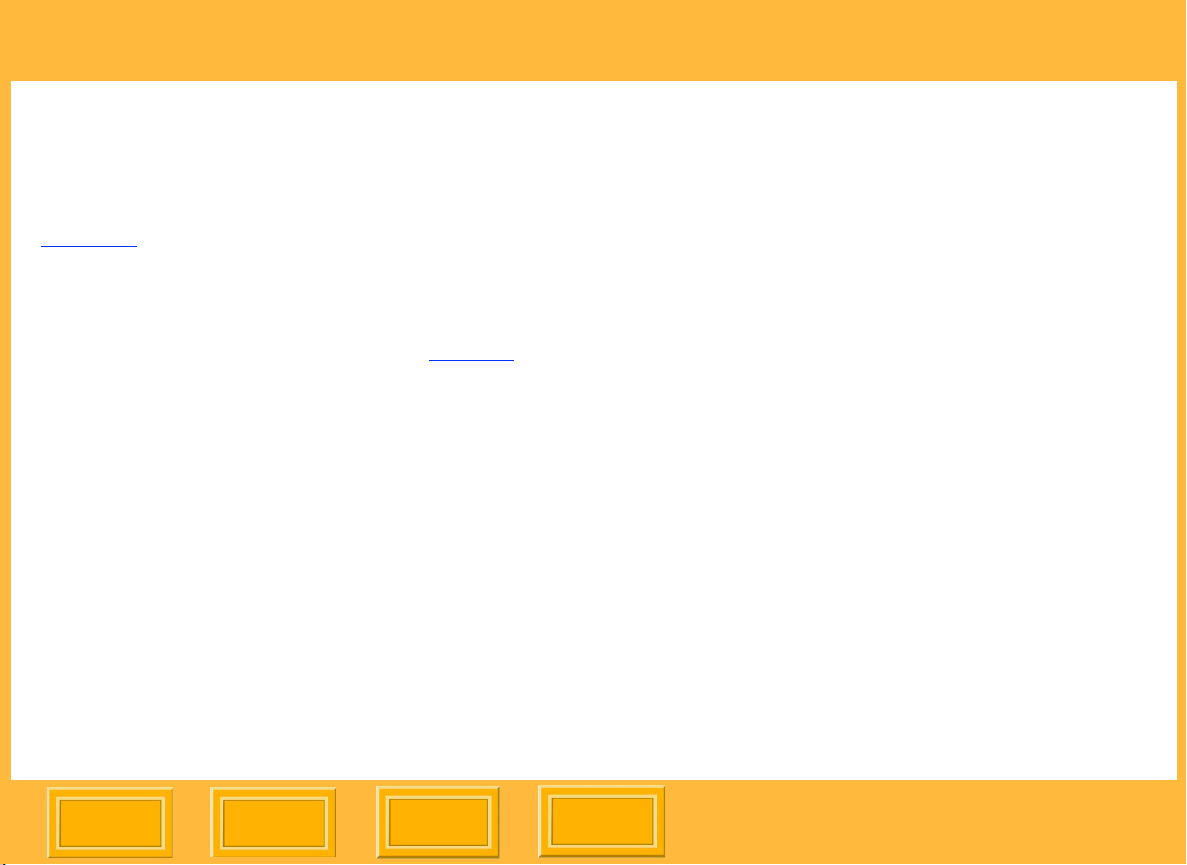
Configuration de l’appareil
Format vidéo
Vous pouvez préciser la norme vidéo utilisée lors de la
visualisation des images sur un écran de contrôle externe
(page 121)
✔
✔
1
Affichez le menu Properties (Propriétés) (page 70).
2
Dans ce menu, sélectionnez Video Format
(Format vidéo).
3
Choisissez NTSC ou PAL dans l’écran Video Format.
:
NTSC – Amérique du Nord (valeur par défaut)
PAL – Europe et Asie
Sommaire
Précédent
Suivant
Index
74

Configuration de l’appareil
Utilisation du Job Tracker (Suivi des travaux)
Cette fonction permet de saisir des données de suivi de
travaux à l’aide de DCS Photo Desk ou DCS Capture
Studio, de charger ces données dans l’appareil à partir de
la carte CF, puis de les inclure dans l’en-tête des images.
Les données de suivi sont conformes à la norme IPTC
(International Press Telecommunication Council).
Les fichiers Job Tracker ont une extension .IPT.
Dans le menu principal (Main menu), choisissez Job
1
Tracker (Suivi des travaux).
Dans le menu Job Tracker Data (Données de suivi de
2
travaux), choisissez une option. Si un fichier Job
Tracker est déjà chargé, son nom apparaît.
None (Aucune) — Aucune donnée de suivi n’est
inscrite dans les en-têtes d’image.
[fichier_Job_Tracker] — Si vous choisissez cette
option, les données de suivi à inscrire dans l’en-tête
des prises de vue à venir sont lues dans un fichier
précédemment chargé, celui dont le nom apparaît
comme option de menu. Dans l’exemple de l’écran de
gauche, ce fichier s’appelle « Station1 ».
Load from Card (Charger depuis une carte) — Vou s
pouvez charger un fichier de suivi à partir d’une
carte CF.
Si vous choisissez None ou [fichier_Job_Tracker],
☛
ce choix persiste aussi longtemps que vous ne le
modifiez pas.
Sommaire
Précédent
Suivant
Index
75

Configuration de l’appareil
Chargement des données de suivi à partir d’une carte CF
1
Dans le menu Job Tracker Data (Données de suivi de
travaux), choisissez Load from Card (Charger depuis
une carte).
2
Dans le menu Load Job Tracker Data, choisissez un
fichier de suivi.
Ce fichier est chargé dans votre appareil à partir de la
carte CF.
Chaque fichier doit avoir un nom unique. Si vous tentez
de charger un fichier dont le nom existe déjà dans votre
appareil, un message vous demande si vous souhaitez
remplacer le fichier existant.
Sommaire
Précédent
Suivant
Index
76

Avant de commencer
Utilisation de l’appareil connecté à un ordinateur
Utilisation de l’appareil connecté à un ordinateur
Démarrage
Pour commencer à utiliser l’appareil connecté à un
ordinateur, procédez de la manière suivante.
Il n’est pas nécessaire d’arrêter l’ordinateur.
☛
Assemblez l’appareil (page 50).
1
Installez les logiciels fournis dont vous avez besoin
2
(page 27)
Connectez l’appareil à l’ordinateur et à une source
3
d’alimentation électrique (page 78)
Démarrez l’ordinateur si ce n’est déjà fait.
4
.
.
Démarrez DCS Capture Studio ou
5
DCS Camera Manager.
Si DCS Capture Studio est actif, les images sont
enregistrées directement sur l’ordinateur. Si DCS
Camera Manager est actif, les images peuvent être
enregistrées soit sur l’ordinateur, soit sur une carte CF.
Réalisez les prises de vues.
6
Examinez et retouchez les vues s’il y a lieu dans
7
DCS Capture Studio, DCS Photo Desk ou
ADOBE PHOTOSHOP associé au module DCR.
Enregistrez les images sur le disque dur de l’ordinateur
8
dans le format souhaité.
Sommaire
Précédent
Suivant
Index
77

Utilisation de l’appareil connecté à un ordinateur
Connexion de l’appareil à l’ordinateur et à une source d’alimentation
Connectez le DCS 645 à un ordinateur, ainsi qu’à une
batterie DCS Pro Back 645 ou au secteur par le biais de
l’adaptateur.
Connexion à un ordinateur
En plus des équipements auxiliaires fournis, vous avez
besoin d’un câble IEEE 1394 6 broches/4 broches.
Connectez l’une des extrémités de ce câble au port
1
IEEE 1394 du DCS 645.
Raccordez l’autre extrémité du câble à un port
2
disponible de la carte IEEE 1394 de l’ordinateur.
Si vous utilisez l’adaptateur secteur fourni, connectez-le
3
sur l’entrée d’alimentation (page 36)
raccordez-le à une prise murale.
Si vous utilisez la batterie, connectez-la (page 57)
du DCS 645, puis
.
Sommaire
Précédent
Suivant
Index
78

Utilisation de l’appareil connecté à un ordinateur
Mise sous tension de l’appareil
✔ Mettez le boîtier de l’appareil sous tension.
Le DCS 645 se met en route dans les 5 à
6 secondes qui suivent l’arrivée du courant par
la batterie ou l’adaptateur secteur.
☛
Si vous allumez l’écran à cristaux liquides, celui-ci
s’arrête automatiquement à l’issue du délai défini
dans la propriété Display Off Time (Délai de
désactivation de l’écran à cristaux liquides) (page 71)
.
Sommaire
Précédent
Suivant
Index
79

Utilisation de l’appareil en mode portable
Utilisation de l’appareil en mode portable
Démarrage
Pour commencer à utiliser l’appareil en mode portable
(sans connexion avec un ordinateur), procédez de la
manière suivante.
Assemblez l’appareil (page 50).
1
Insérez une batterie DCS 645 ou branchez l’adaptateur
2
secteur (page 81)
Insérez une carte CF (page 62).
3
Mettez le boîtier de l’appareil sous tension.
4
Réalisez les prises de vues.
5
Examinez les images (page 99) sur l’écran à cristaux
6
liquides ou activez la sortie vidéo (page 121)
afficher sur un écran de contrôle.
.
pour les
Retirez la carte CF de l’appareil et insérez-la dans un
7
lecteur de carte.
Copiez les fichiers d’image sur l’ordinateur.
8
Examinez et retouchez les images s’il y a lieu dans
9
DCS Capture Studio, DCS Photo Desk ou ADOBE
Photoshop associé au module DCR.
Enregistrez les images sur le disque dur de l’ordinateur
10
dans le format souhaité.
Sommaire
Précédent
Suivant
Index
80

Utilisation de l’appareil en mode portable
Connexion à une source d’alimentation
Lorsque vous travaillez en mode portable, vous pouvez
utiliser soit une batterie DCS 645, soit l’adaptateur secteur
fourni (page 56)
Connexion à l’adaptateur secteur
Connectez l’adaptateur secteur à l’entrée d’alimentation
1
du DCS 645.
Raccordez-le ensuite à une prise murale.
2
.
Conservation des batteries
Pour prolonger la durée de vie de la batterie, gardez les
points suivants en tête :
✔ Les batteries anciennes ne durent pas aussi
longtemps que les batteries neuves.
✔ Réduisez l’utilisation de l’écran à cristaux liquides
au minimum et désactivez-le dès qu’il n’est plus
nécessaire.
✔ Suivez le niveau de charge de la batterie sur l’icône
prévue à cet effet dans l’écran Status (Etat).
Sommaire
Précédent
Suivant
Index
81

Utilisation de l’appareil en mode portable
Mise en veille
Pour préserver la charge de la batterie, une mise en veille
est automatiquement activée après une période donnée
pendant laquelle vous n’avez touché aucune commande.
L’écran à cristaux liquides et les commandes du DCS 645
sont alors désactivés.
Le délai par défaut de mise en veille de la batterie est de
60 minutes. Vous pouvez le modifier dans les propriétés
(menu Properties) (page 71)
Pour sortir du mode Veille
✔
Appuyez sur le déclencheur du boîtier de l’appareil.
Le DCS 645 se remet en fonction avec les paramètres
qui étaient actifs avant la mise en veille.
.
Sommaire
Précédent
Suivant
Index
82

Acquisition et traitement des images
Acquisition et traitement des images
Présentation
Cette section décrit les opérations propres au DCS 645.
La capture d’images est actionnée à l’aide du déclencheur
sur le boîtier de l’appareil. Consultez le manuel d’utilisation
qui accompagne le boîtier CONTAX 645, MAMIYA 645AF
ou MAMIYA 645AFD.
Consultez également la liste des fonctions non prises en
charge (page 119)
boîtier CONTAX 645, MAMIYA 645AF ou MAMIYA 645AF.
lorsque le DCS 645 est utilisé avec un
MAMIYA 645AF uniquement :
légèrement sur le déclencheur pendant 1/4 de seconde
avant de capturer une image. Si vous appuyez entièrement
sur le déclencheur, l’obturateur ne se déclenchera pas.
Vous devez relâcher le bouton du déclencheur, puis
exercer une légère pression pendant 1/4 de seconde.
Pour capturer des images en série à l’aide d’un boîtier
MAMIYA 645AF, vous devez retirer entièrement votre doigt
du déclencheur du boîtier après chaque capture.
vous devez appuyer
Sommaire
Précédent
Suivant
Index
83

Avant de commencer
Acquisition et traitement des images
Format des images
Le DCS 645 est équipé d’un capteur d’image carré
permettant la prise de vue également carrées. Vous
pouvez modifier ce format si nécessaire. Le nouveau
format s’applique à toutes les captures d’image qui suivent
ce changement.
L’écran-masque de mise au point (page 38)
approximativement couverte par chaque format.
5x 5
5x 4
4x 5
indique la zone
5x 5
Pour choisir le format des images
Dans le menu principal (Main menu), choisissez Image
1
Format (Format d’image).
Dans le menu Image Format (Format d’image),
2
choisissez une option : Full Frame (Plein cadre),
5x4 ou 4x5.
Le format actif est précisé dans l’écran Status (Etat)
(page 46)
.
F - Full frame (image plein cadre, 5x5)
H – Horizontal (format horizontal 5x4)
V - Vertical (format vertical 4x5)
Sommaire
Précédent
Suivant
Index
84

Acquisition et traitement des images
Intervallomètre
Le DCS 645 est équipé d’un intervallomètre qui prend
automatiquement une série de vues à des intervalles et sur
une période définis. Vous pouvez utiliser ce dispositif pour
prendre l’ouverture d’un bouton de fleur, par exemple,
ou réaliser des prises de vues sans surveillance.
L’intervallomètre est automatiquement désactivé à l’issue
du délai imparti, même si le nombre de vues indiqué n’a
pas pu être réalisé. C’est le cas, par exemple, si vous
réglez le dispositif pour prendre quinze vues à une
seconde d’intervalle : le tampon est saturé après quelques
images, et l’appareil ne peut tenir la cadence d’une image
toutes les secondes. C’est pourquoi il s’arrête de
déclencher après quinze secondes bien que les quinze
images n’aient pu être réalisées.
La mise en veille de l’appareil ne se déclenche pas
☛
tant que l’intervallomètre est actif.
1
2
3
4
Dans le menu principal (Main menu), choisissez
Intervalometer (Intervallomètre).
Dans ce menu, choisissez une option.
Modifiez les paramètres dans les écrans d’options qui
s’affichent ensuite (page 86)
Appuyez sur la gauche ou sur la droite du bouton de
navigation pour passer d’un champ numérique à un
autre. Pour modifier la valeur numérique sélectionnée,
appuyez sur le haut ou sur le bas du bouton de
navigation.
Appuyez sur les boutons OK ou Cancel (Annuler).
Dans l’écran Enable (Activer), choisissez Yes (Oui)
ou No (Non).
.
Sommaire
Précédent
Suivant
Index
85

Acquisition et traitement des images
Options de l’intervallomètre
Ecran :
Description :
Valeurs admises :
Valeur par défaut :
Frame Count
(Nombre de vues)
Précise le nombre de prises
de vues à effectuer.
De 1 à 9999 vues De 3 secondes à 23:59:59
10 vues 10 secondes 1 seconde
Interval (Intervalle)
Précise l’intervalle entre
chaque prise de vue.
(HH:MM:SS)
(Délai de démarrage)
Précise le délai précédant le
déclenchement de la
fonction Intervalometer.
De 1 seconde à 23:59:59
(HH:MM:SS)
Delay
Enable (Activer)
La valeur Yes (Oui) active
l’intervallomètre tel qu’il
vient d’être réglé.
La valeur No (Non)
désactive l’intervallomètre.
Sommaire
Précédent
Suivant
Index
86

Acquisition et traitement des images
Réglage de la sensibilité ISO
Le DCS 645 accepte une plage de sensibilités allant
de 100 à 400 ISO à intervalles de diaphragme de 1/3.
Le réglage par défaut à la sortie d’usine est 100 ISO.
La valeur ISO détermine la sensibilité du capteur d’image
à la lumière. En augmentant ou diminuant cette valeur,
vous augmentez ou diminuez cette sensibilité.
Dans le menu principal (Main menu), choisissez ISO
1
(Sensibilité ISO).
Dans ce menu, choisissez un réglage.
2
La valeur ISO active est signalée par le symbole «•».
Appuyez sur le bouton OK.
3
Sommaire
Précédent
Suivant
Index
87

Acquisition et traitement des images
Préréglage
d’équilibrage par clic
Balance des blancs
Le DCS 645 offre à la fois une fonction de préréglage
(Preset) et une fonction d’équilibrage des blancs par clic.
Cinq options de préréglage sont proposées : Auto, Daylight
(Lumière du jour), Tungsten (Lampe à incandescence),
Fluorescent (Lampe fluorescente) et Flash. Choisissez le
réglage correspondant au type d’éclairage dominant
pendant les prises de vues. Ainsi, si vous travaillez de jour
en plein air, choisissez l’option Daylight pour optimiser vos
résultats.
Chaque réglage choisi dans le menu White Balance
(Balance des blancs) ou Click Balance (Equilibrage par
clic) reste actif tant que vous ne le modifiez pas.
La fonction Auto White Balance (Balance des blancs
☛
auto) évalue l’image, détermine l’illuminant et définit la
balance des couleurs et l’exposition à adopter.
Accès au menu White Balance
(Balance des blancs)
Sélectionnez l’icône Balance des blancs dans la barre
1
de menus.
Dans le menu White Balance, choisissez l’un
2
des préréglages, le dernier équilibrage par clic
(Click image 2613) enregistré dans l’appareil ou
l’option Click Balance.
Sommaire
Précédent
Suivant
Index
88

Acquisition et traitement des images
Equilibrage par clic
Lorsque vous utilisez la fonction Click Balance, cliquer
dans une zone neutre d’une image contribue à neutraliser
les variations chromatiques. Les zones neutres des vues
prises après ce réglage auront donc des valeurs RVB
approximativement égales.
Choisissez l’image à utiliser pour le réglage d’équilibrage
par clic.
Choisissez une image avec un nuancier MACBETH,
une carte grise ou blanche ou une zone neutre.
Sommaire
Précédent
Suivant
Index
89

Acquisition et traitement des images
Exécution de l’opération d’équilibrage par clic
Dans le menu White Balance (Balance des blancs),
1
choisissez Click Balance (Equilibrage par clic).
Appuyez sur le bouton OK pour choisir l’image active.
2
Une version agrandie de l’image actuelle apparaît
accompagné d’un outil Pipette déplaçable.
Appuyez sur l’un des côtés du bouton de navigation
3
pour placer l’outil Pipette sur une zone neutre.
Si l’outil Pipette atteint le bord de l’écran, l’image
se déplace dans la direction opposée à celle
précédemment commandée à l’aide du bouton
de navigation.
Appuyez sur le bouton OK pour échantillonner les
4
valeurs RVB, mettre à jour le numéro d’image active
dans le menu Click Balance et appliquer l’équilibrage
par clic ainsi réalisé.
Ce réglage s’applique à toutes les prises de vues
qui suivent.
Sommaire
Précédent
Suivant
Index
90
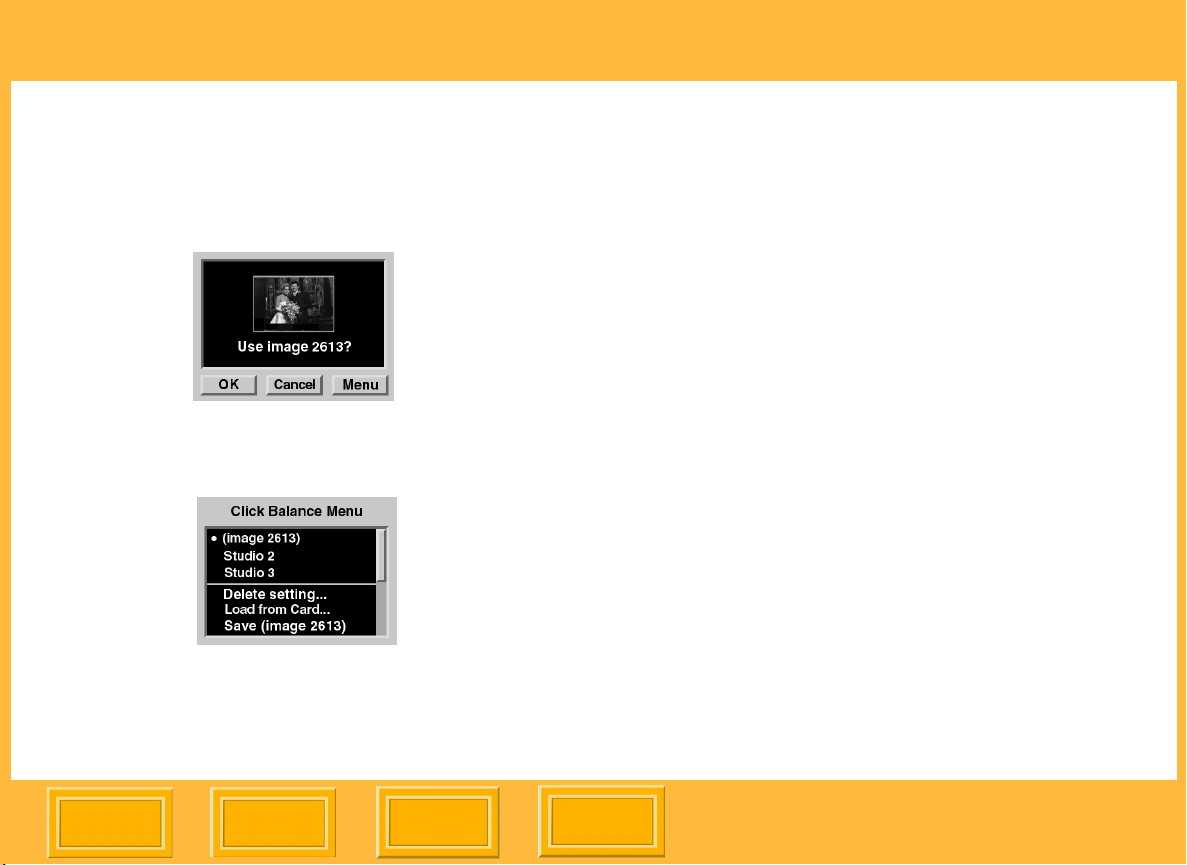
Acquisition et traitement des images
Utilisation du menu Click Balance (Equilibrage par clic)
Dans le menu White Balance (Balance des blancs),
1
choisissez Click Balance (Equilibrage par clic).
Appuyez sur le bouton Menu pour afficher la barre
2
de menus.
Effectuez l’une des opérations suivantes :
3
✔ Sélectionnez un réglage d’équilibrage par clic.
✔ Supprimez un réglage d’équilibrage par clic.
✔ Chargez un réglage d’équilibrage par clic à partir
d’une carte CF.
✔ Enregistrez un réglage d’équilibrage par clic en vue
d’une réutilisation ultérieure.
Sélection d’un réglage d’équilibrage par clic
Dans le menu Click Balance (Equilibrage par clic),
1
sélectionnez un réglage.
Le symbole «•» apparaît en regard du réglage actif.
Appuyez sur le bouton OK.
2
Sommaire
Précédent
Suivant
Index
91

Acquisition et traitement des images
Suppression d’un équilibrage par clic
Dans le menu Click Balance, choisissez Delete Setting
1
(Supprimer un réglage).
Sélectionnez le réglage à supprimer.
2
Appuyez sur le bouton OK.
3
Appuyez sur le bouton OK.
4
Chargement d’un réglage d’équilibrage par clic
Vous pouvez charger un réglage précédemment enregistré
sur une carte CF à l’aide de l’application DCS Photo Desk
KODAK PROFESSIONAL. La mémoire de l’appareil peut
contenir 10 réglages au maximum.
Dans le menu Click Balance, choisissez Load From
1
Card (Charger depuis une carte).
Sélectionnez le réglage à charger.
2
Appuyez sur le bouton OK.
3
Le fichier ainsi chargé apparaît alors dans le menu
Click Balance.
Sommaire
Précédent
Suivant
Index
92

Acquisition et traitement des images
Enregistrement d’un réglage d’équilibrage par clic
Vous pouvez exécuter un équilibrage par clic sur l’image
active (page 90)
réutilisation ultérieure.
Dans le menu Click Balance, choisissez Save
1
(Image number) [Enregistrer (numéro d’image)].
Appuyez sur le bouton OK.
2
Le réglage ainsi enregistré remplace le dernier réglage
d’équilibrage par clic enregistré dans l’appareil.
Il apparaît dans les menus White Balance
(Balance des blancs) et Click Balance.
, puis enregistrer ce réglage pour une
Exposition prolongée
La propriété Long Exposure (Exposition prolongée)
diminue le bruit de fond des images obtenues à l’issue
d’une exposition prolongée. Lorsque vous définissez
cette propriété (page 72)
prolongées est appliqué aux images capturées.
, le traitement des expositions
Sommaire
Précédent
Suivant
Index
93

Acquisition et traitement des images
Traitement des images
Le DCS 645 propose un traitement d’arrière-plan des
images destiné à produire des fichiers JPEG ou TIFF RVB,
qui peuvent être ouverts directement dans de nombreux
logiciels et navigateurs.
Les formats de fichier disponibles après traitement sont les
suivants : JPEG Bon, Très bon et Optimal, et TIFF RVB.
Le taux de compression croît d’un type de fichier JPEG
à l’autre, allant de JPEG Optimal (le plus faiblement
compressé) à JPEG Bon. Plus le degré de compression
est faible, meilleure est la qualité du fichier traité et plus sa
taille est importante. La taille du fichier varie en fonction
du contenu.
Lorsque vous capturez des images, celles-ci sont
enregistrées sur la carte CF au format .DCR, que le
traitement d’image soit activé ou non. Si ce dernier est
effectivement activé, les fichiers sont traités et enregistrés
lorsque l’appareil n’est pas occupé à d’autres tâches telles
que la prise de vue par exemple.
Les fichiers JPEG sont enregistrés dans un dossier
JPEG. Les fichiers TIFF RVB sont enregistrés dans un
dossier TIFF. Ces dossiers sont créés sur la carte CF
(s’ils n’existent pas encore) lorsque vous activez le
traitement d’image.
Vous ne pouvez pas les utiliser pour y enregistrer des
prises de vues en phase d’acquisition. Si vous tentez de
le faire, les images sont enregistrées dans le dossier par
défaut défini dans les propriétés (Properties). Vous pouvez
décider de conserver ou de supprimer le fichier .DCR
original une fois le fichier JPEG ou TIFF RVB enregistré.
Dans le menu principal (Main menu), choisissez
1
Processing (Traitement).
Dans le menu Processing, choisissez une option.
2
Sommaire
Précédent
Suivant
Index
94
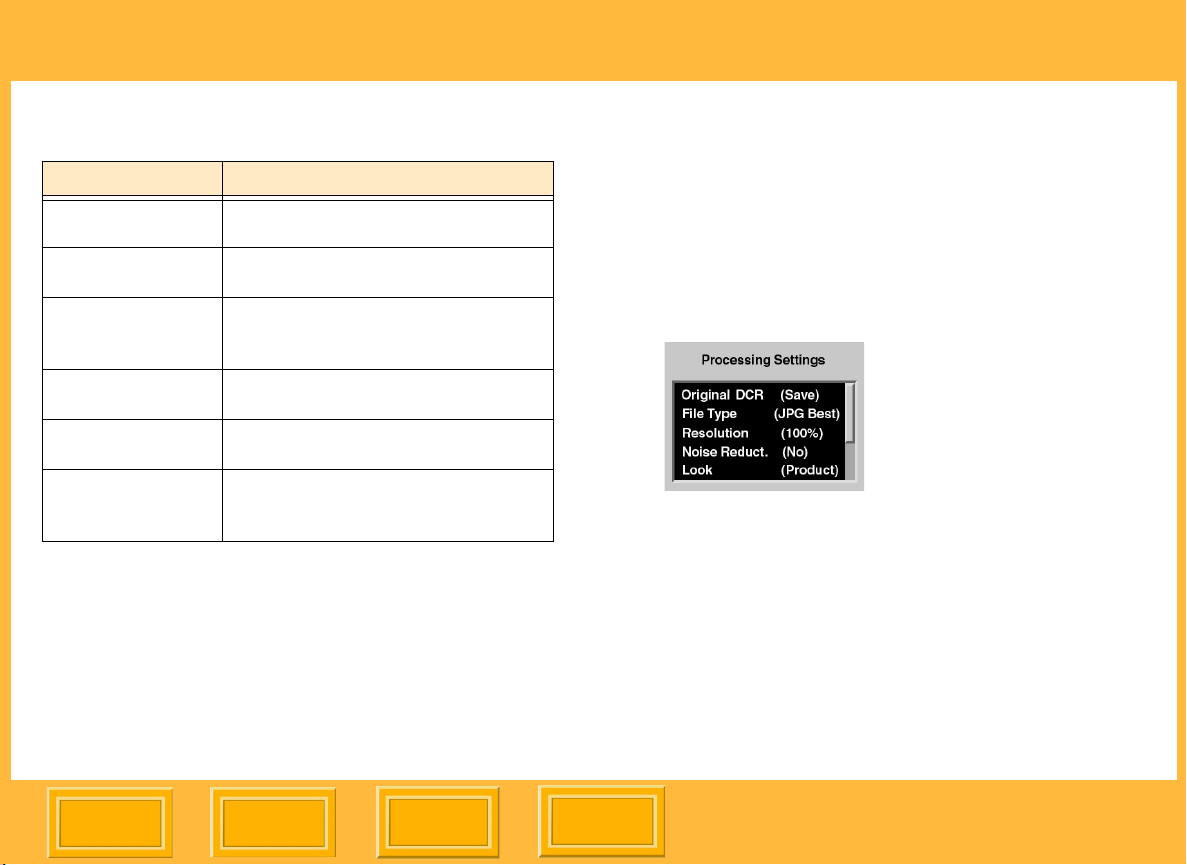
Acquisition et traitement des images
Modification des paramètres de traitement
Option Images traitées
OFF (Inactif) Désactive le traitement d’image (s’il est
actif). C’est la valeur par défaut.
Tagged Images
(Images marquées)
Tagged in [dossier]
(Marquées dans
[dossier])
All in [dossier] (Toutes
dans [dossier])
All on Card (Toutes
sur la carte)
Change Settings
(Modifier les
paramètres)
Appuyez sur le bouton OK.
3
Toutes les images marquées de la carte
Toutes les images marquées du dossier
mentionné
Toutes les images du dossier mentionné
Toutes les images figurant sur la carte
Affiche un écran dans lequel vous pouvez
modifier les paramètres.
Plusieurs paramètres du traitement d’image sont
modifiables. Ces paramètres s’appliquent aux images
lors de leur traitement.
1
2
Dans le menu Processing (Traitement), choisissez
Change Settings (Modifier les paramètres).
Dans le menu Processing Settings (Paramètres de
traitement), sélectionnez le paramètre visé.
Sommaire
Précédent
Suivant
Index
95

Acquisition et traitement des images
Selon le paramètre choisi, l’un des écrans décrits dans le tableau ci-après s’affiche.
Paramètre de
traitement
Original DCR
(DCR original)
File Type
(Type de fichier)
Ecran
Val eur s par
défaut
(soulignées)
Save (Enregistrer) Enregistre (conserve) le fichier d’image au format DCR
(valeur par défaut).
Delete (Supprimer) Supprime le fichier DCR après avoir enregistré le fichiers
traité JPEG.
Le choix de cette option n’est pas recommandé à
☛
moins que vous ne soyez sûr de ne plus avoir besoin
du fichier d’image original.
, Très
JPEG Optimal
bon, Bon, TIFF RVB
Les fichiers sont traités de façon à obtenir un fichier JPEG
de la qualité souhaitée ou TIFF RVB. JPEG Optimal
donne la meilleure qualité d’images compressées, avec
une taille de fichier supérieure au type JPEG Très bon ou
Bon. Dans tous les cas, le rapport hauteur/largeur est
conservé.
Résultat
Sommaire
Précédent
Suivant
Index
96

Acquisition et traitement des images
Paramètre de
traitement
Resolution
(Résolution)
Noise Reduction
(Réduction
de bruit)
Ecran
Val eur s par
défaut
(soulignées)
100% Le rapport hauteur/largeur ne change pas. La hauteur et la
largeur sont identiques à celles de l’image d’origine.
67% Le rapport hauteur/largeur ne change pas. La hauteur et la
largeur sont réduites aux deux tiers.
50% Le rapport hauteur/largeur ne change pas. La hauteur et la
largeur sont divisées par deux.
25% Le rapport hauteur/largeur ne change pas. La hauteur et la
largeur sont divisées par quatre.
Fit to ProShots
(Résolution
ProShots)
Yes (Oui) Elimine les petites variations aléatoires dans les pixels
No (Non) La réduction du bruit est désactivée.
Résolution ProShots
de l’image.
Résultat
Sommaire
Précédent
Suivant
Index
97

Acquisition et traitement des images
Paramètre de
traitement
Look (Aspect) Portrait Applique une échelle chromatique et des contrastes
Sharpening Level
(Optimisation de
la netteté)
Ecran
Val eur s par
défaut
(soulignées)
plus doux, avec plus de détails dans les hautes lumières
et les ombres.
Product (Produit) Applique une échelle chromatique plus éclatante,
un niveau de contraste plus élevé.
None (Aucune) Aucun processus d’optimisation de la netteté n’est
appliqué à l’image terminée.
High (Elevée) Applique un algorithme d’optimisation de la netteté lors
Medium (Moyenne)
Low (Faible)
du traitement de l’image. La valeur High entraîne la plus
forte augmentation du piqué et la valeur Low la
plus faible.
Résultat
Sommaire
Précédent
Suivant
Index
98

Utilisation de l’écran à cristaux liquides
Image
Zoom
Histogramme
Planche contact
Suppression
Utilisation de l’écran à cristaux liquides
Examen des images
Vous pouvez examiner les images de la carte CF active
(page 62)
☛
dans l’un des cinq modes d’affichage proposés:
mode Image (page 101)
✔
mode Zoom (page 101)
✔
mode Histogramme (page 103)
✔
mode Planche contact (page 104)
✔
mode Suppression (page 105)
✔
La barre de position (page 106) s’affiche en bas de
l’écran en mode Image ou Planche contact.
;
;
;
;
.
Sélection d’un mode d’affichage
Appuyez sur le bouton OK pour mettre l’écran à cristaux
1
liquides en fonction ou, lorsqu’un menu est affiché,
appuyez sur les boutons Cancel (Annuler) ou Menu
pour revenir dans l’écran de choix des modes
d’affichage.
Appuyez sur le haut ou sur le bas du bouton de
2
navigation pour changer de mode d’affichage.
Un affichage flash apparaît brièvement. L’icône du
mode d’affichage actif est mise en évidence.
Sommaire
Précédent
Suivant
Index
99

Avant de commencer
Utilisation de l’écran à cristaux liquides
Navigation dans les images affichées
Appuyez sur la gauche ou sur la droite du bouton de
navigation pour parcourir les images du dossier actif dans
le mode d’affichage sélectionné.
☛
Cette procédure fonctionne pour tous les modes
d’affichage à l’exception du mode Zoom (page 101)
lorsque le collimateur est activé.
Le côté droit du bouton de navigation affiche
successivement les images en commençant par celle
qui porte le plus petit numéro et en avançant dans ces
numéros, tandis que le côté gauche du bouton de
navigation travaille dans l’ordre inverse.
Si vous poursuivez votre navigation dans le même sens
une fois la dernière image atteinte, l’affichage reprend à la
première image. De même si vous continuez à remonter
dans les images après avoir atteint la première, la dernière
vous est reproposée.
L’affichage de la première ou de la dernière image du
dossier est signalée par l’apparition d’un écran blanc.
Sélection d’une image
Si vous travaillez en mode Planche contact, les différentes
images de chaque planche sont successivement
sélectionnées au fur et à mesure de votre navigation.
Lorsque l’image souhaitée est mise en évidence, relâchez
le bouton de navigation.
Dans les autres modes d’affichage, vous devez relâcher le
bouton de navigation lorsque l’image recherchée s’affiche.
Sommaire
Précédent
Suivant
Index
100
